Page 1
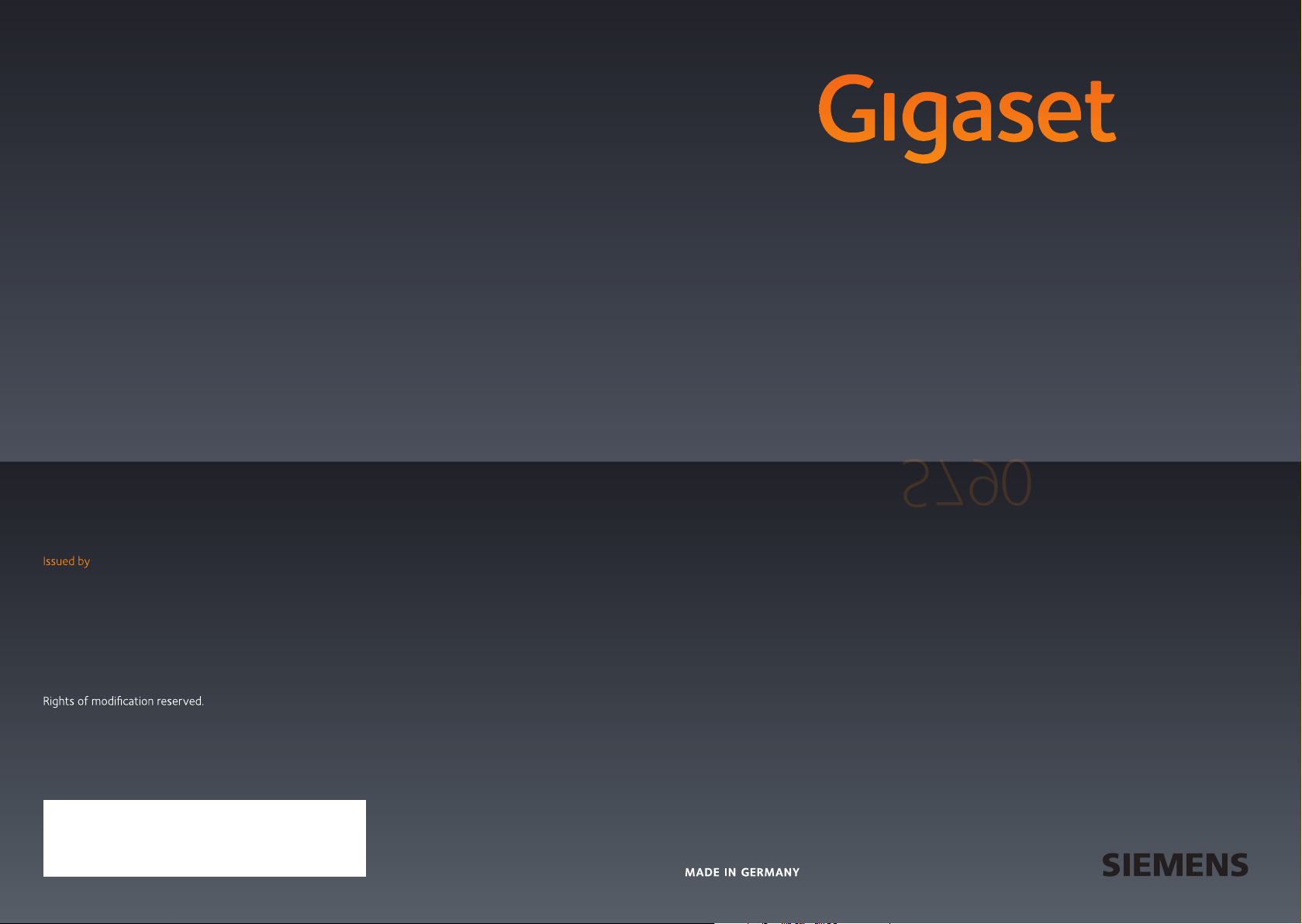
S790
Gigaset Communications GmbH
Frankenstr. 2a, D-46395 Bocholt
Manufactured by Gigaset Communications GmbH
under trademark license of Siemens AG.
As of 1 Oct. 2011 Gigaset products bearing the
trademark 'Siemens' will exclusively use the trademark 'Gigaset'.
© Gigaset Communications GmbH 2010
All rights reserved. Subject to availability.
www.gigaset.com
S790
GIGASET. INSPIRING CONVERSATION.
Page 2
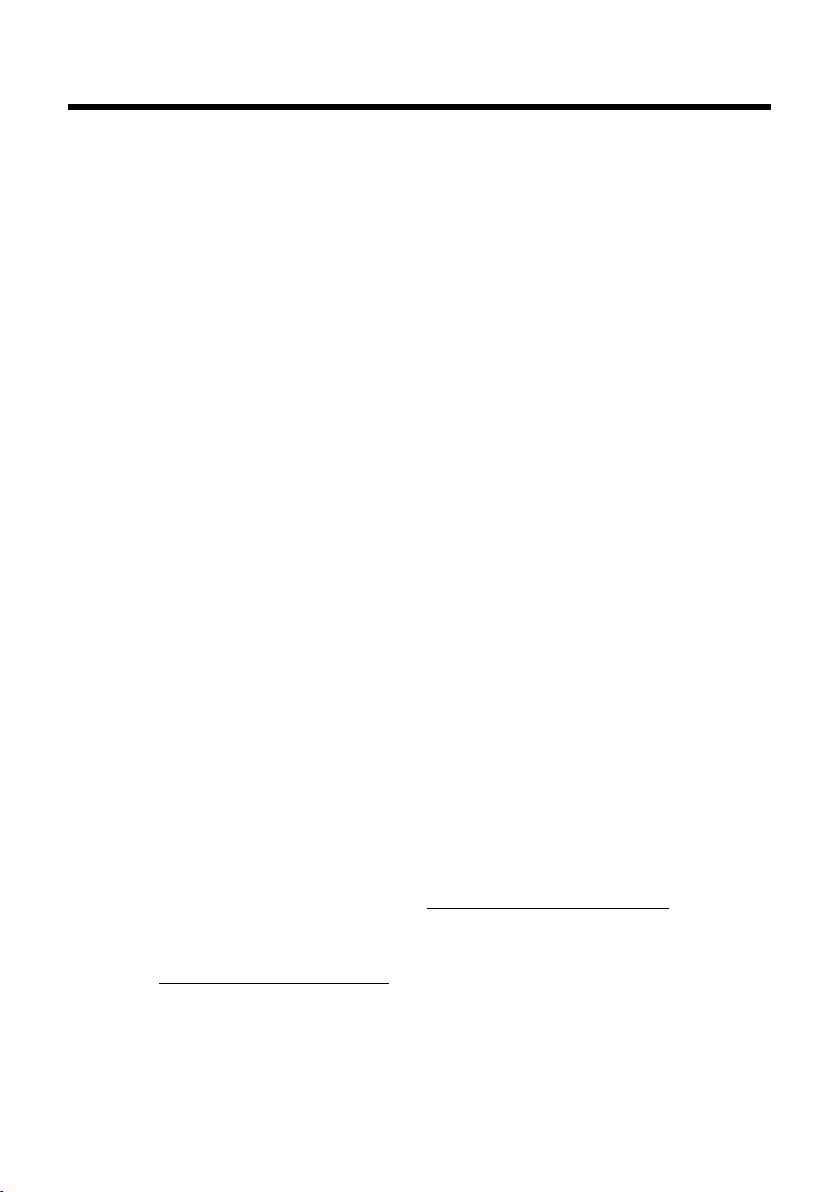
Gigaset S790 – viac ako iba telefonovanie
Gigaset S790 – viac ako iba telefonovanie
Nový telefón zakladá nové štandardy domácej komunikácie.
Jeho konštrukcia a obslužná plocha sú vynikajúce v porovnaní s inými mobilnými
telefónmi.
Poskytuje prvotriednu kvalitu hovoru počas hlasitého telefonovania a vysokú
flexibilitu vďaka jeho rozhraniu USB.
Vďaka veľkému displeju TFT, kvalitnej klávesnici a prehľadnému spravovaniu menu
presvedčí jednoduchým ovládaním.
Váš telefón dokáže ešte viac:
u Synchronizujte adresáre telefónu, mobilného telefónu a PC prostredníctvom
•
¢ s. 76).
.
rozhrania USB pomocou softvéru Gigaset QuickSync (
u Ukladajte termíny (¢ s. 50) a výročia, napr. narodeniny (¢ s. 34), v Vašom
telefón – Váš telefón Vám ich včas pripomenie.
u Označte si dôležitých kontaktných partnerov ako VIP – takto rozpoznáte
dôležité volania už podľa tónu zvonenia (
u Prideľujte záznamom v adresári obrázok – v budúcnosti sa objaví obrázok pri
každom volaní tohto čísla (
u Nechcete prijímat’ žiadne hovory, v prípade ktorých volajúci utajil prenos
telefónneho čísla – žiaden problém: Nastavte tak, aby Vaša prenosná čast’
zvonila len vtedy, keď prenos telefónneho čísla nebolo utajené (
u Nechcete byt’ rušený – vďaka časovému ovládaniu zazvoní Váš telefón len
vtedy, keď si to budete želat’ (
u Priraďte k jednotlivým tlačidlám telefónu dôležité telefónne čísla. Voľba čísla sa
potom uskutoční stlačením tlačidla (
u Prezerajte si vaše obrázky ako sekvenciu obrázkov šetriča displeja (¢ s. 60).
u Prispôsobte si Gigaset vašim potrebám pre hlasité telefonovanie (¢s. 62) a
nastavte si individuálne intenzitu podsvietenia klávesnice (
u Nastavte displej na veľké písmo – zvýšite tak čitateľnost’ v istých situáciách,
ktoré sú pre Vás dôležité, napr. v adresári a v zoznamoch (
u Nastavte náhľad menu podľa Vašich potrieb tak, aby sa zobrazili iba
najdôležitejšie funkcie (režim štandard) alebo všetky funkcie
(režim expert
Expert, sú v tomto návode označené symbolom
u Telefonujte ekologicky s funkciou Gigaset Green Home. Detaily ohľadne našich
produktov ECO DECT nájdete na www.gigaset.com/customercare
). (¢ s. 24). Položky v ponuke, ktoré sú dostupné len v režime
•
¢ s. 31).
¢ s. 62). Hovory VIP budú prepojené.
¢ s. 31).
¢ s. 59).
¢ s. 63).
¢ s. 61).
¢ s. 60).
.
Ďalšie informácie ohľadne Vášho telefónu získate v internete na adrese
www.gigaset.com/gigasets790
.
Veľa zábavy s vaším novým telefónom!
1
Page 3

Stručný prehľad prenosnej časti
i
V
07:15
INT 1 14 Rij
Volan i SMS
2
4
6
5
7
8
16
14
9
1
15
17
11
13
3
10
12
Tlačidlo
prihlásenia/
vyhľadávania
(
¢s. 54)
Stručný prehľad prenosnej
časti
Základňa
1 Displej v pohotovostnom stave
2 Stav nabíjania batérie (
3 Postranné tlačidlá
Nastavte hlasitost’ rozhovoru (
hlasitost’ vyzváňacieho tónu (
4 Tlačidlá displeja (
5 Tlačidlo správy (
Prístup k zoznamom volajúcich a
zoznamom odkazov;
bliká: nový odkaz alebo nové volanie
6 Tlačidlo zloženia, zapnutia/vypnutia
Ukončit’ hovor, prerušit’ funkciu, o jednu
úroveň v ponuke spät’ (krátke stlačenie),
návrat do pohotovostného stavu (dlhé
stlačenie), zapnutie/vypnutie prenosnej časti
(v pohotovostnom stave dlhé stlačenie)
7 tlačidlo s krížikom
Zapnutie/vypnutie blokovania tlačidiel
(dlhé stlačenie v pohotovostnom stave),
prepínanie medzi písaním veľkých, malých
písmen a číslic
8 Tlačidlo vypnutia zvuku (
Stlmenie mikrofónu
9 Mikrofón
10 Tlačidlo R
- Spätná otázka (Flash)
- Zadanie prestávky vo voľbe (dlhé stlačenie)
11 Tlačidlo s hviezdičkou
zapnutie/vypnutie tónov zvonenia
(dlhé stlačenie);
pri existujúcom spojení: prepnutie Impulzná
voľba/tónová voľba (krátko stlačte),
pri zadávaní textu: Otvorenie tabuľky
špeciálnych znakov
12 Pripojenie pre náhlavnú súpravu (headset)
(
¢s. 16)
13 Tlačidlo 1
Voľba siet’ového odkazovača (dlhšie stlačenie)
14 Tlačidlo prevzatia
Bliká: prichádzajúci hovor;
Prijmite hovor; otvorte zoznam opakovania
voľby (krátko stlačit’); zaveďte voľbu
(dlho stláčat’);
Pri písaní SMS: Poslat’ SMS
15 Tlačidlo hlasitého telefonovania
Prepínanie medzi telefonovaním cez
slúchadlo a hlasitým telefonovaním
16 Steuer-Taste (
17 Sila signálu (
Far ba zelená: Rezim Eko (
¢s. 18)
¢s. 15)
¢s. 19)
¢s. 36)
¢s. 15)
¢s. 61) alebo
¢s. 62)
¢s. 28)
¢s. 49) aktívny
2
Page 4
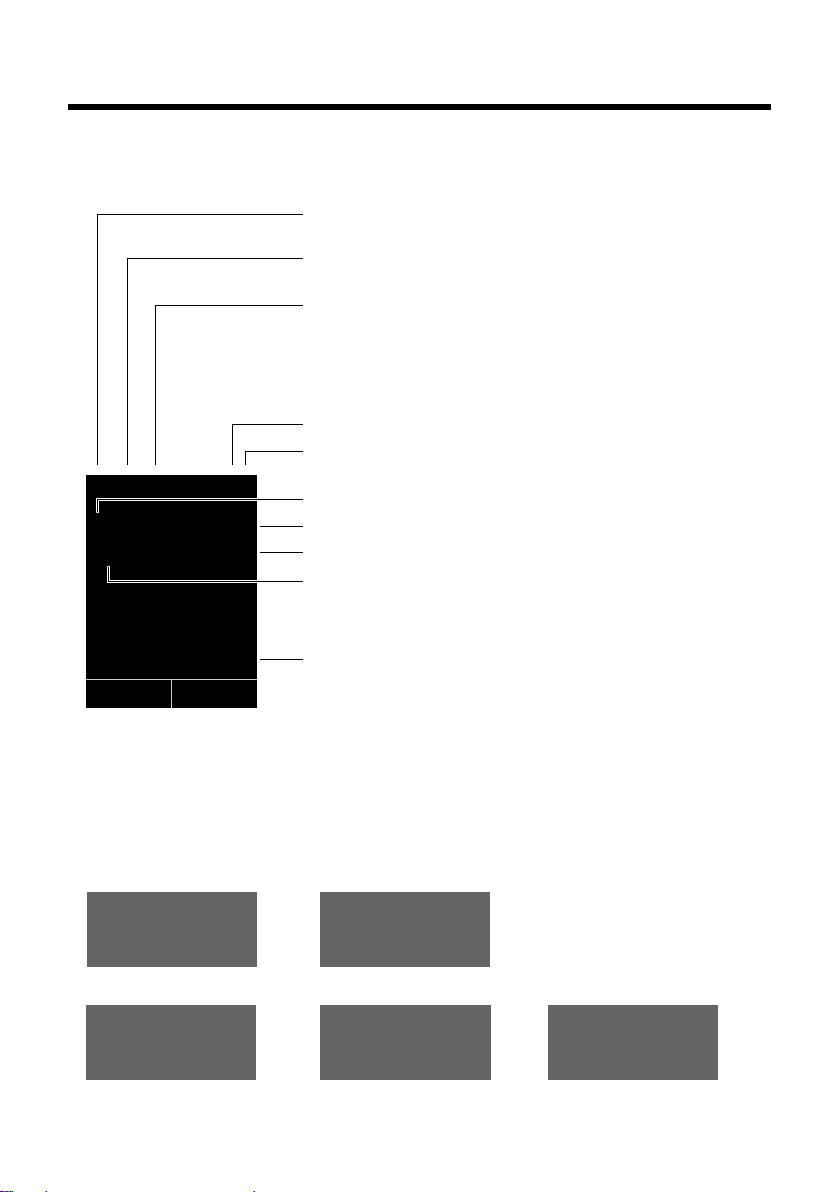
Stručný prehľad prenosnej časti
Ø
«
Ú
Signalizácia
Externé volanie (¢ s. 27)
ØåÚ
Interné volanie (¢ s. 54)
i
ó
˝
Û 08:00
07:15
INT 1 14 Rij
Ã
™ ¾
02 10 09 08
Volan i SMS
ØðÚ
Výročný deň (¢ s. 51)
ØìÚ
Budík (¢ s. 52)
Sila signálu i(¢ s. 49)
alebo Ekologický režim + symbol ¼ (
¢ s. 49)
Vyzváňací tón vypnutý (
¢ s. 63)
Blokovanie klávesnice je zapnuté (
¢ s. 21)
ØáÚ
Ter míny (¢ s. 51)
Batérie sa nabíjajú (¢ s. 15)
Stav nabíjania batérií (
¢ s. 15)
Budík aktívny v čase budenia (
¢ s. 52)
Aktuálny presný čas (¢ s. 14)
Aktuálny deň a mesiac (
¢ s. 14)
Názov prenosnej časti (
¢ s. 56)
Počet nových správ:
u à na siet’ovom odkazovači/hlasovom záznamníku
(
¢ s. 36)
u ™ v zozname zmeškaných hovorov (¢s. 36)
u ¾v zozname SMS (¢s. 41)
u v zozname zmeškaných termínov (¢s. 37)
V
Symbol displeja
Nasledovné symboly sa zobrazia v závislosti od nastavení a od prevádzkového stavu
Vášho telefónu:
3
Page 5
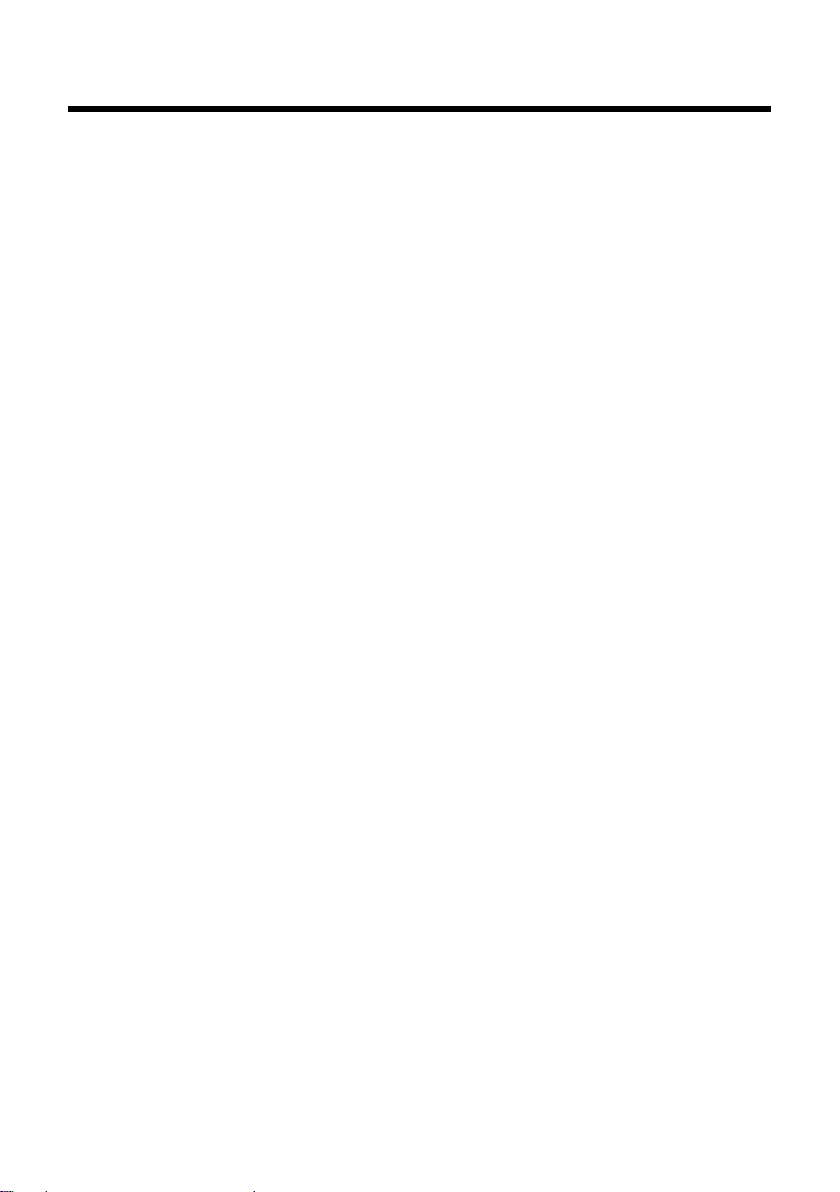
Obsah
Obsah
Gigaset S790 – viac ako iba telefonovanie . . . . . . . . . . . . . . . . . . . . . . . . . . . 1
Stručný prehľad prenosnej časti . . . . . . . . . . . . . . . . . . . . . . . . . . . . . . . . . . . . 2
Symbol displeja . . . . . . . . . . . . . . . . . . . . . . . . . . . . . . . . . . . . . . . . . . . . . . . . . . . 3
Bezpečnostné pokyny . . . . . . . . . . . . . . . . . . . . . . . . . . . . . . . . . . . . . . . . . . . . . 7
Prvé kroky . . . . . . . . . . . . . . . . . . . . . . . . . . . . . . . . . . . . . . . . . . . . . . . . . . . . . . . . 8
Kontrola obsahu balenia . . . . . . . . . . . . . . . . . . . . . . . . . . . . . . . . . . . . . . . . . . . . . . . . . . . . . . 8
Montáž základne a nabíjačky (ak je dodaná) . . . . . . . . . . . . . . . . . . . . . . . . . . . . . . . . . . . 9
Pripojte základňu . . . . . . . . . . . . . . . . . . . . . . . . . . . . . . . . . . . . . . . . . . . . . . . . . . . . . . . . . . . . . 9
Zapojenie nabíjačky (ak je dodaná) . . . . . . . . . . . . . . . . . . . . . . . . . . . . . . . . . . . . . . . . . . . 10
Uvedenie prenosnej časti do prevádzky . . . . . . . . . . . . . . . . . . . . . . . . . . . . . . . . . . . . . . 11
Nastavenie dátumu a času . . . . . . . . . . . . . . . . . . . . . . . . . . . . . . . . . . . . . . . . . . . . . . . . . . . 14
Pripojte headset . . . . . . . . . . . . . . . . . . . . . . . . . . . . . . . . . . . . . . . . . . . . . . . . . . . . . . . . . . . . . 16
Pripojte dátový kábel USB . . . . . . . . . . . . . . . . . . . . . . . . . . . . . . . . . . . . . . . . . . . . . . . . . . . . 16
Čo chcete robit’ ďalej? . . . . . . . . . . . . . . . . . . . . . . . . . . . . . . . . . . . . . . . . . . . . . . . . . . . . . . . 17
Ovládanie telefónu . . . . . . . . . . . . . . . . . . . . . . . . . . . . . . . . . . . . . . . . . . . . . . . 18
Ovládacie tlačidlo . . . . . . . . . . . . . . . . . . . . . . . . . . . . . . . . . . . . . . . . . . . . . . . . . . . . . . . . . . . . 18
Tlačidlá displeja . . . . . . . . . . . . . . . . . . . . . . . . . . . . . . . . . . . . . . . . . . . . . . . . . . . . . . . . . . . . . . 19
Tlačidlá políčka tlačidiel . . . . . . . . . . . . . . . . . . . . . . . . . . . . . . . . . . . . . . . . . . . . . . . . . . . . . . 19
Postranné tlačidlá . . . . . . . . . . . . . . . . . . . . . . . . . . . . . . . . . . . . . . . . . . . . . . . . . . . . . . . . . . . . 19
Oprava chybných zadaní . . . . . . . . . . . . . . . . . . . . . . . . . . . . . . . . . . . . . . . . . . . . . . . . . . . . . 19
Štruktúra menu . . . . . . . . . . . . . . . . . . . . . . . . . . . . . . . . . . . . . . . . . . . . . . . . . . . . . . . . . . . . . . 20
Vypnutie a zapnutie slúchadla . . . . . . . . . . . . . . . . . . . . . . . . . . . . . . . . . . . . . . . . . . . . . . . . 21
Zapínanie/vypínanie blokovania tlačidiel . . . . . . . . . . . . . . . . . . . . . . . . . . . . . . . . . . . . . 21
Znázornenie krokov obsluhy v návode na obsluhu . . . . . . . . . . . . . . . . . . . . . . . . . . . . 22
Ponuka – prehľad . . . . . . . . . . . . . . . . . . . . . . . . . . . . . . . . . . . . . . . . . . . . . . . . 24
Telefonovanie . . . . . . . . . . . . . . . . . . . . . . . . . . . . . . . . . . . . . . . . . . . . . . . . . . . . 27
Externé volanie . . . . . . . . . . . . . . . . . . . . . . . . . . . . . . . . . . . . . . . . . . . . . . . . . . . . . . . . . . . . . . 27
Ukončenie hovoru . . . . . . . . . . . . . . . . . . . . . . . . . . . . . . . . . . . . . . . . . . . . . . . . . . . . . . . . . . . 27
Prijatie volania . . . . . . . . . . . . . . . . . . . . . . . . . . . . . . . . . . . . . . . . . . . . . . . . . . . . . . . . . . . . . . . 27
Prenos čísla volajúceho . . . . . . . . . . . . . . . . . . . . . . . . . . . . . . . . . . . . . . . . . . . . . . . . . . . . . . 27
Hlasité telefonovanie . . . . . . . . . . . . . . . . . . . . . . . . . . . . . . . . . . . . . . . . . . . . . . . . . . . . . . . . 28
Stlmenie zvuku . . . . . . . . . . . . . . . . . . . . . . . . . . . . . . . . . . . . . . . . . . . . . . . . . . . . . . . . . . . . . . 28
Pohodlné telefonovanie s využitím siet’ových služieb . . . . . . . . . . . . . . 29
Upozornenie pri externom hovore . . . . . . . . . . . . . . . . . . . . . . . . . . . . . . . . . . . . . . . . . . . . 29
AWS (presmerovanie hovoru) . . . . . . . . . . . . . . . . . . . . . . . . . . . . . . . . . . . . . . . . . . . . . . . . 29
Spätná volanie, konferencia . . . . . . . . . . . . . . . . . . . . . . . . . . . . . . . . . . . . . . . . . . . . . . . . . . 30
4
Page 6
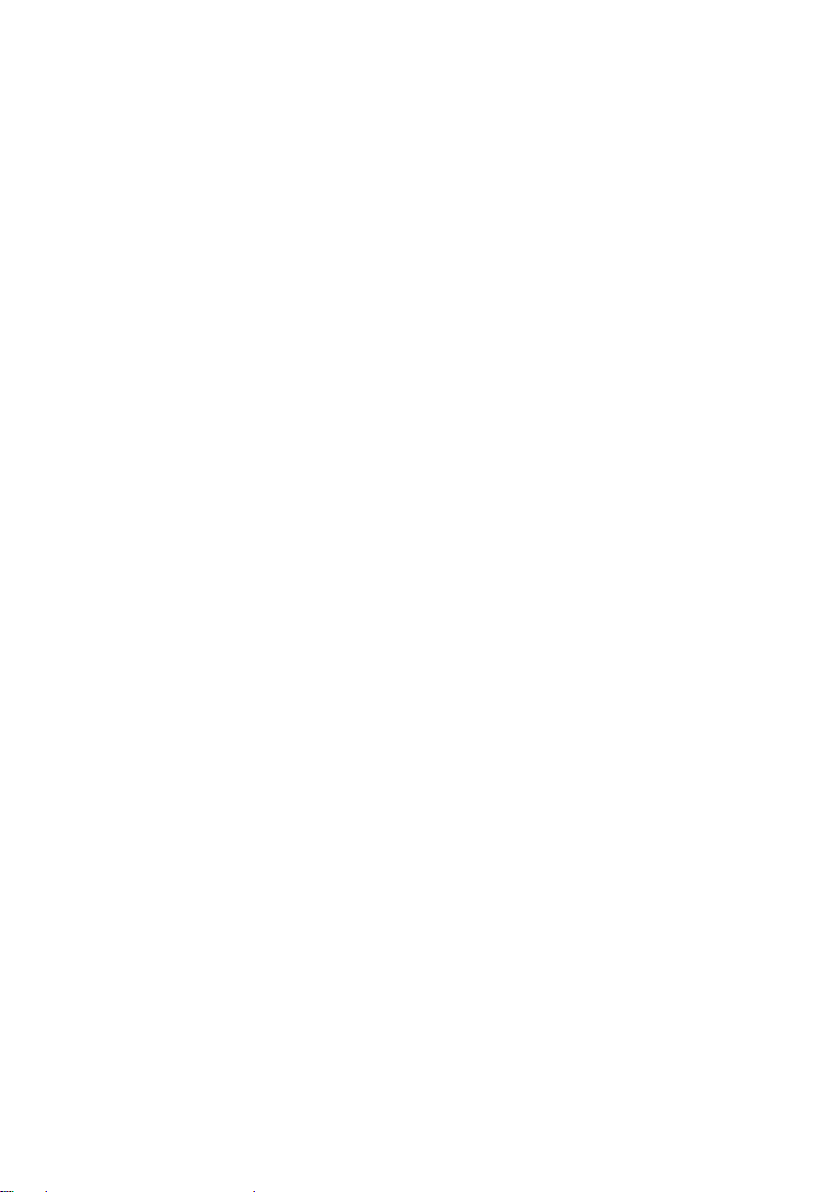
Obsah
Použitie adresárov a ďalších zoznamov . . . . . . . . . . . . . . . . . . . . . . . . . . . . 31
Adresár . . . . . . . . . . . . . . . . . . . . . . . . . . . . . . . . . . . . . . . . . . . . . . . . . . . . . . . . . . . . . . . . . . . . . . 31
Zoznam opakovania voľby . . . . . . . . . . . . . . . . . . . . . . . . . . . . . . . . . . . . . . . . . . . . . . . . . . . 35
Zoznam prijatých SMS . . . . . . . . . . . . . . . . . . . . . . . . . . . . . . . . . . . . . . . . . . . . . . . . . . . . . . . 35
Zoznamy volania . . . . . . . . . . . . . . . . . . . . . . . . . . . . . . . . . . . . . . . . . . . . . . . . . . . . . . . . . . . . . 35
Vyvolanie zoznamov pomocou tlačidla správ . . . . . . . . . . . . . . . . . . . . . . . . . . . . . . . . . 36
Zoznam zmeškaných termínov . . . . . . . . . . . . . . . . . . . . . . . . . . . . . . . . . . . . . . . . . . . . . . . 37
Telefonujte cenovo prijateľne . . . . . . . . . . . . . . . . . . . . . . . . . . . . . . . . . . . . . 37
Automatická predvoľba siet’ového operátora (predvoľba) . . . . . . . . . . . . . . . . . . . . . 37
SMS (textové správy) . . . . . . . . . . . . . . . . . . . . . . . . . . . . . . . . . . . . . . . . . . . . . 39
Napísanie/odoslanie SMS . . . . . . . . . . . . . . . . . . . . . . . . . . . . . . . . . . . . . . . . . . . . . . . . . . . . 39
Prijatie SMS . . . . . . . . . . . . . . . . . . . . . . . . . . . . . . . . . . . . . . . . . . . . . . . . . . . . . . . . . . . . . . . . . . 41
Správa SMS s vizitkou vCard . . . . . . . . . . . . . . . . . . . . . . . . . . . . . . . . . . . . . . . . . . . . . . . . . . 42
Oznámenie prostredníctvom SMS . . . . . . . . . . . . . . . . . . . . . . . . . . . . . . . . . . . . . . . . . . . . 43
Poštové priečinky SMS . . . . . . . . . . . . . . . . . . . . . . . . . . . . . . . . . . . . . . . . . . . . . . . . . . . . . . . 43
Nastavenie centra SMS . . . . . . . . . . . . . . . . . . . . . . . . . . . . . . . . . . . . . . . . . . . . . . . . . . . . . . . 45
SMS informačné služby . . . . . . . . . . . . . . . . . . . . . . . . . . . . . . . . . . . . . . . . . . . . . . . . . . . . . . 46
SMS na telefónnych zariadeniach . . . . . . . . . . . . . . . . . . . . . . . . . . . . . . . . . . . . . . . . . . . . . 46
Zapnutie/vypnutie funkcie SMS . . . . . . . . . . . . . . . . . . . . . . . . . . . . . . . . . . . . . . . . . . . . . . 46
SMS – odstraňovanie chýb . . . . . . . . . . . . . . . . . . . . . . . . . . . . . . . . . . . . . . . . . . . . . . . . . . . 47
Použitie siet’ového odkazovača . . . . . . . . . . . . . . . . . . . . . . . . . . . . . . . . . . . 48
Nastavenie siet’ového odkazovača pre rýchlu voľbu . . . . . . . . . . . . . . . . . . . . . . . . . . . 48
Prezeranie hlásenia siet’ového odkazovača . . . . . . . . . . . . . . . . . . . . . . . . . . . . . . . . . . . 48
ECO DECT . . . . . . . . . . . . . . . . . . . . . . . . . . . . . . . . . . . . . . . . . . . . . . . . . . . . . . . . 49
Nastavenie termínu (kalendár) . . . . . . . . . . . . . . . . . . . . . . . . . . . . . . . . . . . . 50
Zobrazenie neprijatých termínov, výročí . . . . . . . . . . . . . . . . . . . . . . . . . . . . . . . . . . . . . . 52
Nastavenie budíka . . . . . . . . . . . . . . . . . . . . . . . . . . . . . . . . . . . . . . . . . . . . . . . . 52
Používanie viacerých prenosných častí . . . . . . . . . . . . . . . . . . . . . . . . . . . . 53
Prihlásenie prenosných častí . . . . . . . . . . . . . . . . . . . . . . . . . . . . . . . . . . . . . . . . . . . . . . . . . 53
Odhlásenie prídavných slúchadiel . . . . . . . . . . . . . . . . . . . . . . . . . . . . . . . . . . . . . . . . . . . . 54
Vyhľadávanie slúchadla („paging”) . . . . . . . . . . . . . . . . . . . . . . . . . . . . . . . . . . . . . . . . . . . . 54
Zmena základne . . . . . . . . . . . . . . . . . . . . . . . . . . . . . . . . . . . . . . . . . . . . . . . . . . . . . . . . . . . . . 54
Interné volanie . . . . . . . . . . . . . . . . . . . . . . . . . . . . . . . . . . . . . . . . . . . . . . . . . . . . . . . . . . . . . . 54
Pripojenie sa k externému hovoru . . . . . . . . . . . . . . . . . . . . . . . . . . . . . . . . . . . . . . . . . . . 56
Zmena názvu niektorej prenosnej časti . . . . . . . . . . . . . . . . . . . . . . . . . . . . . . . . . . . . . . . 56
Zmena interného čísla prenosnej časti . . . . . . . . . . . . . . . . . . . . . . . . . . . . . . . . . . . . . . . . 56
Používanie prenosnej časti pre babyalarm . . . . . . . . . . . . . . . . . . . . . . . . . 57
5
Page 7
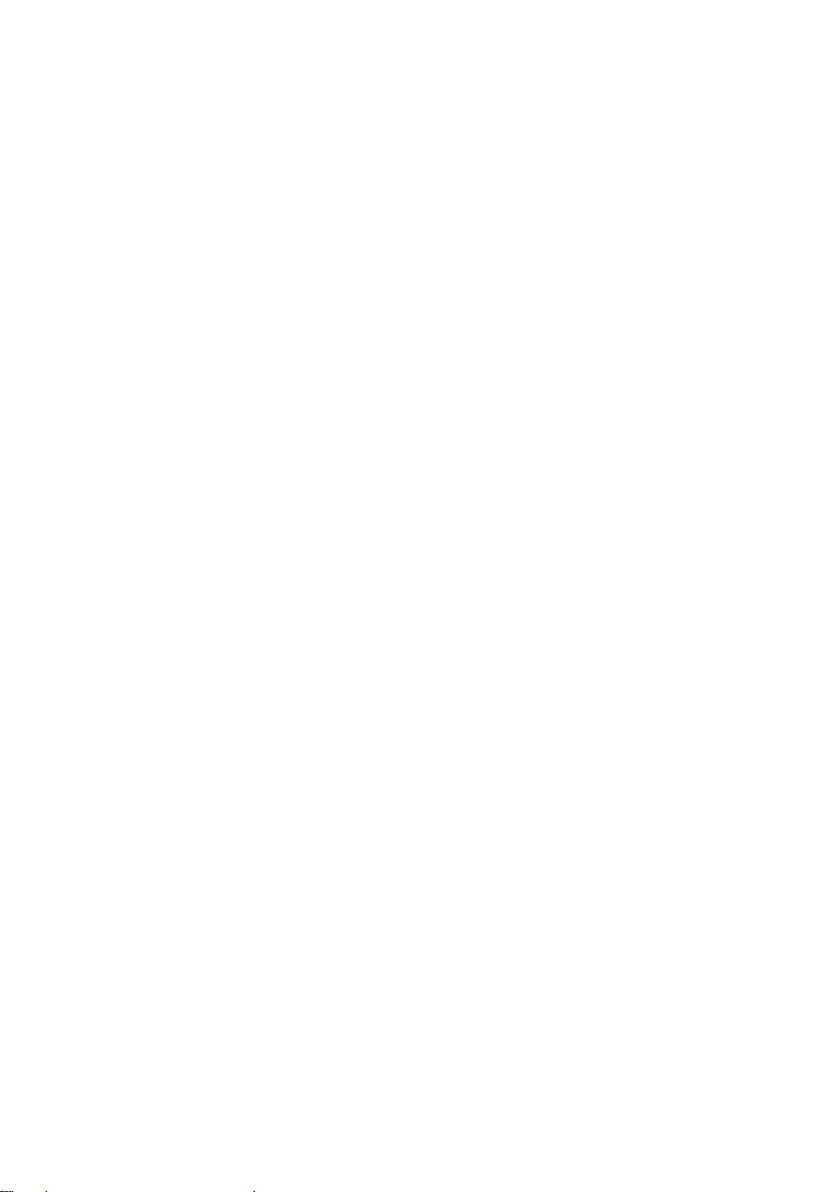
Obsah
Nastavenie prenosnej časti . . . . . . . . . . . . . . . . . . . . . . . . . . . . . . . . . . . . . . . . 59
Rýchly prístup k číslam a funkciám . . . . . . . . . . . . . . . . . . . . . . . . . . . . . . . . . . . . . . . . . . . 59
Zmena jazyka displeja . . . . . . . . . . . . . . . . . . . . . . . . . . . . . . . . . . . . . . . . . . . . . . . . . . . . . . . 60
Nastavenie displeja . . . . . . . . . . . . . . . . . . . . . . . . . . . . . . . . . . . . . . . . . . . . . . . . . . . . . . . . . . 60
Nastavenie podsvietenia klávesnice . . . . . . . . . . . . . . . . . . . . . . . . . . . . . . . . . . . . . . . . . . 61
Zapnutie/vypnutie automatického prijatia volania . . . . . . . . . . . . . . . . . . . . . . . . . . . . 61
Zmena hlasitosti hlasitého hovoru/reproduktora . . . . . . . . . . . . . . . . . . . . . . . . . . . . . . 61
Nastavenie profilu hlasitého telefonovania . . . . . . . . . . . . . . . . . . . . . . . . . . . . . . . . . . . . 62
Zmena vyzváňacích tónov . . . . . . . . . . . . . . . . . . . . . . . . . . . . . . . . . . . . . . . . . . . . . . . . . . . 62
Datovy adresar . . . . . . . . . . . . . . . . . . . . . . . . . . . . . . . . . . . . . . . . . . . . . . . . . . . . . . . . . . . . . . 64
Zapínanie/vypínanie upozorňovacích tónov . . . . . . . . . . . . . . . . . . . . . . . . . . . . . . . . . . 65
Nastavenie vlastného čísla predvoľby . . . . . . . . . . . . . . . . . . . . . . . . . . . . . . . . . . . . . . . . . 65
Nastavenie prenosnej časti do pôvodného stavu ako pri dodaní . . . . . . . . . . . . . . . 65
Nastavenie základne . . . . . . . . . . . . . . . . . . . . . . . . . . . . . . . . . . . . . . . . . . . . . . 66
Zapnutie/vypnutie vyčkávacej melódie . . . . . . . . . . . . . . . . . . . . . . . . . . . . . . . . . . . . . . . 66
Podpora Repeateru . . . . . . . . . . . . . . . . . . . . . . . . . . . . . . . . . . . . . . . . . . . . . . . . . . . . . . . . . . 66
Ochrana pred neoprávneným prístupom . . . . . . . . . . . . . . . . . . . . . . . . . . . . . . . . . . . . . 66
Základňovú stanicu vrátit’ do pôvodného stavu ako pri dodaní . . . . . . . . . . . . . . . . 66
Pripojenie základne k telefónnemu zariadeniu . . . . . . . . . . . . . . . . . . . . . 67
Spôsob voľby a dĺžka signálu flash . . . . . . . . . . . . . . . . . . . . . . . . . . . . . . . . . . . . . . . . . . . . 67
Uloženie čísla predvoľby (lokálnej predvoľby) . . . . . . . . . . . . . . . . . . . . . . . . . . . . . . . . 67
Nastavenie dĺžok prestávok . . . . . . . . . . . . . . . . . . . . . . . . . . . . . . . . . . . . . . . . . . . . . . . . . . 68
Dočasné prepnutie na tónovú voľbu (TV) . . . . . . . . . . . . . . . . . . . . . . . . . . . . . . . . . . . . . 68
Zákaznícky servis & podpora . . . . . . . . . . . . . . . . . . . . . . . . . . . . . . . . . . . . . . 69
Otázky a odpovede . . . . . . . . . . . . . . . . . . . . . . . . . . . . . . . . . . . . . . . . . . . . . . . . . . . . . . . . . . 70
Schválene - výňatok
z vyhlásenia o zhode . . . . . . . . . . . . . . . . . . . . . . . . . . . . . . . . . . . . . . . . . . . . . . . . . . . . . . . . . 71
Životné prostredie . . . . . . . . . . . . . . . . . . . . . . . . . . . . . . . . . . . . . . . . . . . . . . . . 71
Dodatok . . . . . . . . . . . . . . . . . . . . . . . . . . . . . . . . . . . . . . . . . . . . . . . . . . . . . . . . . 72
Údržba . . . . . . . . . . . . . . . . . . . . . . . . . . . . . . . . . . . . . . . . . . . . . . . . . . . . . . . . . . . . . . . . . . . . . . 72
Kontakt s kvapalinou . . . . . . . . . . . . . . . . . . . . . . . . . . . . . . . . . . . . . . . . . . . . . . . . . . . . . . . . . 72
Záruka . . . . . . . . . . . . . . . . . . . . . . . . . . . . . . . . . . . . . . . . . . . . . . . . . . . . . . . . . . . . . . . . . . . . . . . 73
Technické dáta . . . . . . . . . . . . . . . . . . . . . . . . . . . . . . . . . . . . . . . . . . . . . . . . . . . . . . . . . . . . . . . 75
Napísanie a spracovanie textu . . . . . . . . . . . . . . . . . . . . . . . . . . . . . . . . . . . . . . . . . . . . . . . . 76
Doplnkové funkcie prostredníctvom PC rozhrania . . . . . . . . . . . . . . . . . . 76
Príslušenstvo . . . . . . . . . . . . . . . . . . . . . . . . . . . . . . . . . . . . . . . . . . . . . . . . . . . . . 78
Montáž základňovej stanice na stenu . . . . . . . . . . . . . . . . . . . . . . . . . . . . . . 81
Montáž nabíjačky na stenu . . . . . . . . . . . . . . . . . . . . . . . . . . . . . . . . . . . . . . . . 81
Register . . . . . . . . . . . . . . . . . . . . . . . . . . . . . . . . . . . . . . . . . . . . . . . . . . . . . . . . . . 82
6
Page 8
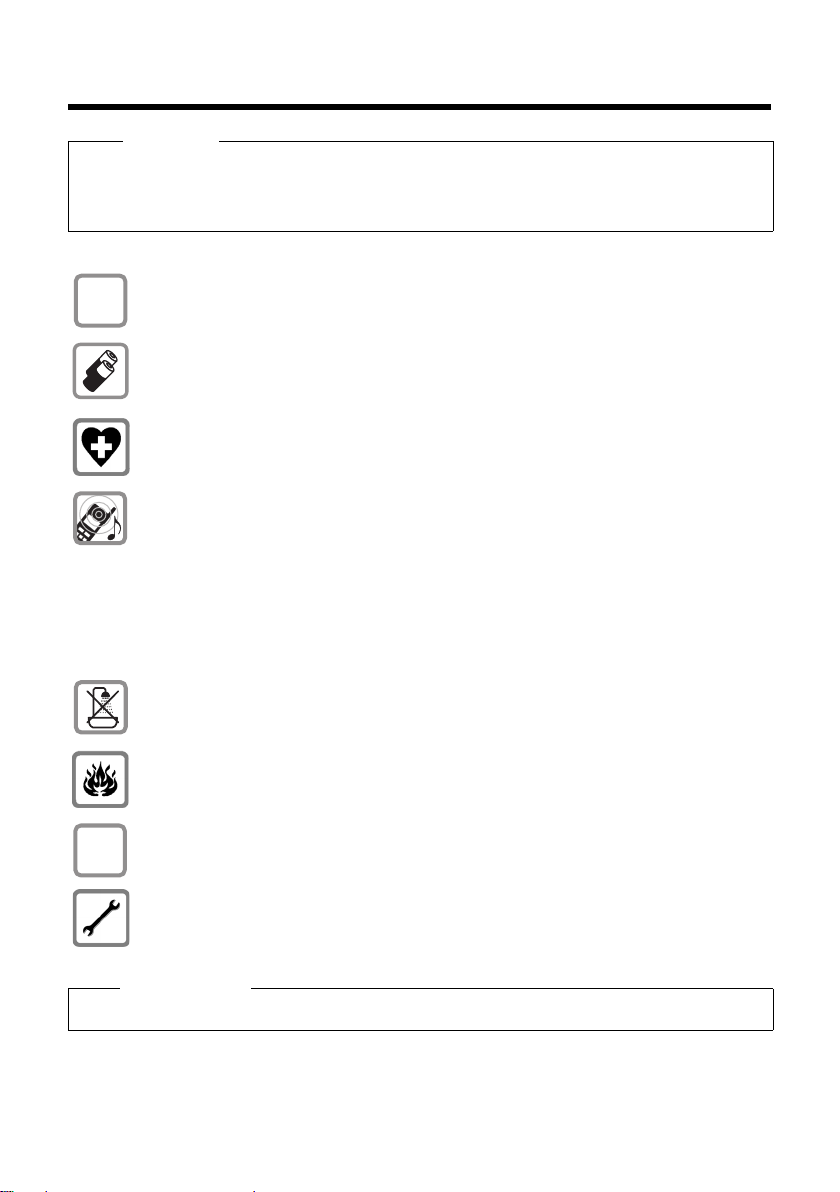
Bezpečnostné pokyny
$
ƒ
Bezpečnostné pokyny
Pozor
Pred používaním si prečítajte bezpečnostné pokyny a návod na obsluhu.
Vysvetlite ich obsah svojim det’om a informujte ich o možných nebezpečenstvách pri
používaní telefónu.
Používajte len pribalený siet’ový napájač, ako je udané na spodnej strane základne.
Vkladajte iba nabíjateľné batérie, ktoré zodpovedajú špecifikácii na s. 75, nakoľko
v opačnom prípade nemožno vylúčit’ značné ublíženie na zdraví.
Môže byt’ ovplyvnená funkcia lekárskych prístrojov. Dodržiavajte technické
podmienky príslušného prostredia, napr. lekárskej ordinácie.
Keď zvoní, prípadne keď ste zapli funkciu hlasitého telefonovania, nedržte prenosnú
čast’ otočenú zadnou stranou prístroja k uchu. Mohli by ste si spôsobit’ t’ažké trvalé
poškodenie sluchu.
Prístroj Gigaset je kompatibilný s väčšinou digitálnych naslúchadiel dostupných na
trhu. Bezchybná funkcia so všetkými naslúchadlami sa však nedá zaručit’.
Slúchadlo môže pôsobit’ nepríjemný bzučivý alebo pískavý zvuk v naslúchadlách
alebo môže mat’ vplyv na ich moduláciu. V prípade problémov kontaktujte technika
pre naslúchadlá.
Neumiestňujte základňu a puzdro nabíjania do kúpeľní alebo miest na sprchovanie.
Základňová stanica a nabíjacia základňa nie sú chránené proti striekajúcej vode
¢ s. 72).
(
Telefón nepoužívajte v prostredí ohrozenom nebezpe?enstvom výbuchu,
napríklad v lakovniach.
Prístroj Gigaset odovzdávajte tretím osobám vždy len s návodom na obsluhu.
Chybné základňové stanice vyraďte z prevádzky alebo ich dajte opravit’
v servise, keďže by mohli rušit’ príp. iné telekomunikačné služby.
Poznámka
Nie všetky funkcie, popísané v tomto návode na obsluhu, sú dostupné vo všetkých krajinách.
7
Page 9

Prvé kroky
21
345
7
6
9
8
9J
Prvé kroky
Kontrola obsahu balenia
1 Základňa Gigaset S790
2 Napájací adaptér
3 Prenosná čast’ Gigaset S79H
4 Telefónny kábel
5 Dve batérie
6 Kryt batérie
7 Spona na opasok
8 Plastový kryt pre puzdro headset
9 Návod na obsluhu
Kúpili ste si variant
s viacerými prenosnými
čast’ami, potom dostanete
pre každú ďalšiu prenosnú
čast’ dve batérie, jeden
kryt batérie, jednu kovovú
sponku a jednu nabíjačku
s konektorovou siet’ovou
J v balení.
čast’ou
8
9
Page 10
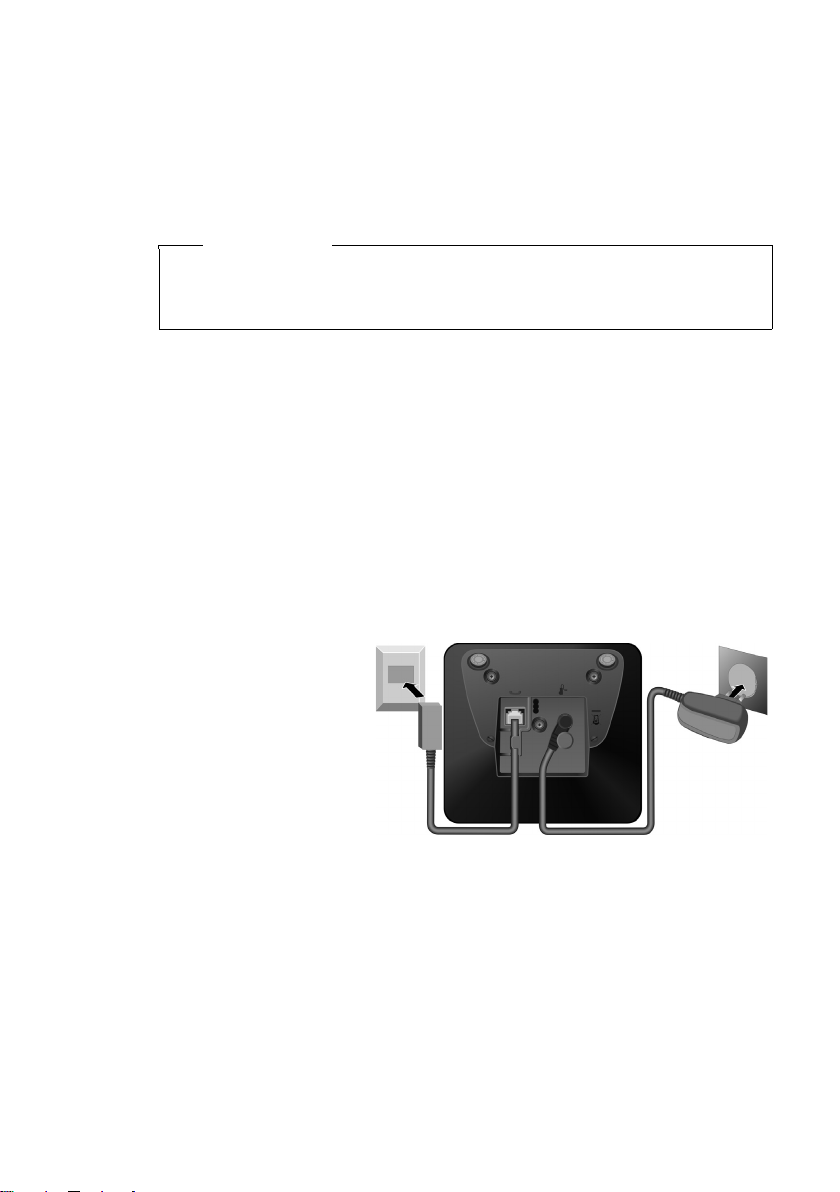
Montáž základne a nabíjačky (ak je dodaná)
1
1
1
2
Základňa prístroja a nabíjacia základňa sú určené na prevádzku v uzavretých,
suchých miestnostiach s rozsahom teploty +5 °C až +45 °C.
¤ Umiestnite základňu na centrálne miesto bytu alebo domu na rovný,
protišmykový podklad alebo namontujte základňu alebo nabíjačku na
¢ s. 81.
stenu
Poznámka
Zohľadnite dosah základne.
To činí vo voľnom priestore až do 300 m, v budovách až do 50 m. Dosah sa
zmenšuje pri zapnutom Rezim Eko (
Za normálnych okolností nezanecháva podstavec prístroja žiadne stopy na
podložke. Vzhľadom na rôznorodost’ lakov a lesklých náterov nábytku sa však nedá
vylúčit’, že sa pri dotyku podstavca prístroja vytvoria na podložke stopy.
Prosím dbajte na:
u Telefón nevystavujte vplyvu zdrojov tepla, priameho slnečného žiarenia a iných
elektrických prístrojov.
u Telefón Gigaset chráňte pred vlhkom, prachom, agresívnymi tekutinami
a parami.
Pripojte základňu
¢ s. 49).
Prvé kroky
¤ Najskôr pripojte
napájací adaptér 1.
¤ Potom zapojte
telefónnu zástrčku 2
a kábel vložte do
káblovej drážky.
Prosím dbajte na:
u Siet’ový napájač musí byt’ vždy zapojený, lebo telefón nie je funkčný bez
zapojenia do siete.
u Používajte len dodávaný siet’ový adaptér a telefónny kábel. Obsadenie
kontaktov zástrčky môže byt’ u telefónnych káblov rôzne
(obsadenie zástrčky
¢ s. 75).
9
Page 11

Prvé kroky
¤ Zastrčte siet’ový adaptér do zásuvky 2.
¤ Zapojte plochý kolík napájania 1.
Ak budete musiet’ opätovne vytiahnut’
kolík z puzdra, stlačte na 1 gombík
odblokovania a vytiahnite kolík 2.
1
2
1
2
Zapojenie nabíjačky (ak je dodaná)
10
Page 12

Uvedenie prenosnej časti do prevádzky
¤ Batérie vkladajte so
správnou polaritou.
Polarita je označená
vnútri priečinka alebo na
priečinku pre batérie.
¤ Kryt priečinka na batérie
najprv nasaďte na vrchnej
strane a.
¤ Potom zatlačte kryt b,
kým nezapadne.
Ak budete musiet’ opätovne
otvorit’ kryt batérie, aby ste
napr. vymenili batérie, siahnite
do jamky vľavo na kryte a
potiahnite kryt batérie smerom
hore.
Prvé kroky
Displej a klávesnice sú chránené fóliou.
Ochrannú fóliu stiahnite.
Vloženie batérií a zatvorenie priečinka na akumulátory
Pozor
Mohlo by dôjst’ napr. k zničeniu plášt’a batérie alebo k zničeniu batérií, príp. by
batérie mohli explodovat’. Okrem toho by sa mohli vyskytnút’ poruchy funkcie
alebo poškodenie prístroja.
11
Page 13
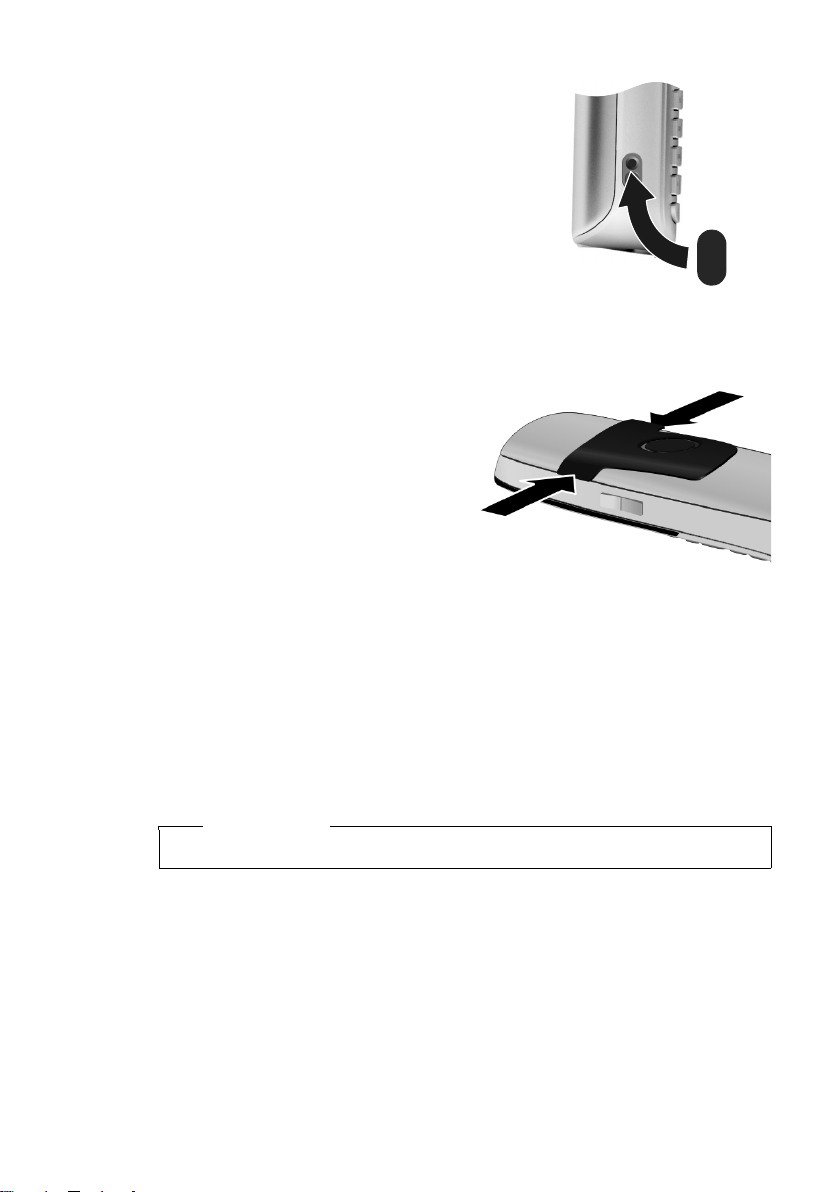
Prvé kroky
¤ Nasaďte dodaný umelohmotný kryt
pre puzdro headset, aby ste umožnili
optimálny zvuk v režime hlasitého hovoru.
Namontujte pásovú sponku
Na prenosnej časti sú zárezy na nasadenie opaskovej spony.
¤ Za účelom pripevnenia stlačte
pásovú sponku pre to na zadnej
strane mobilnej časti, aby zapadli
nosy pásovej sponky do dutín.
¤ Sponu zložíte silným zatlačením
pravým palcom na stred,
zasunutím nechtu ukazováka
ľavej ruky medzi sponu a teleso a
vytiahnutím spony smerom
nahor.
12
Vloženie slúchadla do základne alebo nabíjačky
¤ Slúchadlo vložte do základne alebo nabíjačky displejom smerom dopredu.
Každé slúchadlo je už z výroby prihlásené k základni. Žiadne ďalšie prihlásenie nie
je potrebné. Ak budete chciet’ používat’ slúchadlo na inej základni alebo ak budete
chciet’ používat’ s danou základňou ďalšie slúchadlá, musíte príslušné slúchadlo
prihlásit’
Nechajte slúchadlo stát’ v nabíjačke alebo základni, aby sa batérie nabili.
¢ s. 53.
Poznámka
Slúchadlo sa môže postavit’ len do určenej základne alebo nabíjačky.
Page 14
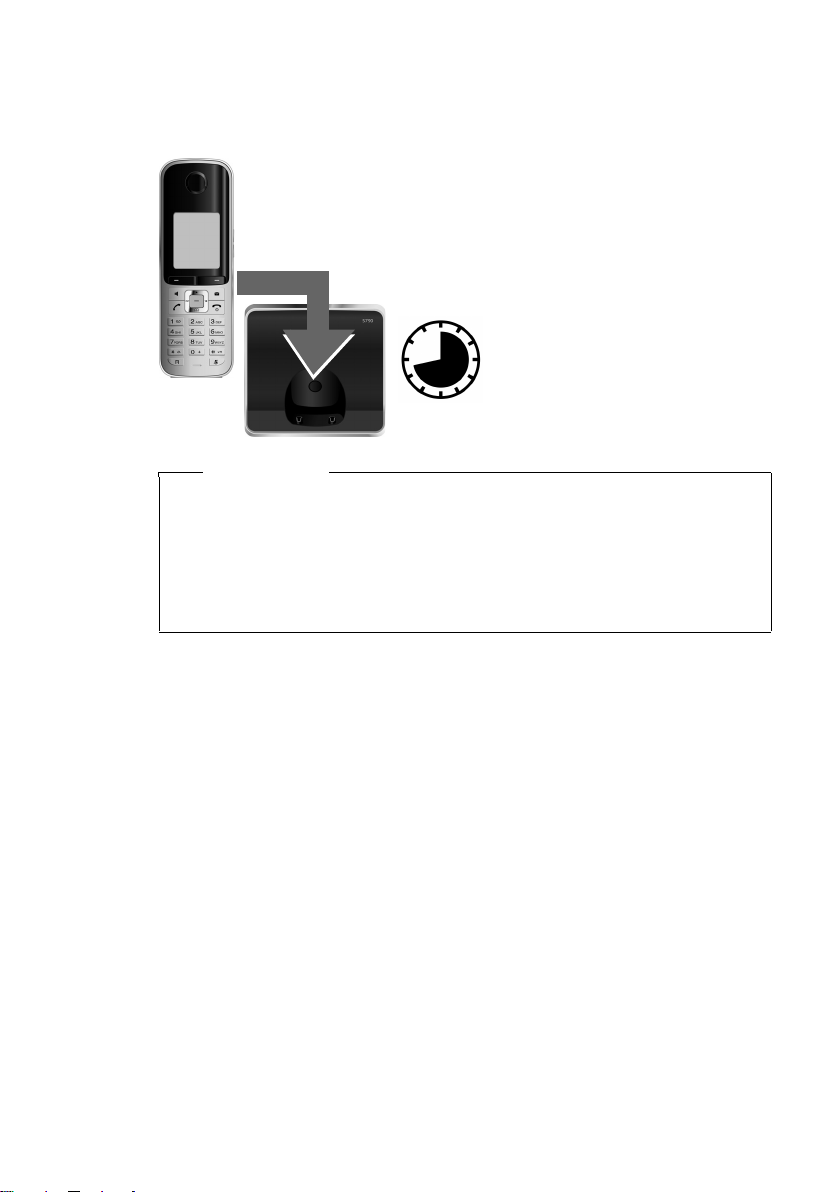
Prvé kroky
¤ Pre tento účel postavte prenosnú čast’ 8,5
hodín do základne/puzdra.
¤ Potom slúchadlo vyberte zo
základne a nabíjačky
a vložte ho tam znovu,
až keď budú batérie
úplne vybité.
8,5 h
Prvé dobitie a vybitie batérií
Správne zobrazenie stavu nabitia je možné len vtedy, ak boli batérie najskôr úplne
dobité a úplne vybité.
Poznámky
u Po prvom nabití a vybití môžete Vašu prenosnú čast’ po každom hovore
vrátit’ do základne/puzdra.
u Postup nabíjania a vybíjania zopakujte vždy, keď vyt’ahujete akumulátory zo
slúchadla a znovu ich do neho vkladáte.
u Batérie sa môžu počas dobíjania zahrievat’. Nie je to nebezpečné.
u Kapacita nabitia batérií sa z technických príčin po určitom čase znižuje.
13
Page 15
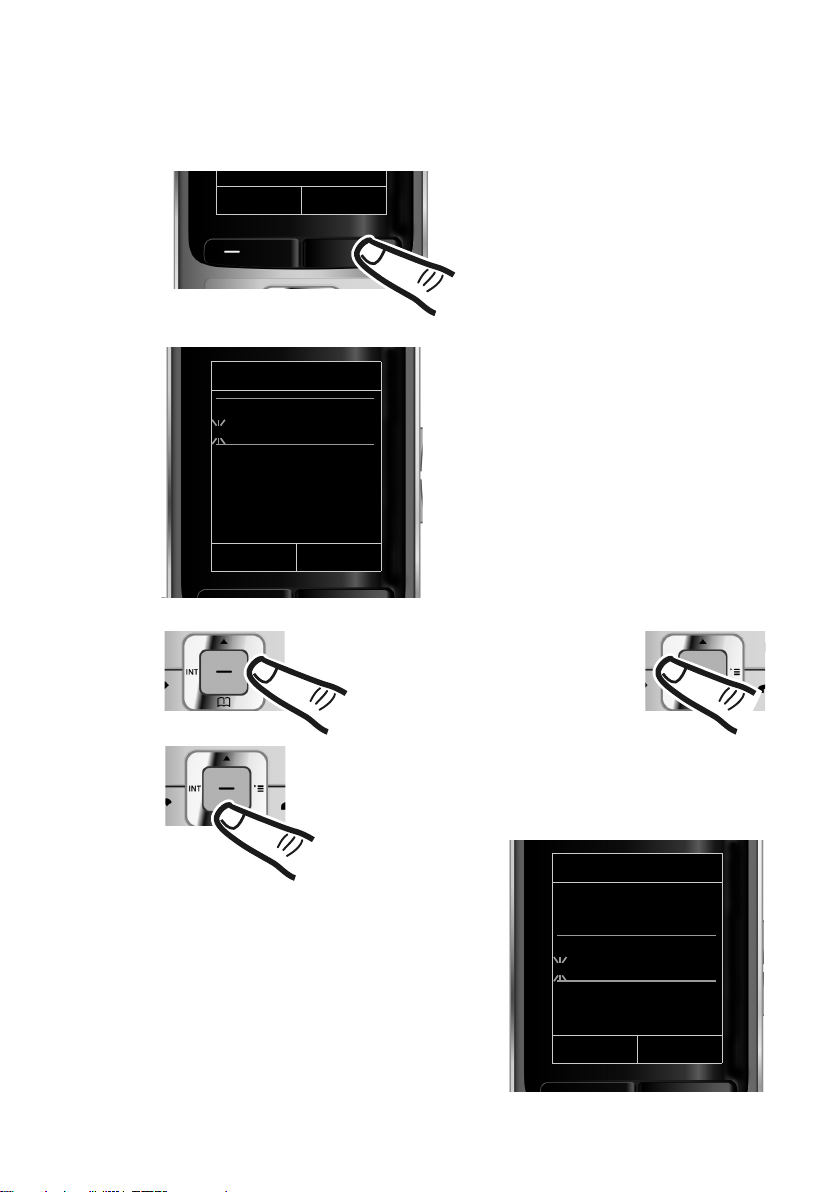
Prvé kroky
Datum/Cas
Datum:
14.10.2009
Cas:
00:00
Zpet Ulozit
¤ Stlačte tlačidlo pod zobrazením
displeja
§Cas§, aby ste otvorili
políčko vloženia.
(Ak ste už zadali dátum a čas, otvorte
zadávacie pole z ponuky
¢ s. 26.)
Na displeji sa zobrazí čiastková ponuka
Datum/Cas.
¤ Aktívna zadávacia poloha bliká.
Zadajte deň, mesiac a rok 8 miestne na
klávesnici, napr. 4
Q2QQO pre deň
14.10.2009.
Datum/Cas
Datum:
31.01.2009
Cas:
00:00
Zpet Ulozit
Volan i Cas
Ak chcete zmenit’ pozíciu
zadania, aby ste napr. opravili
zadanie, stlačte vpravo alebo
vľavo na tlačidlo ovládania.
¤ Zadajte hodiny a minúty 4 miestne
prostredníctvom klávesnice,
napr. QM5
pre 07:15 hodín.
Pomocou ovládacieho tlačidla zmeňte
zadávanú polohu.
¤ Stlačením ovládacieho tlačidla dole prejdite
do poľa na zadávanie presného času.
Nastavenie dátumu a času
Nastavte dátum a čas, aby sa prichádzajúcim volaniam mohol správne priradit’
dátum a čas a aby bolo možné používat’ budík.
14
Page 16
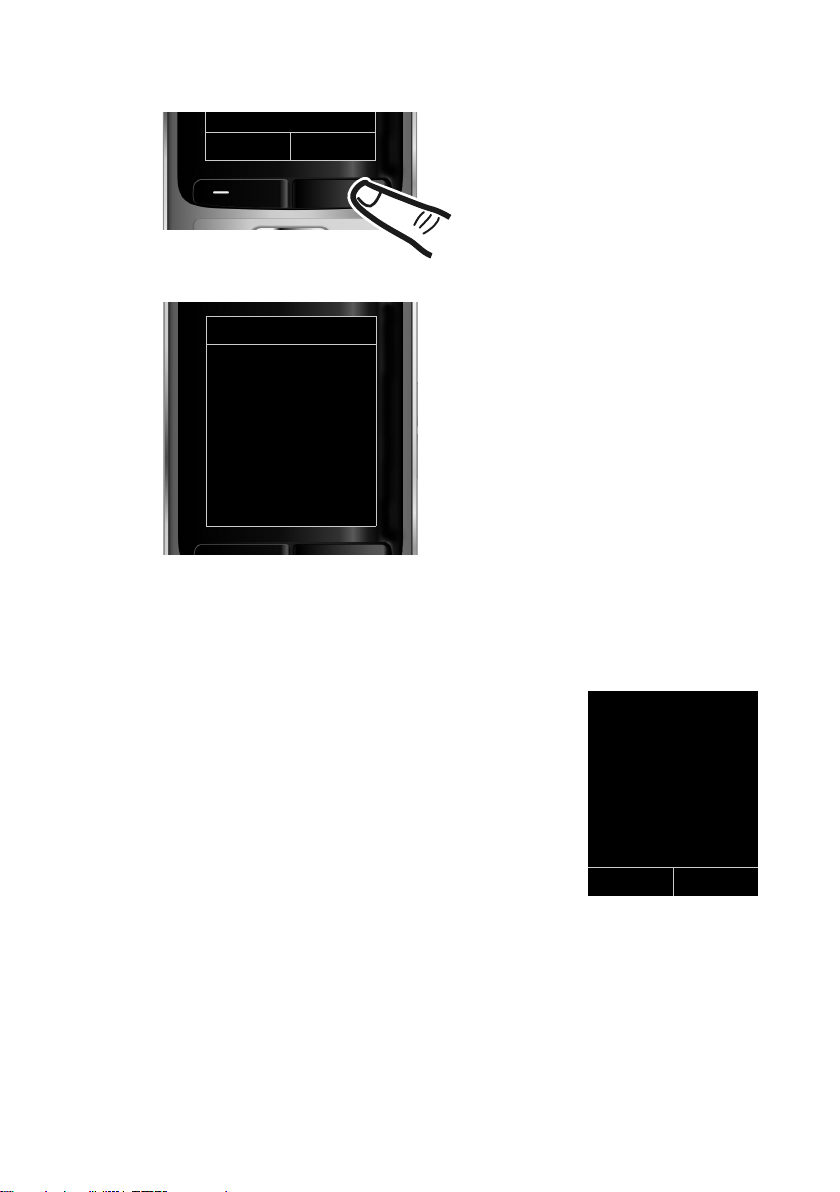
Prvé kroky
¤ Stlačením tlačidla §Ulozit§ pod
displejom zadanie uložíte.
Na displeji sa zobrazí Ulozeno. Budete
počut’ potvrdzovací tón a vrátite sa
automaticky do pohotovostného stavu.
Zpet Ulozit
Datum/Cas
‰
Ulozeno
i V
07:15
INT 1 14 Rij
Volan i SMS
Displej v pohotovostnom stave
Keď bude telefón prihlásený a čas nastavený, bude mat’ pohotovostný displej
nasledovný vzhľad (príklad).
Zobrazenie na displeji
u Intenzita signálu medzi základňou a
u Stav nabitia akumulátorov:
u INT 1
Ak je Rezim Eko+ (¢ s. 49) aktivovaný, zobrazí sa hore vľavo symbol ¼.
Váš telefón je teraz prevádzkyschopný!
prenosnou čast’ou:
– dobrá až slabá: ÐiÑÒ
–žiadny signál: |bliká
farba zelená: Rezim Eko aktívny (
– yy{{ (vybitý až nabitý)
– y bliká červeno: Batérie sú takmer vybité
– xyx{x{ (postup nabíjania)
Interný názov prenosnej časti (
¢ s. 49)
¢ s. 56)
15
Page 17
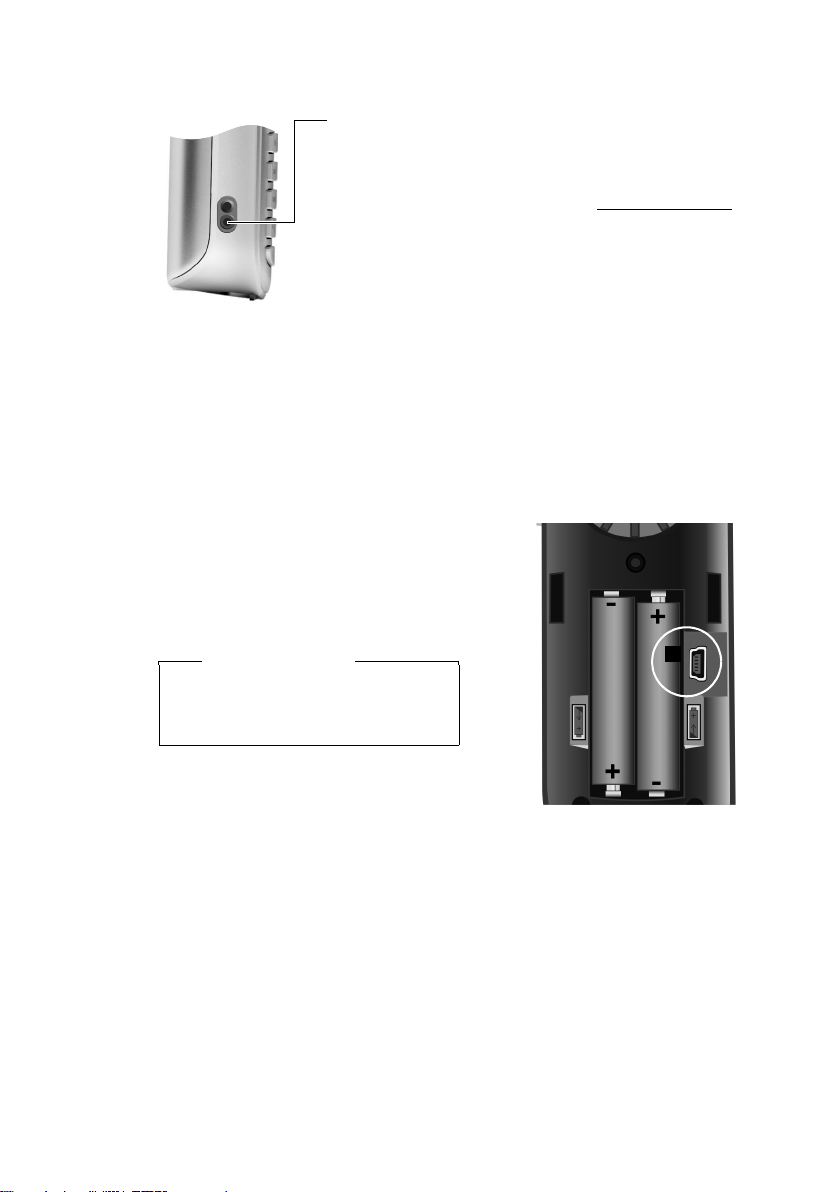
Prvé kroky
1
Pripojte headset
Po odstránení umelohmotného krytu je možné pripojiť
slúchadlá s 2,5 mm konektorom jack k mobilnej časti
telefónu.
Odporúčania ohľadom slúchadiel nájdete na aktuálnych
stránkach o produktoch na adrese www.gigaset.com
Hlasitost’ headsetu zodpovedá nastaveniu hlasitosti
slúchadla (
Nasaďte po použití headsetu umelohmotný kryt opät’, aby
ste umožnili optimálny zvuk v režime hlasitého hovoru.
Pripojte dátový kábel USB
Môžete pripojit’ štandardný dátový kábel USB s mini-B-zástrčkou na zadnej strane
Vašej prenosnej časti, aby ste spojili prenosnú čast’ s počítačom. (
¤ Odnímte pásovú sponku (ak je
namontovaná) (
¢ s. 12).
¤ Odnímte kryt batérie (¢ s. 11).
¤ Pripojte dátový kábel USB do puzdra USB
1.
.
¢ s. 61).
¢ s. 76).
16
Upozornenie
Spojte prenosnú časť s počítačom
priamo a nie prostredníctvom
rozbočovača USB.
Page 18
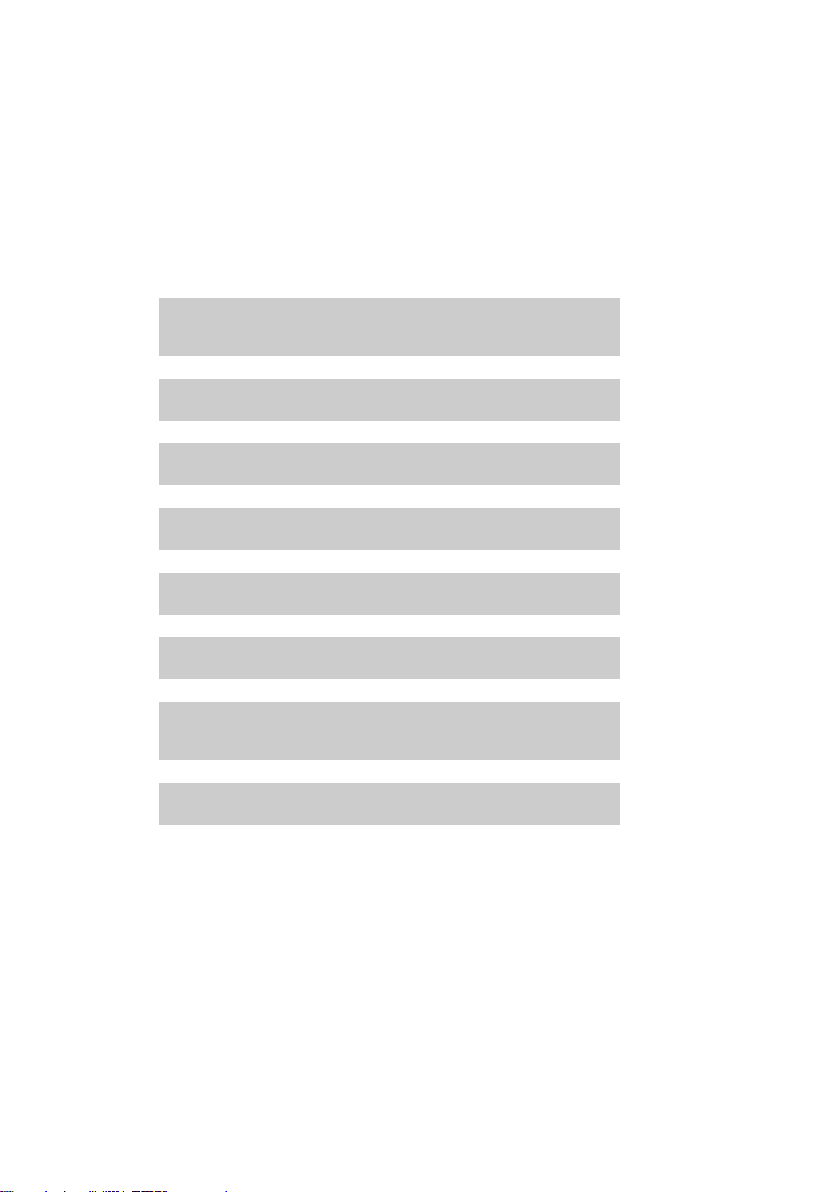
Čo chcete robit’ ďalej?
g
g
g
g
g
g
g
g
Po úspešnom uvedení prístroja Gigaset do prevádzky by ste ho iste chceli prispôsobit’
svojim vlastným požiadavkám. Na rýchle vyhľadanie najdôležitejších tém použite
nasledujúci ukazovateľ.
Ak ste sa ešte neoboznámili s obsluhou prístrojov, ovládaných pomocou menu, ako
na pr. iných telefónov Gigaset, prečítajte si najprv odsek „Ovládanie telefónu“
¢ s. 18.
Informácie k ... ... nájdete tu.
Prvé kroky
Nastavenie vyzváňacích melódií a hlasitosti
vyzváňania
Nastavenie hlasitosti slúchadla s. 61
Rezim Eko / Rezim Eko+ nastavit’ s. 49
Príprava telefónu na prijímanie správ SMS s. 39
Prevádzka telefónu v telefónnom zariadení s. 67
Prihlásenie prenosných častí Gigaset na základňu s. 53
Prenesenie záznamov adresára prihlásených
prenosných častí na novú prenosnú čast’
Spojenie telefónu s počítačom s. 76
Ak sa počas prevádzky telefónu vyskytnú problémy, prečítajte si rady na
odstránenie poruchy (
servis (
¢ s. 69).
¢ s. 70) alebo sa obrát’te na náš zákaznícky
s. 62
s. 33
17
Page 19
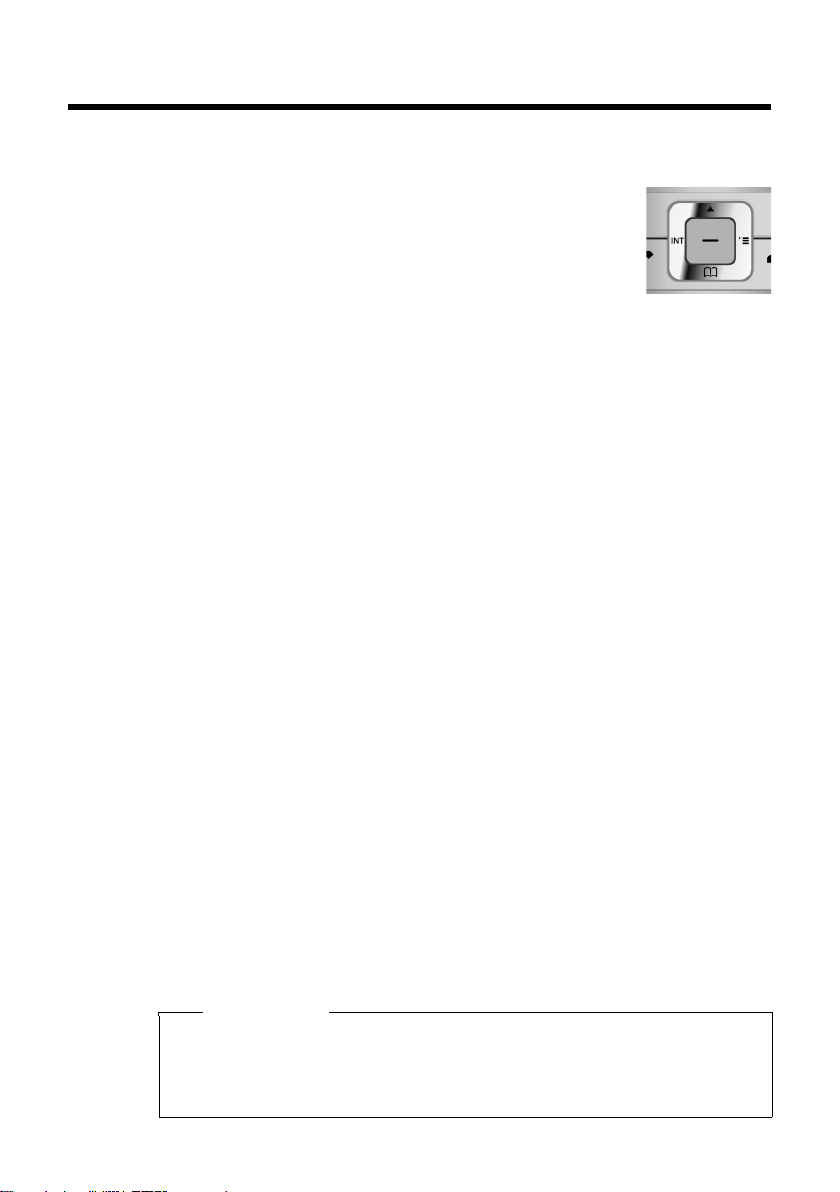
Ovládanie telefónu
Ovládanie telefónu
Ovládacie tlačidlo
V nasledujúcej časti je strana tlačidla ovládania označená
čiernou farbou (hore, dole, vpravo, vľavo, uprostred),
ktorú budete musiet’ stlačit’ v aktuálnej situácii obsluhy, napr.
v pre „vpravo stlačit’ na tlačidlo ovládania“ alebo wpre
„uprostred stlačte na tlačidlo ovládania“.
Ovládacie tlačidlo má rôzne funkcie:
V pohotovostnom stave prenosnej časti
s Otvorenie adresára
v Otvorte hlavnú ponuku.
u Otvorenie zoznamu prenosných častí.
t Vyvolajte menu pre nastavenie hlasitosti hovoru (¢s. 61) prenosnej
časti.
V hlavnej ponuke
t, s, v alebo u
Prejde na požadované funkcie.
V čiastkových ponukách a zoznamoch
t / s Prechádzajte po riadkoch smerom nahor/nadol
18
V zadávacích políčkach
Pomocou tlačidla ovládania pohybujete kurzor nahor t, nadol s, doprava v
alebo doľava u. Dlho stláčajte od v alebo u pohybuje kurzorom po slovách.
Počas externého hovoru
s Otvorenie adresára
u Zavedenie internej spätnej otázky
t Zmena hlasitosti pre režim telefonovania cez slúchadlo, príp. režim
hlasitého telefonovania
Funkcie po t’uknutí na stred ovládacieho tlačidla
Funkcie tlačidiel displeja sa menia podľa situácie obsluhy prístroja.
u V pohotovostnom stave sa otvorí hlavná ponuka.
u V podmenu, políčkach výberu a zadania preberá tlačidlo funkciu tlačidiel
displeja
§OK§, §Ano§, §Ulozit§, §Vybrat§ alebo §Zmenit§.
Poznámka
V tomto návode je uvedený postup otvorenia hlavnej ponuky stlačením
ovládacieho tlačidla vpravo a potvrdenia funkcií stlačeného príslušného
dialógového tlačidla. Namiesto toho však môžete používat’ ovládacie tlačidlá
tak, ako je popísané.
Page 20
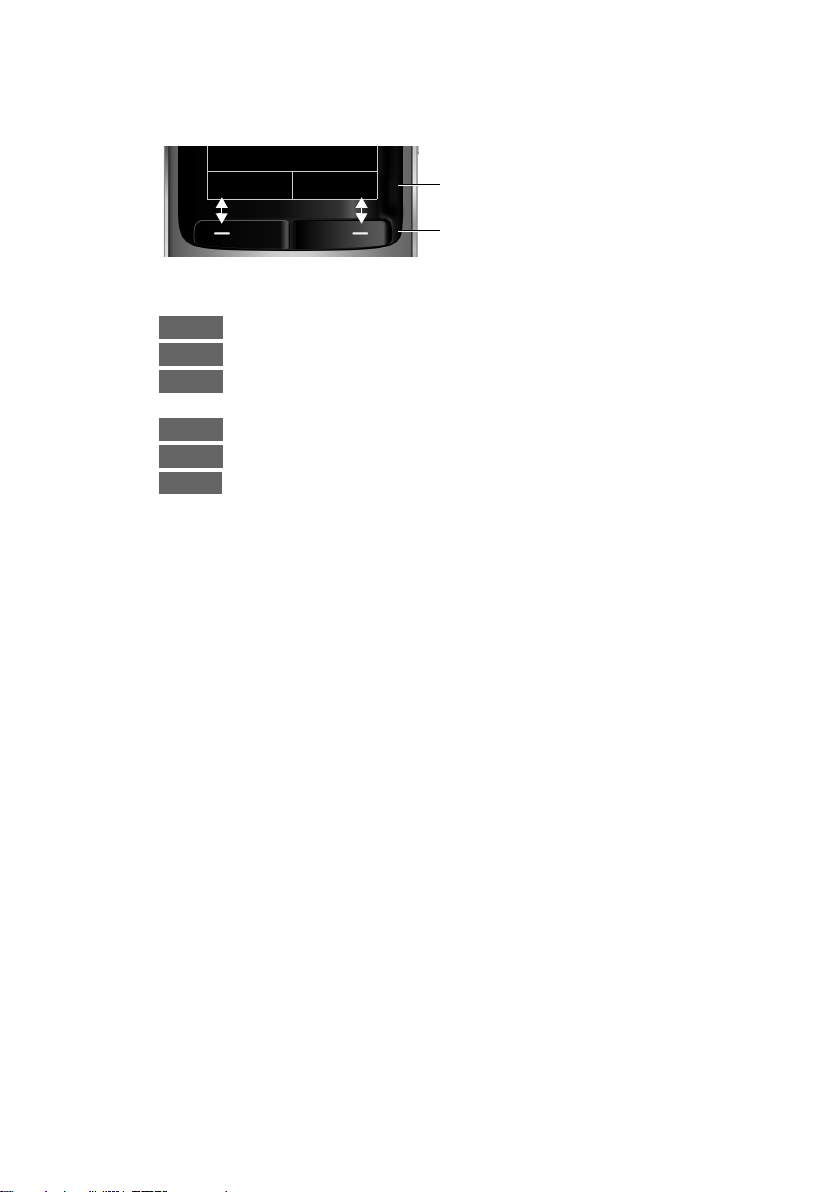
Tlačidlá displeja
Zpet Ulozit
Aktuálne funkcie dialógových tlačidiel
Tlačidlá displeja
Moznosti
OK
Û
Zpet
Ulozit
Þ
Funkcie tlačidiel displeja sa menia podľa situácie obsluhy prístroja. Príklad:
Niektoré dôležité dialógové tlačidlá:
Otvorte ponuku podľa konkrétnej situácie.
Potvrďte voľbu.
Tlačidlo na vymazanie: Mazanie zadaných údajov po znakoch/slovách
sprava doľava.
Návrat o jednu úroveň ponuky spät’ príp. prerušenie procesu.
Uloží položku.
Otvorenie zoznamu pre opakovanie voľby.
Tlačidlá políčka tlačidiel
c/ Q/ * atď.
Stlačte zobrazené tlačidlo na prídavnom slúchadle.
~ Zadajte číslice alebo písmená.
Ovládanie telefónu
Postranné tlačidlá
Oprava chybných zadaní
ø / ÷ Stlačte tlačidlá vpravo na prenosnej časti, aby ste nastavili
v závislosti od situácie hlasitost’ slúchadlo, tón vyzváňania, hlasité
telefonovanie, budík, signalizáciu termínov a headset.
Nesprávne znaky v zadávacom poli opravíte tak, že pomocou ovládacieho tlačidla
prejdete k príslušnému nesprávnemu zadaniu. Potom môžete:
u pomocou tlačidla displej Ñv prípade dlhého stláčania slovo vľavo od kurzora
vymazat’;
u vkladat’ znaky v mieste kurzora;
u prepísat’ označený (blikajúci) znak, napr. pri zadávaní dátumu a času.
19
Page 21
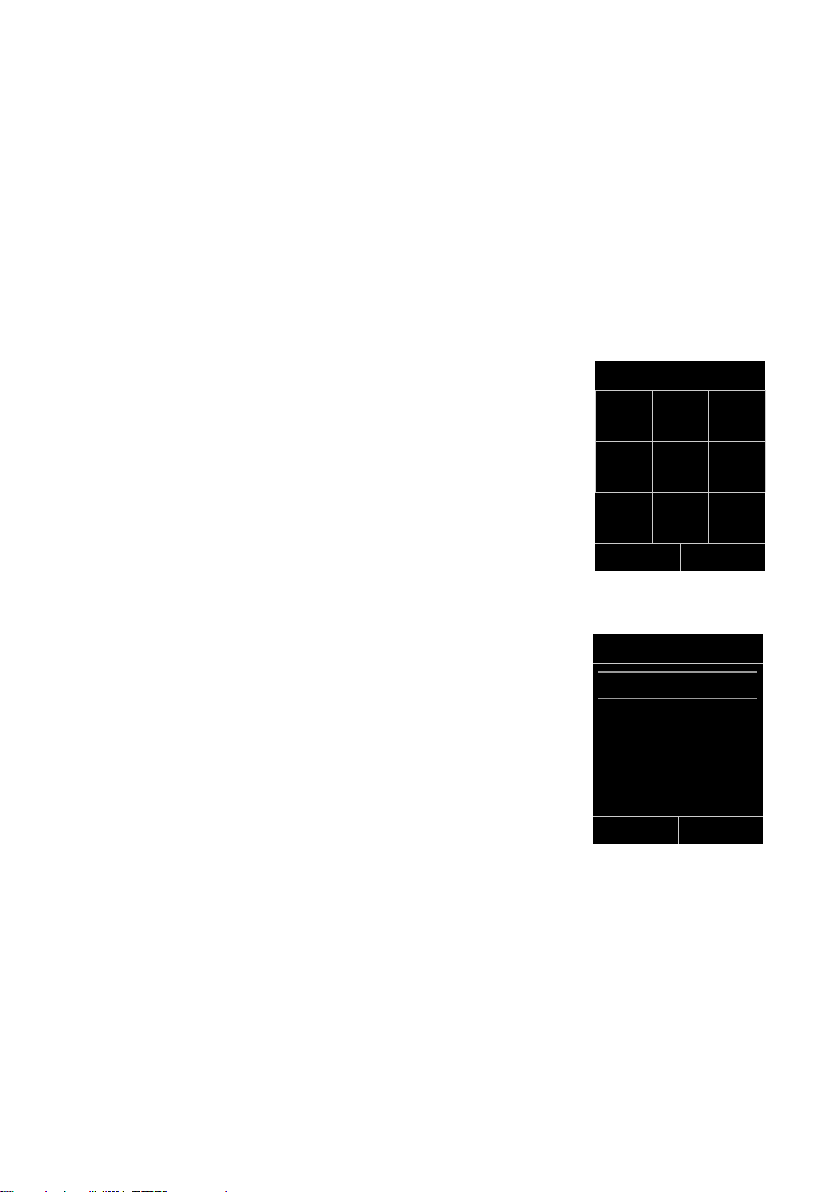
Ovládanie telefónu
Nastaveni
Ç
·
É
Ê
Ë
Ì
á Â
Ï
Zpet OK
Nastaveni
Datum/Cas
Nastaveni zvuku
Displej
Jazyk
Prihlaseni
Zpet OK
Štruktúra menu
Funkcie telefónu sa ponúkajú cez ponuku, ktorá je zložená z viacerých úrovní.
Náhľad menu možno rozšírit’ (režim expert •) alebo obmedzit’ (režim štandard).
Pri dodaní je aktívny režim Expert.
Nastavenie alebo funkcie, ktoré sú dostupné len v režime Expert, sú v tomto návode
označené symbolom
Prepínanie režim štandard/režim expert a prehľad menu ¢s. 24.
Hlavná ponuka (prvá úroveň)
¤ Na otvorenie hlavnej ponuky stlačte v pohotovostnom stave slúchadla
ovládacie tlačidlo vpravo v.
Funkcie hlavnej ponuky sa na displeji zobrazia ako
zoznam so symbolmi. Symbol vybranej funkcie je
označený oranžovou farbou, príslušný názov sa zobrazí
v záhlaví displeja.
Prístup k nejakej funkcii znamená otvorit’ príslušnú
čiastkovú ponuku (ďalšiu úroveň v ponuke):
¤ Prejdite pomocou ovládacieho tlačidla p do
vybranej funkcie a stlačte dialógové tlačidlo
Keď stlačíte tlačidlo display §Zpet§ alebo tlačidlo položit’
a krátko, vráti Vás to do pohotovostného stavu.
Čiastkové ponuky
Funkcie čiastkovej ponuky budú zobrazené vo forme
zoznamu (dole vpravo).
Prístup k funkcii:
¤ S ovládacím tlačidlom q prejdite k funkcii a stlačte
§OK§.
Keď stlačíte tlačidlo displej §Zpet§ alebo tlačidlo položit’
a krátko, vráti Vás to do predošlej úrovne menu, resp.
sa preruší proces.
•
.
§OK§.
20
Page 22
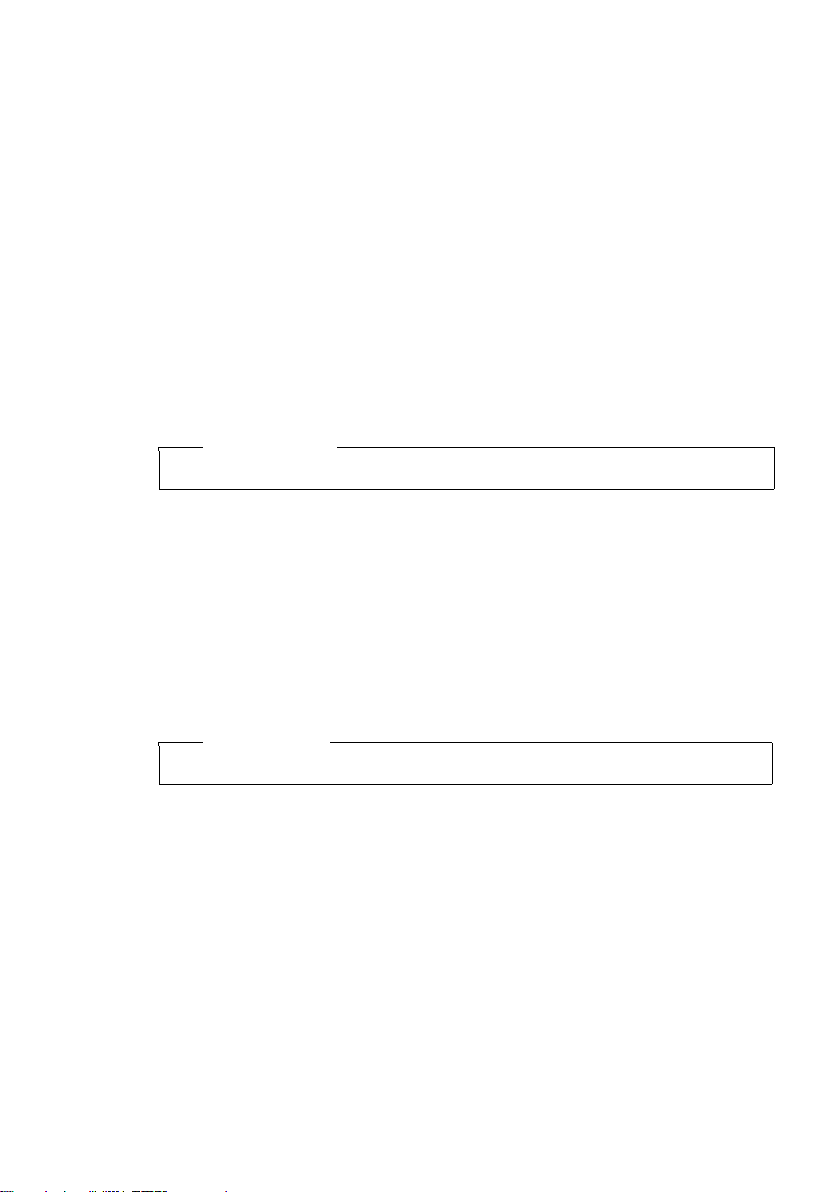
Spät’ do pokojového stavu
Z ľubovoľného miesta v ponuke sa vrátite spät’ do pohotovostného stavu takto:
¤ Stlačte tlačidlo zloženia a dlhšie.
alebo:
¤ Nestláčajte žiadne tlačidlo: Po 2 min. prejde displej automaticky do
stavu pokoja.
Nastavenia, ktoré ste nepotvrdili stlačením tlačidiel displej
§Zmenit§, budú zamietnuté.
Príklad pre displej v pokojovom stave je zobrazený na s. 15.
Vypnutie a zapnutie slúchadla
a V stave pokoja stlačte tlačidlo zloženia dlhšie (potvrdzovací tón), aby
ste vypli prenosnú čast’.
Pre opätovné zapnutie znovu stlačte tlačidlo ukončenia hovoru dlhšie.
Poznámka
Po zapnutí sa na niekoľko sekúnd zobrazí animácia s bežiacim logom Gigaset.
Zapínanie/vypínanie blokovania tlačidiel
Blokovanie tlačidiel zabraňuje neželanému použitiu telefónu.
# Stlačením a podržaním tlačidla s krížikom zapnete alebo vypnete
blokovanie tlačidiel. Budete počut’ potvrdzovací tón.
Ak je zapnuté blokovanie tlačidiel, na displeji sa zobrazí po stlačení niektorého z
tlačidiel príslušné upozornenie.
Blokovanie tlačidiel sa pri prichádzajúcom hovore automaticky vypne. Po ukončení
hovoru sa blokovanie znova zapne.
Ovládanie telefónu
§OK§, §Ano§, §Ulozit§ alebo
Poznámka
Ak sú tlačidlá zablokované, nie je možné volit’ ani čísla tiesňového volania.
21
Page 23
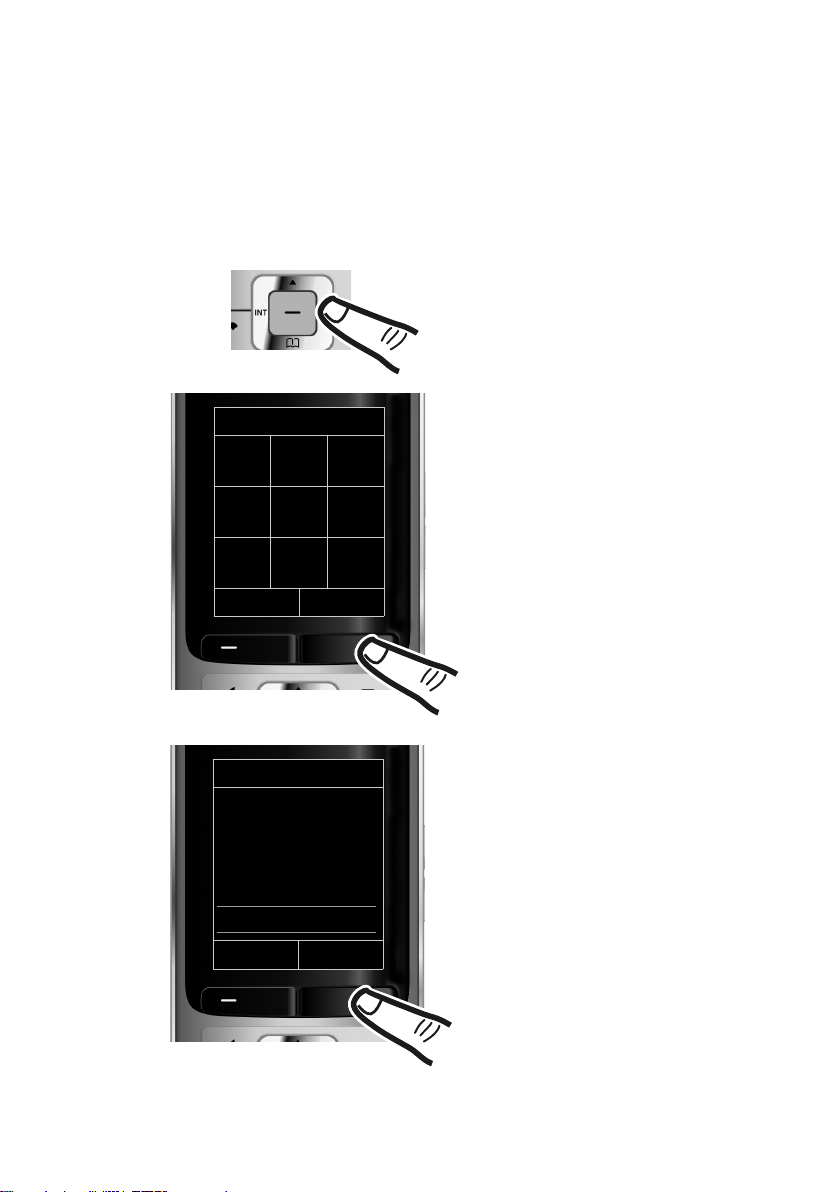
Ovládanie telefónu
¤ Stlačte vpravo na ovládacom
tlačidle v, tak otvoríte
hlavnú ponuku.
¤ Prejdite ovládacím tlačidlom
doprava, doľava, nahor a nadol p
tak, tak, aby ste vybrali čiastkovú
ponuku Nastaveni.
¤ Stlačením dialógového tlačidla §OK§
potvrďte výber.
¤ Ovládacie tlačidlo
s
stlačte
opakovane, kým sa na displeji
nezobrazí bod ponuky Rezim Eko.
¤ Stlačením dialógového tlačidla §OK§
potvrďte výber.
Nastaveni
Displej
Jazyk
Prihlaseni
Zobrazeni menu
Rezim Eko
Zpet OK
Nastaveni
Ç
·
É
Ê
Ë
Ì
á Â
Ï
Zpet OK
Znázornenie krokov obsluhy v návode na obsluhu
Kroky obsluhy sú znázornené skrátene.
Príklad:
Znázornenie:
v ¢Ï ¢ Rezim Eko ¢Rezim Eko+ (³ =zap.)
znamená:
22
Page 24
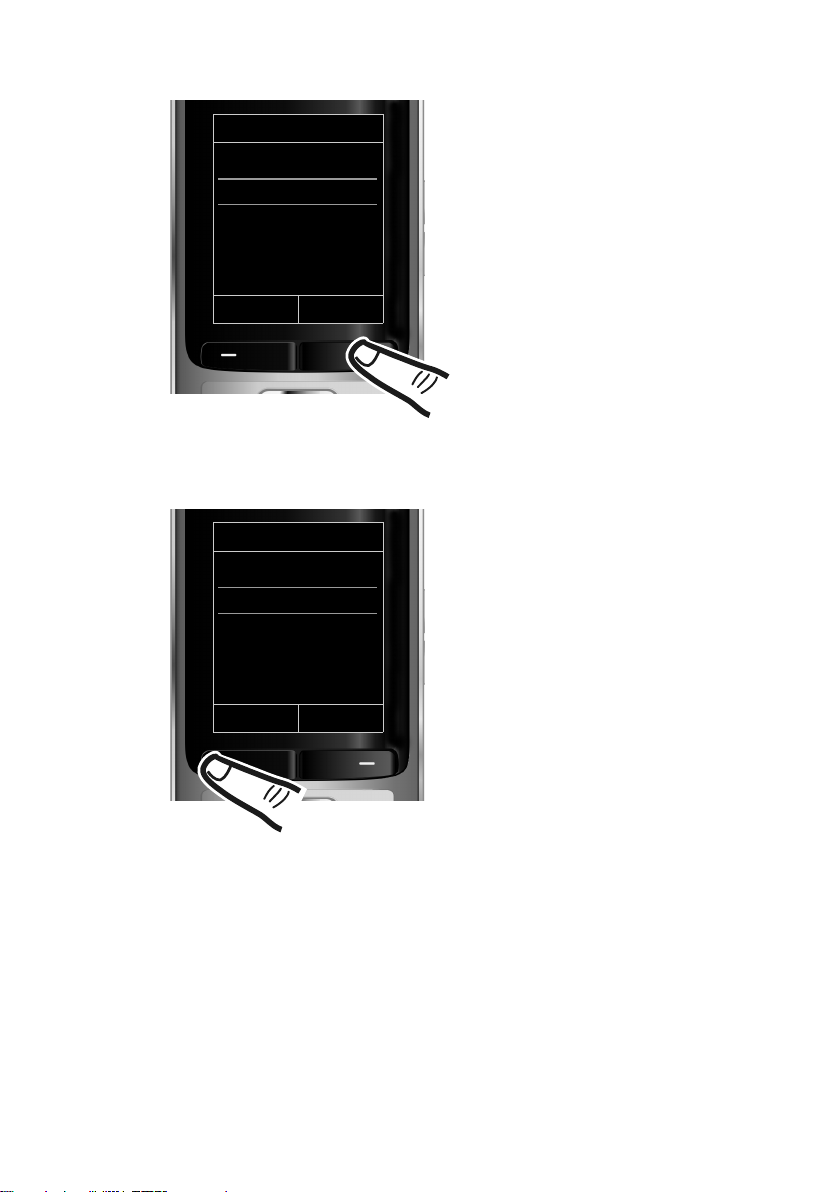
Ovládanie telefónu
Zmena je aktívna ihneď a nemusí
sa potvrdzovat’.
¤ Ovládacie tlačidlo
s
stlačte
opakovane, kým sa na displeji
nezobrazí bod ponuky Rezim Eko+.
¤ Stlačte dialógové tlačidlo §Zmenit§.
Funkcia sa zapne alebo vypne.
Rezim Eko
Rezim Eko
³
Rezim Eko+
³
Zpet Zmenit
Rezim Eko
Rezim Eko
³
Rezim Eko+
´
Zpet Zmenit
¤ Stlačením tlačidla §Zpet§ pod
displejom sa vrát’te spät’ do
predchádzajúcej ponuky
alebo
stlačte a podržte tlačidlo na
ukončenie hovoru a, čím sa vrátite
do pohotovostného stavu.
23
Page 25
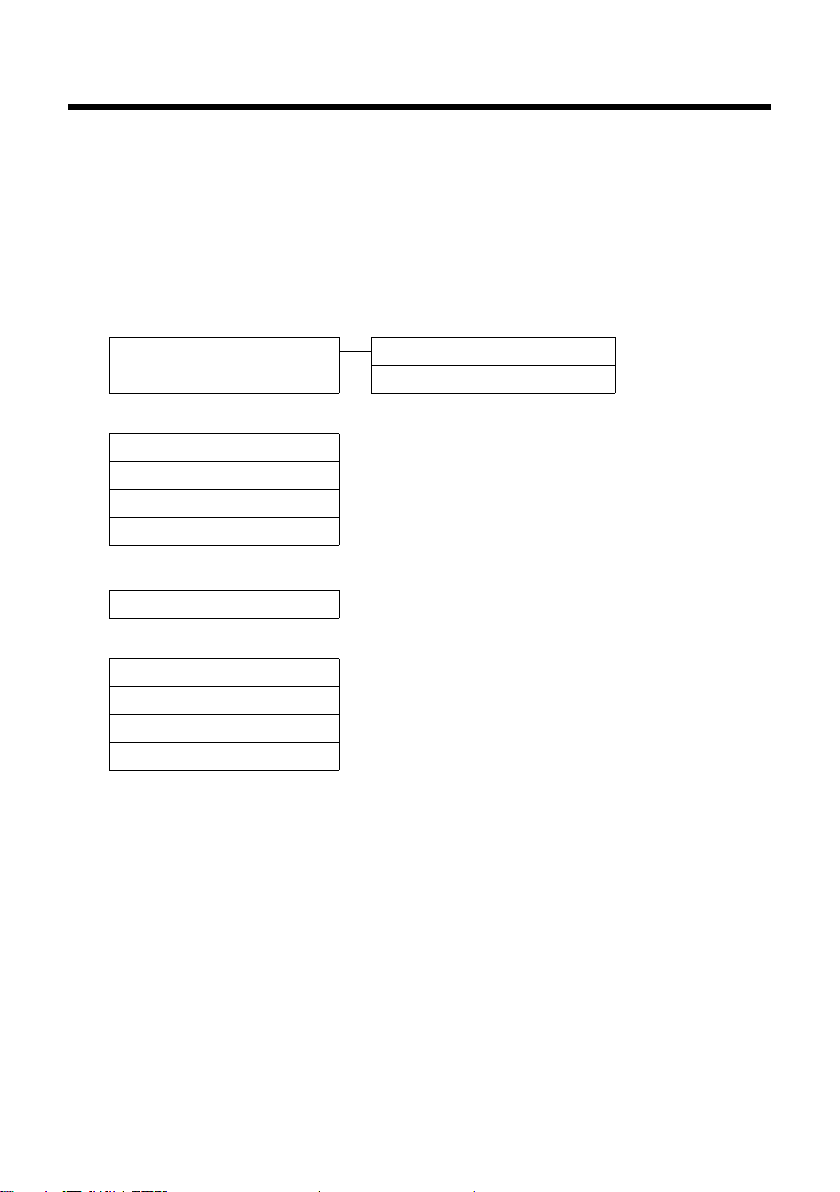
Ponuka – prehľad
Ponuka – prehľad
Nastavenie režimu Štandard alebo Expert
Náhľad Menu môžete rozšírit’ (režim expert •) alebo obmedzit’ (režim štandard). Položky v
ponuke, ktoré sú dostupné len v režime Expert, sú v tomto návode označené symbolom
Nastavenie urobte takto:
v ¢Ï ¢ Zobrazeni menu ¢Zjednodusene označte (režim štandard) alebo Uplne
(režim expert)
Otvorenie hlavnej ponuky: V pohotovostnom stave telefónu vstlačte.
Vyber sluzeb
Ç
Vsechna volani Presmer. volani ¢s. 29
·
Datovy adresar
Sporice displeje ¢s. 64
Foto volajiciho
Zvuky
Volna pamet
Dalsi funkce
É
Sledovani zvuku ¢s. 57
¢ §Vybrat§ (aktívny režim je označený pomocou Ø)
Cekajici volani
¢s. 64
¢s. 64
¢s. 64
¢s. 29
•
.
Seznamy volani
Ê
Vsechna volani ¢s. 35
Odchozi volani
Prijata volani
Ztracena volani
24
¢s. 35
¢s. 35
¢s. 35
Page 26
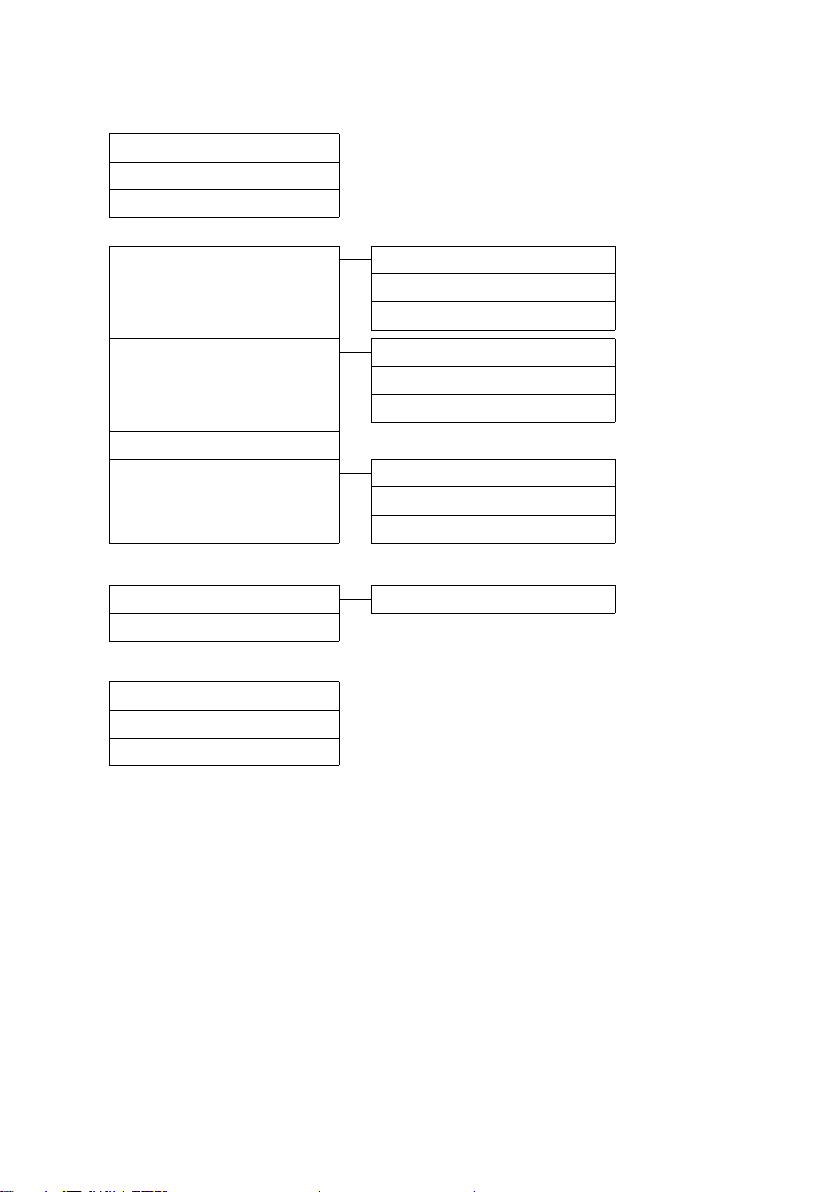
SMS
Ë
Aktivovali ste SMS schránku (všeobecnú alebo súkromnú) bez kódu PIN
Nova SMS
Prichozi
Odchozi
Aktivovali ste SMS-Mailbox s PIN alebo 2 – 3 Mailboxy
Schranka Nova SMS
¢s. 39
¢s. 41
¢s. 40
Prichozi
Odchozi
Ponuka – prehľad
¢s. 39
¢s. 41
¢s. 40
Schranka 1
Schranka 2
Schranka 3
SMS sluzby ¢ s. 46
•
Nastaveni SMS centra ¢s. 45
•
Zaznamnik
Ì
Prehrat zpravy Memobox ¢s. 48
Memobox ¢ s. 48
•
Organizer
á
Kalendar ¢s. 50
Budik
Zmeskane budiky
Te le fo n. se z na m
Â
Nova SMS
Prichozi
Odchozi
Schranky SMS
Oznameni
¢s. 52
¢s. 52
¢s. 31
¢s. 39
¢s. 41
¢s. 40
¢s. 43
¢s. 43
25
Page 27
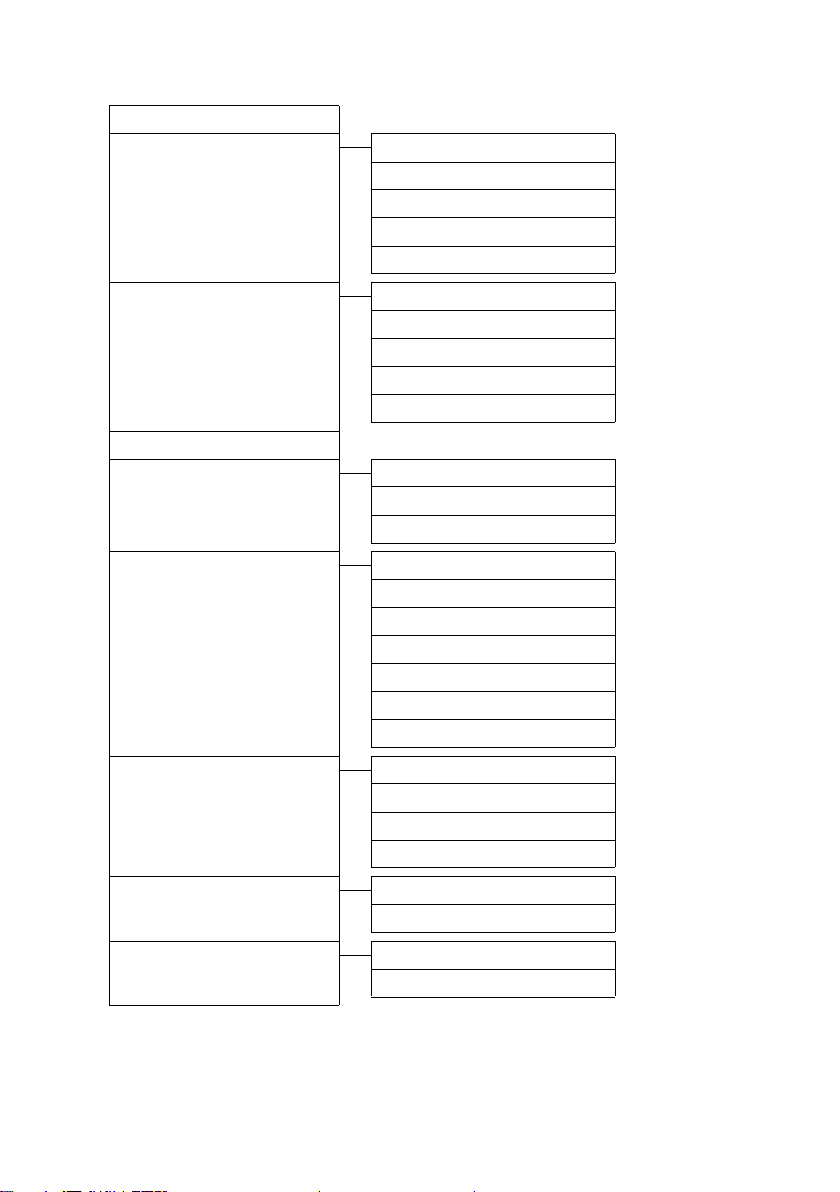
Ponuka – prehľad
Nastaveni
Ï
Datum/Cas ¢s. 14
Nastaveni zvuku Hlasitost pren.c.
Profily handsfree
Upozornujici tony ¢s. 65
•
Vyzvaneni (pren.c.)
Melodie pri cek. ¢s. 66
•
¢s. 61
¢s. 62
¢s. 62
Displej + klavesnice Sporic displeje
Velke pismo
Barev. schemata
Podsviceni displeje ¢s. 61
•
Podsvic. klavesnice
Jazyk
Prihlaseni Prihlasit pren.cast
Telefonie Aut .prij em vol. ¢s. 61
•
System Obnov.nast. pren.c. ¢s. 65
•
¢s. 60
Odhlasit pren.cast
Vybrat zakladnu
Mistni predvolby
Int.priposlech
Prednastav.
Kod KPVS
Druh volby
Opakovani volby
Obnov. nast. zakl.
Rezim Repeater
PIN systemu
¢s. 60
¢s. 60
¢s. 60
¢s. 61
¢s. 53
¢s. 54
¢s. 54
¢s. 65
¢s. 56
¢s. 38
¢s. 67
¢s. 67
¢s. 67
¢s. 66
¢s. 66
¢s. 66
Zobrazeni menu Zjednodusene
Rezim Eko Rezim Eko
26
Uplne
Rezim Eko+
¢s. 24
¢s. 24
¢s. 49
¢s. 49
Page 28

Telefonovanie
Telefonovanie
Ak je podsvietenie displeja vypnuté
¢ s. 61), zapne sa pri prvom stlačení
(
akéhokoľvek tlačidla. Tlačidlo nemá v tomto
prípade žiadne ďalšie funkcie.
Externé volanie
Za externé volania sa považujú volania
do verejnej telefónnej siete.
~c Zadajte číslo a stlačte
tlačidlo prevzatia.
alebo:
c~ Tlačidlo prevzatia c dlho
stláčajte a potom zadajte číslo.
Tlačidlom zloženia a môžete
vytáčanie prerušit’.
Počas hovoru sa zobrazí dĺžka
trvania hovoru.
Poznámka
Vyberanie pomocou adresára (¢ s. 31),
zoznamu hovoru (
opakovania voľby (
automatického opakovania voľby
¢s. 35) Vám usporí čas v prípade
(
opakovaného písania čísiel.
Ukončenie hovoru
a Stlačte tlačidlo zloženia.
¢s. 35) zoznamu
¢s. 35) a
Prijatie volania
Prichádzajúci hovor sa na prenosnej časti
signalizuje trojnásobne: vyzváňaním,
zobrazením na displeji a blikaním tlačidla na
prijatie hovoru c.
Máte nasledujúce možnosti, ako
hovor prijat’:
¤ Stlačte tlačidlo prevzatia c.
¤ Stlačte tlačidlo hlasitého
telefonovania d.
¤ Stlačte tlačidlo displeja §Prijmout§.
Ak je prenosná čast’ v základni/puzdre
nabíjania, a ak je funkcia Aut.prijem vol.
zapnutá (
hovor automaticky, keď ju vyberiete zo
základne/puzdra nabíjania.
Ak tón zvonenia ruší, stlačte tlačidlo displeja
§VyzvVyp§. Volanie môžete ešte prijat’
dovtedy, pokiaľ je zobrazené na displeji.
Prenos čísla volajúceho
Počas volania sa na displeji zobrazuje číslo
volajúceho. Musia však byt’ splnené
nasledujúce predpoklady:
u Siet’ový operátor podporuje funkcie
u Požiadali ste siet’ového operátora
u Volajúci si u poskytovateľa siete objednal
¢ s. 61), príjme prenosná čast’
CLIP, CLI.
– CLI (Calling Line Identification): Číslo
volajúceho sa prenáša.
– CLIP (Calling Line Identification
Presentation): Zobrazí sa číslo
volajúceho.
o povolenie funkcie CLIP.
CLI.
27
Page 29

Telefonovanie
Ø«Ú
1234567890
Prijmout VyzvVyp
1
2
Oznámenie volania pri CLIP/CLI
Ak je číslo volajúceho vo Vašom adresári
uložené v pamäti, uvidíte jeho meno, ak ste
volajúcemu pridelili obrázok CLIP, zobrazí sa
dodatočne.
1Symbol zvonenia
2 číslo alebo meno volajúceho
Namiesto čísla sa zobrazí nasledovné:
u Externi, ak nebolo prenesené žiadne číslo.
u Neni k dispoz., keď si volajúci neobjednal
sprostredkovanie čísla volajúceho.
Poznámka
Vyzváňací tón môžete vypnút’ pre
anonymné hovory (hovory s utajeným
sprostredkovaním čísla účastníka)
¢ s. 63).
(
Hlasité telefonovanie
Pri hlasitom telefonovaní nedržte prenosnú
čast’ pri uchu, ale položte ju napr. pred seba
na stôl. Tak sa môžu na telefonáte zúčastnit’
aj iní.
Zmena medzi telefonovaním cez
slúchadlo a hlasitým telefonovaním
d Stlačte tlačidlo hlasitého
telefonovania.
Počas hovoru zapnete alebo vypnete hlasité
telefonovanie.
Ak chcete počas hovoru vložit’ prenosnú
čast’ do základne alebo nabíjačky:
¤ Tlačidlo hlasitého telefonovania d
v prípade postavenia dovnútra a ešte
ďalšie 2 sekundy pridržte stlačené.
Ak chcete zmenit’ hlasitost’ hovoru,
Poznámka
Ak ste pripojili headset, bude sa striedat’
headset a hlasité telefonovanie.
Stlmenie zvuku
Počas externého hovoru môžete vypnút’
mikrofón prenosnej časti.
h Zvuk vypnete stlačením tlačidla.
Na displeji sa zobrazí Mikrofon
je vypnut.
Ďalším stlačením tlačidla zrušte
vypnutie zvuku.
Poznámka
u Ak je zvuk telefónu vypnutý, sú všetky
tlačidlá s výnimkou tlačidla na
vypnutie zvuku h a tlačidla na
ukončenie hovoru a nefunkčné.
u Aj pripojený headset bude mat’
vypnutý zvuk.
¢ s. 61.
Zapnutie/vypnutie hlasitého telefonovania
Zapnutie pri voľbe
~d Zadajte telefónne číslo a stlačte
¤ Ak necháte niekoho načúvat’, mali by ste
to vášmu kontaktnému partnerovi
oznámit’.
28
tlačidlo hlasitého telefonovania.
Page 30

Pohodlné telefonovanie s využitím siet’ových služieb
Pohodlné telefonovanie s
využitím siet’ových
služieb
Siet’ové služby sú funkcie poskytované
siet’ovým operátorom. Služby si musíte
objednat’ u svojho siet’ového operátora.
¤ Preprogramovanie siet’ových služieb
nie je možné.
¤ V prípade problémov sa obrát’te na
svojho siet’ového operátora.
Upozornenie pri externom hovore
Ak je funkcia aktívna, budete pri externom
volaní upozornení tónom na ďalší
prichádzajúci externý hovor. Ak máte
aktivovanú službu CLIP (zobrazenie čísla
volajúceho) (
účastníka „čakajúceho hovoru“, resp. záznam
adresára k tomuto číslu účastníka na displeji.
Zapnutie/vypnutie ohlásenia čakajúceho hovoru („zaklopania”)
v ¢Ç ¢Vsechna volani ¢ Cekajici
volani
Stav Zapnút’/vypnút’.
§Volba§ Stlačte tlačidlo displeja.
¢ s. 28), zobrazí sa číslo
AWS (presmerovanie hovoru)
Pri presmerovaní hovorov tieto presmerujú
na inú linku.
u Vsechna volani: Hovory sa presmerujú
ihneď. Váš telefón nesignalizuje
žiadne hovory.
¢ Ç ¢ Vsechna volani
v
¢ Presmer. volani
¤ Zmena viacriadkového zadania:
Kdy:
Vsechna volani vytočit’.
Tel .c .:
Zadajte číslo, na ktoré sa má hovor
presmerovat’.
Stav:
Zapnutie/vypnutie presmerovania
hovoru.
§Poslat§ Stlačte tlačidlo displeja.
a Po ohlásení položit’, stlačte
tlačidlo.
29
Page 31

Pohodlné telefonovanie s využitím siet’ových služieb
Spätná volanie, konferencia
Pomocou týchto služieb môžete
u volat’ ďalšieho externého účastníka
(spätná otázka);
u rozprávat’ sa s dvoma externými
účastníkmi konferencie súčasne
(konferencia).
Spätné volanie
Môžete volat’ druhému externému
účastníkovi. Prvý hovor sa podrží.
Počas externého hovoru:
§Ext.vol.§ Stlačte tlačidlo displeja.
Doterajší hovor sa podrží.
Účastník konferencie počuje
oznámenie.
~ Zadajte telefónne číslo druhého
účastníka.
Vytočí sa telefónne číslo. Budete spojení
s druhým účastníkom.
Ak sa nehlási, stlačte tlačidlo displeja
čím prepnete spät’ k prvému volajúcemu.
Poznámka
Číslo účastníka druhého účastníka
môžete prevziat’ tiež z adresára (
alebo zo zoznamu volajúceich (
§Ukoncit§,
¢ s. 33)
¢ s. 35).
Konferencia
Môžete telefonovat’ s dvoma
partnermi súčasne.
Predpoklad: Vediete externý hovor a voláte
druhého účastníka (spätná otázka) alebo ste
prijali čakajúci hovor.
§Konfer.§ Stlačte tlačidlo displeja.
Vy a obaja účastníci (obaja označení
symbolom
rozprávat’.
Každý z účastníkov rozhovoru môže ukončit’
účast’ na konferencii tak, že stlačí tlačidlo
ukončenia hovoru, resp. položí slúchadlo.
æ) sa môžete navzájom počut’ a
Ukončenie spätného spojenia
§Moznosti§ ¢Ukoncit aktivni
Znovu ste spojení s prvým účastníkom.
Spätné volanie môžete ukončit’ tak, že
stlačíte tlačidlo na ukončenie hovoru.
Spojenie sa na chvíľu preruší a vy dostanete
opätovné volanie. Po stlačení tlačidla
prevzatia hovoru ste opät’ spojení s prvým
volajúcim.
30
Page 32

Použitie adresárov a ďalších zoznamov
Použitie adresárov a
ďalších zoznamov
K dispozícii sú:
u Adresár,
u Zoznam na opakovanie voľby,
u Zoznam prijatých SMS,
u Zoznamy volaní,
u Zoznam zmeškaných termínov.
Adresár zostavíte individuálne pre Váš
prenosný diel. Zoznamy/zápisy však môžete
posielat’ na iné prenosné časti (
Adresár
V adresári môžete uložit’ celkovo
500 položiek.
Poznámka
Pre rýchly prístup k číslu z adresára (voľba
skrátených čísiel) môžete umiestnit’ číslo
na jedno tlačidlo (
Adresár
Do adresára môžete uložit’:
u Max. tri čísla a príslušné mená
a priezviská,
u E-mailovú adresu,
u Výročie so signalizáciou,
u Vyzváňací tón VIP so symbolom VIP,
u Obrázky CLIP.
Adresár otvoríte v pokojovom stave
tlačidlom s.
Dĺžka záznamov
3 čísla: vždy max. 32 číslic
Meno a priezvisko: každé max. 16 znakov
E-mailová adresa: max. 64 znakov
¢ s. 59).
¢ s. 33).
Uloženie čísla do adresára
s ¢ <Novy zaznam>
¤ Zmena viacriadkového zadania:
Krestni jmeno: / Prijmeni:
Zadajte meno alebo priezvisko.
Ak sa do žiadneho z políčok nezadá
meno, uloží a zobrazí sa telefónne číslo
súčasne ako priezvisko.
(Návod na zadávanie textu a zvláštnych
znakov nájdete na
Telefon: / Telefon (Kancelar): / Telefon
(mobilni):
Zadajte v najmenej jednom políčku
nejaké číslo.
Položky sú pri listovaní adresárom
označené symbolom: ä/ k/ l.
E-mail:
Zadajte emailovú adresu.
Narozeniny:
Zap. alebo zvoľte Vyp.
Pri nastavení Zap.:
Naroz. (datum) a Narozeniny (cas)
zadajte a vyberte spôsob signalizácie:
Narozeniny (signal)
Foto volajiciho:
Popr. vyberte obrázok, ktorý sa
má zobrazit’ pri hovore účastníka
(viď Datovy adresar, s. 64).
Predpoklad: Sprostredkovanie čísla
volajúceho (CLIP).
Mel.volajiciho (VIP):
Označte položku adresára ako VIP (Very
Important Person) tak, že mu priradíte
konkrétny vyzváňací tón. Volanie osôb
VIP poznáte podľa vyzváňania.
Položky VIP sú označené pri listovaní
v adresári symbolom Æ.
Predpoklad: Sprostredkovanie čísla
volajúceho (CLIP).
§Ulozit§ stlačte tlačidlo displej.
¢ s. 76.)
¢ s. 34.
31
Page 33

Použitie adresárov a ďalších zoznamov
Poradie záznamov v adresári
Záznamy v adresári sa všeobecne zoraďujú
abecedne podľa priezviska. Medzery a čísla
majú pritom najvyššiu prioritu. Ak sa do
adresára zadá len meno, zaradí sa namiesto
priezviska do poradia.
Poradie zoradenia je nasledovné:
1. Medzery
2. Číslice (0–9)
3. Písmená (abecedne)
4. Ostatné znaky
Ak chcete abecedné poradie záznamov
obíst’, zadajte pred prvé písmeno priezviska
medzeru alebo nejaké číslo. Tieto záznamy sa
posunú na začiatok adresára.
Adresár-vyberte položku
s otvorte adresár.
Máte nasledujúce možnosti:
u Pomocou s prejdite k požadovanému
záznamu, kým nevyberiete
hľadané meno.
u Zadajte prvé písmena mena (max. 8),
resp. prejdite s s k položke.
V adresári sa vyhľadá priezvisko.
Ak sa nenájde priezvisko, bude sa hľadat’
meno.
Voľba pomocou adresára
s ¢ s(Vyberte záznam)
c Stlačte tlačidlo zdvihnutie.
(Ak je vložených viacero čísiel,
vyberte požadované číslo s r a
znovu stlačte ctlačidlo
zdvihnutie).
Číslo sa vytočí.
adresár-správa položiek
Prezrite si záznam
s ¢ s(Vyberte záznam)
§Zobraz.§ Stlačte tlačidlo displeja. Záznam
sa zobrazí.
§Moznosti§ Stlačte tlačidlo displeja.
Nasledujúce funkcie môžete vybrat’
pomocou q:
Zobrazit cislo
Uložené číslo zmeňte, doplňte alebo
uložte ako nový záznam; k tomu po
zobrazení čísla stlačte Ó.
Smazat zaznam
Vymažte vybraný záznam.
Kopirovat zaznam
na interni pr.: Pošlite jednotlivý záznam
do prenosnej časti (
vCard pres SMS: Pošlite jednotlivý
záznam vo formáte vCard cez SMS.
¢ s. 33).
Zmenit’ záznam
s ¢ s(Vyberte záznam)
§Zobraz.§ §Upravit§
Tlačidlá displeja stlačte
za sebou.
¤ Vykonajte a uložte zmeny.
Využite ďalšie funkcie
s ¢ s(vyberte záznam)
¢ §Moznosti§ (otvorenie ponuky)
Nasledujúce funkcie môžete vybrat’
pomocou q:
Zobrazit cislo
Vykonanie zmeny alebo uloženého čísla a
jeho následné volanie pomocou tlačidla
c alebo uloženia formou nového
záznamu. Na zobrazenie stlačte tlačidlo
Ó.
Upravit zaznam
Zmena vybraného záznamu.
Smazat zaznam
Vymažte vybraný záznam.
32
Page 34

Použitie adresárov a ďalších zoznamov
Kopirovat zaznam
na interni pr.: Pošlite jednotlivý záznam
do prenosnej časti (
vCard pres SMS: Pošlite jednotlivý
záznam vo formáte vCard cez SMS.
Smazat vse
Odstráňte všetky položky v adresári.
Kopirovat vse
na interni pr.: Pošlite kompletný zoznam
do prenosnej časti (
Volna pamet
Zobrazenie počtu zvyšných voľných
položiek v adresári (
¢ s. 33).
¢ s. 33).
¢ s. 31).
Voľba pomocou tlačidiel skrátenej voľby
¤ Príslušné tlačidlo skrátenej voľby dlhšie
¢ s. 59).
stlačte (
Preneste adresár do inej prenosnej časti
Predpoklady:
u Prenosné časti príjemcu a odosielateľa sú
prihlásené na tej istej základňovej stanici.
u Druhá prenosná čast’ a základňová
stanica môžu posielat’ a prijímat’
záznamy adresára.
¢ s(Vybrat’ záznam)
s
¢ §Moznosti§ (Otvorte menu) ¢ Kopirovat
zaznam / Kopirovat vse
s Zvoľte interné číslo prenosnej
časti príjemcu a stlačte
Môžete prenášat’ viacero jednotlivých
záznamov po sebe tak, že zodpovedáte na
dotaz Zaznam zkopirovan. Chcete
zkopirovat dalsi zaznam? pomocou
Úspešný prenos bude potvrdený hlásením a
potvrdzovacím tónom na prenosnej
časti príjemcu.
¢ na interni pr.
§OK§.
§Ano§.
Nezabudnite, prosím:
u Záznamy s identickými telefónnymi
číslami sa u príjemcu neprepíšu.
u Prenos sa preruší, ak telefón zvoní alebo
je pamät’ prenosnej časti príjemcu plná.
u Obrázky a zvuky priradené k záznamom
sa neprenášajú.
Uloženie zobrazeného čísla do adresára
Môžete prevziat’ čísla do adresára, ktoré sa
zobrazujú v zozname, na.pr. zoznamu
hovorov alebo zoznamu opakovania voľby
alebo v SMS.
Zobrazí sa nejaké číslo:
§Moznosti§ ¢Kopirovat do tel.s.
¤ Záznam doplňte, ¢s. 31.
Prevzatie čísla alebo e-mailovej adresy z adresára
V niektorých situáciách môžete otvorit’
adresár, napr. na prevzatie čísla alebo
e-mailovej adresy. Vaša prenosná čast’
nemusí byt’ v stave pokoja.
¤ Podľa situácie otvorte adresár pomocou
tlačidla s alebo Ó.
q Vyberte záznam (
¢ s. 32).
33
Page 35

Použitie adresárov a ďalších zoznamov
ØðÚ
Miller,
Voľný
Vyp. SMS
Uloženie výročia do adresára
Ku každému číslu v adresári môžete uložit
výročie a uviest čas, kedy má pri danom
výročí nastat’ pripomenutie (stav pri dodaní:
Narozeniny: Vyp.).
¢ s (vyberte záznam)
s
§Zobraz.§ §Upravit§
Tlačidlá displeja stlačte
za sebou.
s Prejdite Narozeniny: na riadok.
vZvoľte Zap.
¤ Zmena viacriadkového zadania:
Naroz. (datum)
Zadajte deň/mesiac/rok 8 miestnym
zadaním.
Narozeniny (cas)
Uveďte hodinu/minútu pre
pripomínajúce volanie 4 miestnym
zadaním.
Narozeniny (signal)
Zvoľte druh signalizácie.
§Ulozit§ stlačte tlačidlo displej.
Poznámka
Pre pripomínajúce volanie je časový údaj
nutný. Ak ste si vybrali optické
signalizovanie, časový údaj nie je nutný a
automaticky sa nastaví na 00:00.
Vypnutie výročia
s ¢ s (Vyberte záznam)
§Zobraz.§ §Upravit§
Tlačidlá displeja stlačte
za sebou.
s Prejdite Narozeniny: na riadok.
vZvoľte Vyp.
§Ulozit§ stlačte tlačidlo displej.
Pripomínajúce volanie v deň výročia
V pohotovostnom stave sa ohlási
pripomienkové volanie na displeji prenosnej
časti, ako aj s vybraným vyzváňacím tónom a
hlasitost’ou, ktorá je nastavená pre interné
volania (
Môžete:
§SMS§ Napíšte SMS.
§Vyp.§ Stlačte dialógové tlačidlo na
Počas signalizovania môžete trvalo menit’
hlasitost’ pomocou postranných tlačidiel ø
(hlasnejšie) alebo ÷ (tichšie).
Počas telefonovania bude pripomienka
signalizovaná jedenkrát prostredníctvom
upozorňovacieho tónu.
Nepotvrdené výročia, ktoré sa signalizujú
počas hovoru, sú vložené do zoznamu
Zmeskane budiky (
¢ s. 62).
potvrdenie a ukončenie
pripomínajúceho volania.
¢ s. 37).
34
Page 36

Použitie adresárov a ďalších zoznamov
Zoznam opakovania voľby
V zozname opakovanej voľby sa nachádza
dvadsat’ naposledy volaných čísiel na
prenosnej časti (max. 32 číslic). Ak je jedno z
čísiel v adresári, zobrazí sa príslušné meno.
Manuálne opakovanie voľby
c Krátko stlačte tlačidlo.
s Vyberte záznam.
c Tlačidlo prijatia hovoru stlačte
znova. Číslo sa vytočí.
Pri zobrazení mena si môžete pomocou
tlačidla displeja
príslušné číslo.
Spravovanie záznamov zoznamu opakovania voľby
c Krátko stlačte tlačidlo.
s Vyberte záznam.
§Moznosti§ Otvorte ponuku.
Nasledujúce funkcie môžete vybrat’
pomocou q:
Kopirovat do tel.s.
Uloženie záznamu do adresára (s. 31)
Autom.opak.volby
Zvolené číslo bude automaticky vytáčané
v pravidelných odstupoch (min. každých
20 sek.). Pri tom bliká tlačidlo hlasitého
telefonovania „hlasitý posluch“ je
zapnuté.
– Účastník sa ohlási:
Stlačte ctlačidlo zdvihnutie.
Funkcia je ukončená.
– Nehlási sa žiadny účastník:
Volanie sa preruší po asi 30 sek. Po
stlačení ľubovoľného tlačidla alebo
desiatich neúspešných pokusoch sa
funkcia ukončí.
§Zobraz.§ zobrazit’
Zobrazit cislo (ako v adresári, s. 32).
Smazat zaznam (ako v adresári, s. 32).
Smazat vse (ako v adresári, s. 33).
Zoznam prijatých SMS
Všetky prijaté SMS sa uložia do vstupného
zoznamu
¢ s. 41.
Zoznamy volania
Predpoklad: Sprostredkovanie čísla
účastníka (CLIP, s. 27)
Váš telefón ukladá rôzne druhy volania:
u prijaté hovory,
u odchádzajúce volania,
u zmeškaných hovorov.
Môžete si nechat’ zobrazit’ každý druh
volania jednotlivo alebo celkový náhľad
všetkých volaní. Zobrazí sa posledných
20 záznamov.
Zoznamy volaní otvorte v pohotovostnom
stave dialógovým tlačidlom
prostredníctvom ponuky:
¢
v
Ê
§Volani§ alebo
35
Page 37

Použitie adresárov a ďalších zoznamov
Vsechna volani
™ Voľn ý
14.10.09, 15:40
š 089563795
14.10.09, 15:32
™ ...0123727859362922
14.10.09, 15:07
Zobraz. Moznosti
Ã
œ ¾
02 10 09
08
Záznam do zoznamu
Nové správy sú zaradené hore.
Príklad pre záznamy do zoznamu:
u Druh zoznamu (v hlavičke)
u Stav záznamu
Hrubé písmo: Nový záznam
u Číslo alebo meno volajúceho
u Dátum a čas hovoru (ak sú nastavené,
s. 14)
u Druh záznamu:
–prijaté volania (
–zmeškané hovory
– odchádzajúce hovory (
Stlačte tlačidlo prevzatia c, aby ste zavolali
spät’ vybranému volajúcemu.
Stlačte tlačidlo displej
zobrazili dodatočné informácie, napríklad
číslo k menu.
Stlačte dialógové tlačidlo
ďalšie funkcie:
Kopirovat do tel.s.
Uloženie čísla do adresára
Smazat zaznam
Vymažte vybraný záznam.
Smazat vse
Zmažte všetky záznamy.
Po opustení zoznamu volaní sa uvedú všetky
záznamy do stavu „starý”, t. j. pri
nasledujúcom volaní už nebudú zobrazené
hrubým písmom.
› ),
™),
š ).
§Zobraz.§, aby ste
§Moznosti§ a vyberte
Vyvolanie zoznamov pomocou tlačidla správ
Pomocou tlačidla správ f vyvoláte
nasledovný výber zoznamov:
u Zoznam siet’ového adresára, ak
prevádzkovateľ siete túto funkciu
podporuje a siet’ový adresár je priradený
pre rýchlu voľbu (
u Zoznam prijatých SMS (¢ s. 41)
Ak sú zriadené viaceré poštové priečinky
¢ s. 43), zobrazia sa viaceré zoznamy.
(
u Zoznam neprijatých hovorov
u Zoznam zmeškaných termínov (¢s. 37)
Po prijatí nového zápisu do zoznamu zaznie
upozorňujúci tón. Tlačidlo f bliká (zhasne
po stlačení tlačidla). V stave pokoja sa pre
novú správu zobrazí symbol na displeji:
Symbol Nový odkaz...
Ã
™
Ë
... na siet’ovom odpovedači na volanie
... v zozname neprijatých hovorov
... v zozname SMS
... v zozname Zmeskane budiky
Počet nových položiek sa ukáže pod
príslušným symbolom.
Poznámka
Ak sú v schránke uložené volania,
dostanete podľa príslušného nastavenia
hlásenie (pozrite návod na použitie odkazovača prevádzkovateľa vašej siete).
¢ s. 48);
36
Page 38

Telefonujte cenovo prijateľne
Zpravy a volani
Vola ni: (3)
Zmeskane budiky (1)
SMS: (2)
Zpet OK
Po stlačení tlačidla na príjem správ f
uvidíte všetky zoznamy, v ktorých sú
uložené správy, a zoznam záznamníka.
Zoznamy s novými správami sú hore a sú
označené hrubým písmom:
Pomocou q zvoľte niektorý zoznam.
Otvorte ho stlačením tlačidla
Zoznam zmeškaných termínov
Neprijaté (nepotvrdené) termíny
z kalendára (
¢ s. 34) sa uložia v nasledujúcich
(
prípadoch v zozname Zmeskane budiky:
u Neprijmete niektorý termín/výročie.
u Termín resp. výročie boli signalizované
počas hovoru.
u Prenosná čast’ je v čase príslušného
termínu/výročia vypnutá.
u V čase termínu/výročného dňa sa
aktivovalo automatické opakovanie
¢ s. 35).
voľby (
u Otvoríte zoznam stlačením tlačidla
správy f (
Každá položka je zobrazená s položkami:
u číslo alebo meno,
u dátum a čas
a čas. Najnovší záznam sa nachádza na
začiatku zoznamu.
Stlačením dialógového tlačidla
označený záznam zmažete.
Ak je v zozname uložených 10 záznamov,
dôjde pri nasledujúcej signalizácii termínu k
vymazaniu najstaršieho záznamu.
§OK§.
¢ s. 50) a výročné dni
¢ s. 36).
§Smazat§
Telefonujte cenovo
prijateľne
Telefonujte prostredníctvom poskytovateľa
siete, ktorý ponúka zvlášt’ priaznivé tarify
(Call-by-Call).
Automatická predvoľba siet’ového operátora (predvoľba)
Môžete uložit’ predvoľbu siet’ového
operátora (číslo Call-by-Call), ktorá bude pri
voľbe automaticky vložená pred určité
telefónne čísla.
Vložte do zoznamu „S prednast.cis.“
čísla predvoľby, príp. prvé číslice čísel
predvoľby, pri ktorých sa má používat’ číslo
predvoľby.
Vložte do zoznamu „Bez predn.cis.“
výnimky zoznamu „S prednast.cis.“.
Príklad:
Prednastav.cis. 0999
S prednast.cis. 08
Bez predn.cis. 081
084
Všetky čísla, ktoré začínajú 08, s výnimkou
081 a 084, sa vyberú s číslom
predvoľby 0999.
Telefónne číslo Vybrané číslo
07112345678
08912345678
08412345678
¢ 07112345678
¢ 0999 08912345678
¢ 08412345678
37
Page 39

Telefonujte cenovo prijateľne
•
Uloženie čísla predbežnej
voľby do pamäte
v ¢Ï ¢ Tel e fon i e ¢Prednastav.
¢ Prednastav.cis.
~ Zadajte alebo zmeňte číslo
predvoľby (číslo Call-by-Call).
§Ulozit§ Stlačte tlačidlo displeja.
Uloženie príp. zmena zoznamov predvoľby
Každý zo zoznamov môže obsahovat’
20 záznamov so 6 číslicami.
V zozname „s predvoľbou“ môžu byt’
v niektorých štátoch čísla už dopredu
nastavené. Takto sú nastavené napr., všetky
vnútroštátne hovory alebo hovory do
mobilnej telefónnej siete automaticky
spájané s predvoľbou, ktorú ste
predtým uložili.
Ï
¢
v
¢ Tel e fon i e ¢Prednastav.
¢ S prednast.cis. / Bez predn.cis.
s Vyberte záznam.
~ Zadajte alebo zmeňte
počiatočné číslice
telefónneho čísla.
§Ulozit§ Stlačte tlačidlo displeja.
Dočasné zamietnutie predvoľby
c(v trvaní stláčat’) ¢ §Moznosti§
¢ Vypnout pred.prov.
¢ ~ (zvoľte číslo)
Trvalé deaktivovanie predvoľby
v ¢Ï ¢ Te le fo ni e ¢Prednastav.
¢ Prednastav.cis.
Ñ Podržte dialógové tlačidlo tak
dlho, kým nebude vymazané
číslo predvoľby.
§Ulozit§ Stlačte tlačidlo displeja.
38
Page 40

SMS (textové správy)
SMS (textové správy)
Váš prístroj je dodaný v takom stave,
že môžete ihneď odosielat’ SMS.
Predpoklady:
u Sprostredkovanie čísla volajúceho pre
vašu telefónnu prípojku je zapojené.
u Váš siet’ový operátor podporuje SMS
v pevnej sieti (informácie dostanete
u svojho siet’ového operátora).
u Ste u poskytovateľa služieb registrovaní
pre posielanie a prijímanie SMS.
u Ak chcete prijímat’ správy, musíte sa
zaregistrovat’ u svojho operátora. To sa
uskutoční automaticky po odoslaní prvej
správy SMS.
Poznámka
Pokiaľ je váš telefón pripojený na
telefónnom zariadení, prečítajte
¢ s. 46.
si
Napísanie/odoslanie SMS
Písanie SMS
v ¢Ë
Schranka 2 Príp. zvoľte poštový priečinok a
§OK§.
stlačte
~ Popr. zadajte PIN poštového
priečinku
Nova SMS Vyberte a stlačte §OK§.
~ Napíšte správu SMS.
§OK§ stlačte.
Poznámky
u Návod na zadávanie textu a
zvláštnych znakov nájdete na s. 76.
u Jedna SMS môže mat’ d?žku až 612
znakov. Pri viac ako 160 znakoch bude
SMS zaslaná ako združená SMS (až do
4 SMS po 153 znakoch). Vpravo hore
na displeji sa zobrazí, koľko znakov
je ešte k dispozícii a ktorá čast’
združenej SMS sa práve píše.
Pošlite SMS
c Stlačte tlačidlo prevzatia
alebo:
§Moznosti§ Stlačte tlačidlo displej.
Poslat Vyberte a stlačte §OK§.
SMS Vyberte a stlačte §OK§.
~ / s
Vyberte číslo s predvoľbou (aj v
miestnej sieti) z adresára alebo
zadajte priamo.
V prípade SMS do poštového
priečinku pre SMS: ID
poštového priečinku zaveste na
koniec čísla.
§Poslat§ Stlačte tlačidlo displeja. SMS sa
odošle.
Poznámky
u Ak vás počas písania SMS preruší
externé volanie, text sa automaticky
uloží do zoznamu konceptov.
u Ak je pamät’ plná alebo je funkcia SMS
na základňovej stanici obsadená inou
prenosnou čast’ou, proces sa preruší. Na
displeji sa zobrazí príslušný odkaz.
Vymažte už nepotrebné SMS, príp.
odošlite SMS neskôr.
39
Page 41

SMS (textové správy)
Ulozeno
14.10.08 15:07
Zoznam konceptov
SMS si môžete uložit’ do zoznamu
konceptov, neskôr ju zmenit’ a odoslat’.
Uloženie SMS do zoznamu konceptov
¤ Píšete SMS (¢ s. 39).
§Moznosti§ Stlačte tlačidlo displej.
Ulozit zaznamVyberte a stlačte §OK§.
Otvorenie zoznamu konceptov
v ¢Ë ¢ popr. ~ (poštový priečinok,
poštový priečinok-PIN)
Zobrazí sa prvý zápis do zoznamu, napr.:
Ak bola položka uložená s telefónnym
číslom, napr. pri ukladaní správy SMS zo
zoznamu doručených správ, zobrazí sa číslo
v hornom riadku.
Čítanie alebo vymazanie SMS
¤ Otvorte zoznam konceptov, potom:
q Vyberte SMS.
§Cist§ Stlačte tlačidlo displeja. Zobrazí
Alebo vymažte SMS pomocou
§Moznosti§ ¢Smazat zaznam ¢ §OK§.
Písanie/zmena SMS
¤ Čítate niektorú SMS zo zoznamu
§Moznosti§ Otvorte ponuku.
Zvolit’ si môžete nasledovné:
Poslat
Upravit
Znakova sada
40
¢ Odchozi
sa text. Po riadkoch listujte
pomocou q.
konceptov.
Odoslanie uloženej správy SMS .
Text uloženej SMS zmeňte a následne
odošlite (
Text sa zobrazí vo vybranom
súbore znakov.
¢ s. 39).
Vymazanie zoznamu konceptov
¤ Otvorte zoznam konceptov, potom:
§Moznosti§ Otvorte ponuku.
Smazat vse
§OK§ stlačte a pomocou
Zvoľte,
§Ano§ potvrďte. Zoznam
sa vymaže.
Odoslanie SMS na e-mailovú adresu
Ak váš poskytovateľ služieb podporuje
funkciu SMS ako e-mail, môžete vaše SMS
posielat’ aj na e-mailové adresy.
E-mailová adresa musí byt’ na začiatku textu.
Musíte poslat’ SMS na e-mailovú službu
vášho odosielacieho centra SMS.
¢
v
poštového priečinka)
¢ Nova SMS
s/ ~ Prevezmite emailovú adresu
~ Zadajte text správy SMS.
§Moznosti§ Stlačte tlačidlo displeja.
Poslat Vyberte a stlačte §OK§.
E-mail Vyberte a stlačte §OK§. Ak nie
§Poslat§ Stlačte tlačidlo displeja.
¢ (Poštový priečinok, kód PIN
Ë
z adresára alebo vpíšte priamo.
Ukončite medzerou alebo
dvojbodkou (podľa
poskytovateľa služieb).
je zapísané číslo e-mailovej
¢ s. 45), zadajte ho.
služby (
Posielanie SMS ako fax
Môžete odoslat’ SMS aj na faxový prístroj.
Predpoklad: Váš siet’ový operátor
podporuje túto funkciu.
¤ Píšete SMS (¢ s. 39).
§Moznosti§ Stlačte tlačidlo displeja.
Poslat Vyberte a stlačte §OK§.
Fax Vyberte a stlačte §OK§.
s/ ~ Vyberte číslo z adresára alebo
vpíšte priamo. Číslo zadajte
s predvoľbou (aj v miestnej sieti).
§Poslat§ Stlačte tlačidlo displeja.
Page 42

SMS (textové správy)
SMS: (2)
0123727859362922
14.10.09 09:07
Prijatie SMS
Všetky prijaté SMS sa uložia do zoznamu
prijatých SMS. Združené SMS sa zobrazia ako
jedna SMS. Ak je správa SMS príliš dlhá alebo
sa prenesie neúplná, rozdelí sa do viacerých
jednotlivých SMS. Pretože SMS aj po
prečítaní zostáva v zozname, mali by ste si
pravidelne vymazávat’ staré SMS zo
zoznamu.
Ak je SMS pamät’ plná, zobrazí sa príslušné
upozornenie.
Zapnutie/vypnutie potlačenia prvého vyzváňacieho tónu
Každá prichádzajúca SMS bude
signalizovaná jednorazovým zvonením
(vyzváňací tón ako pri externom volaní). Ak
takéto „volanie” prijmete, SMS sa stratí. Aby
ste sa vyhli zvoneniu, dočasne zamietnite
prvý vyzváňací tón pre všetky externé
volania.
v Otvorte hlavnú ponuku.
*#Q5# O
Stlačte tlačidlá.
§OK§ Prvé zazvonenie vždy zaznie.
Q
alebo:
§OK§ Potlačenie prvého zazvonenia.
Zoznam prijatých
Zoznam prijatých správ obsahuje:
u všetky prijaté SMS od najaktuálnejšej;
u SMS, ktoré nemohli byt’ odoslané kvôli
nejakej chybe.
Nové SMS sa signalizujú na všetkých
prenosných častiach Gigaset S79H
symbolom
správy f a akustickou návest’ou.
Otvorenie zoznamu prijatých správ
tlačidlom
f Stlačte.
Zoznam doručených správ bude zobrazený
s názvom poštového priečinka a počtom
záznamov (príklad):
hrubo: nové položky
nie hrubo: prečítané položky
Prípadne vyberte poštový priečinok a
otvorte zoznam tlačidlom
kód PIN a potvrďte tlačidlom
Zobrazia sa položky zoznamu s číslom
a dátumom doručenia (príklad):
Ë na displeji, blikaním tlačidla
f
§OK§ (príp. zadajte
§OK§).
Otvorte vstupný zoznam
prostredníctvom menu SMS
v ¢Ë ¢ príp. vyberte poštový
priečinok, Zadajte poštový priečinok
pre-PIN)
¢ Prichozi
Vymazanie zoznamu prijatých správ
Všetky nové a staré SMS v zozname
sa vymažú.
¤ Otvorte zoznam prijatých správ.
§Moznosti§ Otvorte ponuku.
Smazat vse
§OK§ stlačte a pomocou
Zvoľte,
§Ano§ potvrďte. Zoznam
sa vymaže.
41
Page 43

SMS (textové správy)
Čítanie alebo vymazanie SMS
¤ Otvorte zoznam prijatých správ, potom:
q Vyberte SMS.
§Cist§ Stlačte tlačidlo displeja. Zobrazí
sa text. Po riadkoch listujte
pomocou q.
Alebo vymažte SMS pomocou
§Moznosti§ ¢ Smazat zaznam ¢ §OK§.
Po prečítaní novej správy SMS sa správe
priradí stav „stará“ (už nie je napísaná
hrubým písmom).
Zmena tabuľky znakov
¤ Čítanie správ SMS
§Moznosti§ Stlačte tlačidlo displeja.
Znakova sada
Text sa zobrazí vo zvolenej tabuľke
znakov.
Odpoveď na SMS alebo poslanie ďalej.
¤ Čítanie správ SMS
§Moznosti§ Stlačte tlačidlo displeja.
Máte nasledujúce možnosti:
Odpovedet
Napísat’ a odoslat’ novú správu SMS
odosielateľovi (
Upravit
Upravit’ text správy SMS a následne
odoslat’ odosielateľovi (
Poslat
Odoslanie správy SMS na iné číslo
¢ s. 39).
(
¢ s. 39).
¢ s. 39).
Prevezmite číslo do adresára
Prevzatie čísla odosielateľa
¤ Otvorte zoznam prijatých správ a vyberte
¢ s. 41).
SMS (
§Moznosti§ ¢Kopirovat do tel.s.
¤ Záznam doplňte ¢ s. 33.
Poznámka
Pridaný znak poštového priečinka sa
prevezme do adresára.
Prevzatie/voľba čísiel z textu SMS
¤ Prečítajte si správu SMS a listujte na
miesto s telefónnym číslom.
Čísla sú označené.
Ó Stlačte tlačidlo displeja.
Záznam doplňte
alebo:
c Stlačte tlačidlo prevzatia,
Ak chcete číslo použit’ aj na odosielanie SMS:
¢ s. 33.
aby ste zvolili číslo.
¤ Uložte číslo s predvoľbou miestnej siete
(predvoľba) v adresári.
Správa SMS s vizitkou vCard
vCard je elektronická vizitka. Zobrazí sa
v texte správy SMS symbolom Å.
Vizitka vCard môže obsahovat’:
u názov,
u súkromné číslo,
u číslo do práce,
u číslo mobilného telefónu,
u narodeniny.
Záznamy vCard-y môžete uložit’ po sebe
jednotlivo v adresári.
Otvorenie vizitky vCard
¤ Otvorte správu SMS, ktorá obsahuje
vizitku vCard.
§Zobraz.§ Stlačte tlačidlo displej.
Do textu správy SMS sa vrátite
stlačením tlačidla
q Vyberte číslo.
§Ulozit§ Stlačte tlačidlo displeja.
Keď uložíte nejaké číslo, automaticky
sa otvorí adresár. Bude importované
číslo a meno. Ak sú na vCard zapísané
narodeniny, prevezme sa dátum ako
výročný deň do adresára.
§Zpet§.
¤ Záznam v adresári popr. spracujte
a uložte. Vrátite sa automaticky k vizitke
vCard.
42
Page 44

SMS (textové správy)
•
•
Oznámenie
prostredníctvom SMS
Prostredníctvom správy SMS sa môžete
informovat’ o zmeškaných volaniach.
Predpoklad: U zmeškaných volaní musí byt’
sprostredkované číslo volajúceho (CLI).
Oznámenie príde na váš mobilný
telefón alebo na niektorý iný prístroj,
podporujúci SMS.
Potrebujete na to uložit’ telefónne číslo, na
ktoré má byt’ oznámenie odoslané.
¢
v
¢ Nastaveni ¢Oznameni
Ë
¤ Zmena viacriadkového zadania:
Pro:
Zadajte číslo, na ktoré má byt’
SMS poslaná.
V pripade ztrac.volani
Zap. nastavte, ak má byt’ odoslaná
oznamovacia SMS.
§Ulozit§ stlačte tlačidlo displej.
Pozor
Pre oznámenie zmeškaných volaní
nezadávajte vaše vlastné číslo pevnej
siete. Môže to viest’ k nekonečnému
spoplatňovanému cyklu.
Poštové priečinky SMS
Pri dodávke prístroja je aktivovaný všeobecný
poštový priečinok. Tento priečinok je
prístupný pre všetkých a nedá sa chránit’ PIN
kódom. Môžete si zriadit’ ďalšie tri osobné
poštové priečinky a chránit’ ich nejakým PIN.
Každý poštový priečinok sa označí názvom a
“ID poštového priečinku” (druh čísla
predvoľby).
Nezabudnite, prosím:
u Ak prevádzkujete viaceré prístroje
(základne), vhodné na odosielanie SMS na
jednej telefónnej linke, môže sa každé ID
poštového priečinku pre SMS vyskytnút’
iba raz. V takom prípade musíte zmenit’ aj
prednastavené ID všeobecného
poštového priečinku (“0”).
u Osobné poštové priečinky môžete
využívat’ len vtedy, keď to poskytovateľ
služieb podporuje. Podporu
rozpoznáte tak, že k číslu niektorého
(prednastaveného) centra SMS je pridaná
hviezdička (*).
u Ak ste zabudli PIN poštového priečinku,
môžete ho vrátit’ do pôvodného stavu,
ak uvediete základňu do stavu ako pri
dodaní. Tým sa všetky SMS vo všetkých
poštových priečinkoch vymažú.
Zriadenie a zmena osobného
poštového priečinku
Zriadenie osobného poštového
priečinku
v ¢Ë ¢ Nastaveni ¢Schranky SMS
s Zvoľte poštový priečinok napr.
Schranka 2 a stlačte
§Upravit§.
¤ Zmena viacriadkového zadania:
Aktivace:
Zapnite príp. vypnite poštový priečinok.
Jmeno:
Zadajte meno.
43
Page 45

SMS (textové správy)
Identif. schranky:
Vyberte ID poštového priečinka (0 – 9).
Zvolit’ sa dajú len voľné číslice.
Zabezp.:
Zapnite/vypnite PIN ochranu.
PIN SMS
Príp. zapíšte 4 miestny PIN.
§Ulozit§ Stlačte tlačidlo displej.
Aktívne poštové priečinky sú označené
v zozname priečinkov symbolom μ .
Zobrazia sa v zozname SMS a môžu sa
zobrazit’ príp. pomocou tlačidla správ f.
Deaktivácia poštového priečinku
¤ Aktivace nastavte na Vyp. popr. potvrďte
údaj pomocou
Všet ky v tomto poštovom priečinku uložené
SMS sa vymažú.
Deaktivácia ochrany PIN
§Ano§.
¤ Zabezp.: nastavte na Vyp.
PIN poštového priečinka sa vráti na 0000.
Zmena názvu niektorého poštového
priečinku
v ¢Ë ¢ Nastaveni ¢Schranky SMS
¢ s(vyberte poštový priečinok)
§Upravit§ Stlačte tlačidlo displeja.
~ Zadajte nový názov.
§Ulozit§ Stlačte tlačidlo displej.
Zaslanie SMS na osobný poštový
priečinok
Aby sa SMS dostala do osobného poštového
priečinku, musí odosielateľ poznat’ vaše ID
a pripísat’ ho za vaše číslo.
¤ Môžete vášmu SMS partnerovi poslat’
SMS cez váš osobný poštový priečinok.
Prostredníctvom tejto SMS dostane Váš SMS
partner Vaše telefónne číslo s SMS
s aktuálnym ID a môže ho uložit’
v adresári. Ak je ID neplatné, nebude SMS
doručená.
Zmena PIN a ID niektorého poštového
priečinku
v ¢Ë ¢ Nastaveni ¢Schranky SMS
¢ s(vyberte poštový priečinok)
~ Prípadne zadajte kód PIN
poštovej schránky a stlačte
§OK§.
tlačidlo
¤ Nastavte možnosti Identif. schranky,
Zabezp., PIN SMS (
44
¢ s. 43).
Page 46

SMS (textové správy)
•
Nastavenie centra SMS
Poskytovatelia služieb vymieňajú SMS cez
centrá SMS. Do vášho prístroja musíte
zapísat’ centrum SMS, cez ktoré ich chcete
posielat’, príp. prijímat’. Potom môžete cez
každé z vložených centier SMS prijímat’
SMS, ak ste sa zaregistrovali u operátora.
Vaše SMS sa odošlú cez SMS-centrum, ktoré
je zapísané ako odosielacie centrum.
Môžete však aktivovat’ každé iné centrum
služieb SMS pre poslanie aktuálnej správy
ako odosielacie centrum (
Pokiaľ nie je zapísané žiadne centrum
služieb SMS, tvorí ponuku SMS len zápis
Nastaveni. Vložte niektoré centrum služieb
¢ s. 45).
SMS (
¢ s. 45).
vpíšte/zmeňte centrum SMS
¤ Informujte sa pred novým
zapísaním príp. pred vymazaním
prednastavených čísiel o ponuke služieb
a osobitných podmienkach vášho
operátora.
¢
v
s Zvoľte si centrum SMS, (na pr.
¢ Nastaveni ¢SMS centra
Ë
SMS centrum 1) a
stlačte.
§Upravit§
¤ Zmena viacriadkového zadania:
Aktivni odesilani:
§Ano§ vyberte, ak má byt’ poslaná SMS
prostredníctvom centra SMS. Pre centrá
SMS 2 až 4 platí nastavenie len pre
nasledujúcu SMS.
Sluzba SMS Cislo SMS centra:
Zapíšte číslo služby SMS a pridajte mu
hviezdičku, ak váš poskytovateľ služieb
podporuje osobné poštové priečinky.
Cislo pro e-mailovy pristup:
Zapíšte číslo e-mailovej služby.
§Ulozit§ Stlačte tlačidlo displej.
Poznámka
Informujte sa u svojho operátora,
čo musíte zohľadnit’ pri zapísaní
servisných volacích čísiel, ak chcete
používat’ osobné poštové priečinky
(predpoklad: váš poskytovateľ služieb
podporuje túto funkciu).
Posielanie SMS cez iné centrum SMS
¤ Centrum SMS (2 až 4) aktivujte ako
odosielacie centrum.
¤ Odošlite SMS.
Toto nastavenie platí len pre SMS, ktorá
bude odoslaná ako nasledujúca. Potom je
opät’ nastavené SMS centrum 1.
45
Page 47

SMS (textové správy)
•
SMS informačné služby
Môžete si od operátora nechat’ posielat’
určité informácie (napr. predpoveď počasia
alebo vyžrebované čísla Lotta)
prostredníctvom správ SMS. Môžete uložit’
až 10 info služieb. Informácie
o ponúkaných info službách a ich cenách
získate u operátora.
Zriadenie/objednanie
informačnej služby
Objednanie informačnej služby
v ¢Ë ¢ SMS sluzby
s Vyberte informačnú službu.
§Poslat stlačte tlačidlo display.
Zriadenie informačnej služby
¤ Zvoľte prázdny záznam, príp. ho najprv
vymažte. Potom:
§Upravit§ Stlačte tlačidlo displeja.
~ Príp. zadajte kód, označenie
acieľové tel. číslo.
§Ulozit§ Stlačte tlačidlo displeja.
Zmena zápisu info služby
¤ Zvoľte info službu (pozrite vyššie).
Potom:
§Moznosti§ Otvorte ponuku.
Upravit zaznam
Vyberte a stlačte
~ Zmeňte príp. kód, označenie,
cieľové telefónne číslo.
§Ulozit§ Stlačte tlačidlo displeja.
§OK§.
Vymazanie info služby
¤ Zvoľte info službu (pozrite vyššie).
Potom:
§Moznosti§ Otvorte ponuku.
Smazat zaznam
Vyberte a stlačte
§OK§.
SMS na telefónnych zariadeniach
u SMS môžete prijat’ jedine vtedy, keď
sa odošle prenos čísla volajúceho
k pripojeniu vedľajšej stanice
zariadeniatelefónu (CLIP). CLIP
vyhodnotenie čísla centra SMS sa
uskutoční vo vašom prístroji Gigaset.
u Popr. musíte dat’ pred číslo centra SMS
číslo predvoľby (AKZ) (v závislosti od
Vášho telefónneho zariadenia).
V prípade pochybnosti preskúšajte váš
telefónny prístroj tak, že napr. pošlete
nejakú SMS na vaše vlastné číslo: raz
s číslom predvoľby a raz bez neho.
u Pri odosielaní SMS sa bude vaše číslo
odosielateľa odosielat’ bez pobočkového
telefónneho čísla. V tomto prípade nie je
možná priama odpoveď od príjemcu.
Posielanie a prijímanie SMS na ISDN
telefónnych zariadeniach je možné len cez
MSN číslo, pridelené vašej základňovej
stanici.
Zapnutie/vypnutie funkcie SMS
Po vypnutí už nemôžete prijat’ žiadnu SMS
ako textovú správu a váš prístroj už neodošle
žiadnu SMS.
Nastavenia, ktoré ste uskutočnili pre
odosielanie a príjem SMS (čísla centier SMS)
ako aj zápisy do zoznamu vstupov
a zoznamu návrhov zostávajú uložené
v pamäti aj po vypnutí.
v Otvorte hlavné menu.
*#Q5# 2 L
Zadajte číslice.
§OK§ Vypnite funkciu SMS.
Q
alebo:
§OK§ Zapnite funkciu SMS
(stav dodania).
46
Page 48

SMS (textové správy)
SMS – odstraňovanie chýb
Kódy chýb pri odosielaní
E0 Stále potlačenie volacieho čísla je zapnuté
(CLIR) alebo nie je zapnuté sprostredkovanie
čísla volajúceho.
FE Chyba počas prenosu SMS.
FD Chyba pri vytváraní spojenia s centrom SMS,
pozri Pomoc.
Pomoc pri chybách
Nasledujúca tabuľka obsahuje zoznam
chybových situácií a možné príčiny a dáva
pokyny na odstránenie chýb.
Odosielanie nie je možné.
1. Funkcia „prenos telefónnych čísel“ (CLIP) nie
je aktivovaná.
¥ Nechajte ju aktivovat’ u svojho operátora.
2. Prenos SMS sa prerušil (napr. nejakým
volaním).
¥ Odošlite SMS znovu.
3. Poskytovateľ služieb nepodporuje výkonovú
charakteristiku.
4. Pre odosielacie centrum, aktivované ako
centrum SMS, nie je zapísané žiadne číslo
alebo je zapísané nesprávne číslo.
¥ Vpíšte číslo (¢ s. 45).
Dostanete SMS, ktorej text je neúplný.
1. Pamät’ vášho telefónu je plná.
¥ Vymažte staré SMS (¢s. 40).
2. Operátor ešte nepreniesol zvyšok SMS.
Už viac nedostanete žiadnu SMS.
1. Zmenili ste ID vášho poštového priečinku.
¥ Oznámte vášmu SMS partnerovi zmenené ID
alebo zrušte zmenu (
2. Nemáte zapnutý poštový priečinok.
¢s. 44).
¥ Aktivujte váš poštový priečinok (¢s. 44).
3. Presmerovanie hovorov je nastavené na
možnost’ Kdy: Vsechna volani alebo je
aktívne presmerovanie pre siet’ový odkazovač
Vsechna volani.
¥ Zmeňte prepojenie volania (¢s. 29).
SMS sa predčíta.
1. Nie je nastavená služba „zobrazenie
telefónneho čísla“.
¥ Nechajte uvoľnit’ tento prvok u Vášho
servisného providera (spoplatnené).
2. Prevádzkovateľ mobilnej siete a poskytovateľ
služieb SMS v pevnej sieti nemajú dohodnutú
žiadnu spoluprácu.
¥ Informujte sa u poskytovateľa služieb SMS
v pevnej sieti.
3. Koncové zariadenie je u vášho poskytovateľa
služieb SMS uložené ako neumožňujúce SMS v
pevnej sieti, teda už nie ste registrovaní.
¥ Telefón automaticky zaregistrujte na
príjem správ SMS tak, že odošlete
ľubovoľnú správu SMS.
Príjem iba počas dňa.
Koncové zariadenie je u vášho poskytovateľa
služieb SMS uložené ako neumožňujúce SMS v
pevnej sieti, t.j. už tam nie ste registrovaní.
¥ Informujte sa u poskytovateľa služieb SMS
v pevnej sieti.
¥ Telefón automaticky zaregistrujte na
príjem správ SMS tak, že odošlete
ľubovoľnú správu SMS.
47
Page 49

Použitie siet’ového odkazovača
•
Použitie siet’ového
odkazovača
Siet’ový odkazovač je odkazovačom vášho
siet’ového operátora. Siet’ový odkazovač
môžete používat’ až potom, keď ste si ho
u svojho siet’ového operátora objednali.
Nastavenie siet’ového
odkazovača pre rýchlu voľbu
Pri rýchlej voľbe si môžete zvolit’ siet’ový
odkazovač priamo jediným tlačidlom.
Rýchla voľba je pre siet’ový odkazovač
vopred nastavená. Potrebujete už len zadat’
číslo siet’ového odkazovača.
Nastavenie siet’ového odkazovača pre
rýchlu voľbu a zapísanie čísla
siet’ového odkazovača
v ¢Ì ¢ Memobox
~ Zadajte číslo siet’ového
odkazovača.
§Ulozit§ Stlačte tlačidlo displeja.
Nastavenie rýchlej voľby platí pre všetky
prenosné časti Gigaset S79H.
Volanie na siet’ový odkazovač
Dlhšie stlačte. Spojíte sa priamo
so siet’ovým odkazovačom.
d Príp. dtlačte tlačidlo hlasitého
telefonovania. Ohlásenie
siet’ového odkazovača budete
počut’ hlasne.
Prezeranie hlásenia siet’ového odkazovača
Ak príde odkaz, dostanete od siet’ového
odkazovača volanie. Na displeji sa zobrazí číslo
siet’ového odkazovača, ak máte objednané
sprostredkovanie čísla volajúceho. Ak
prevezmete volanie, prehrajú sa odkazy. Ak
volanie neprevezmete, číslo siet’ového
odkazovača sa uloží do zoznamu neprijatých
volaní a tlačidlo odkazov bliká (
Poznámk
Zapíšte do vášho adresára číslo
(účastníka) siet’ového automatického
záznamníka a označenie „siet’ový
automatický záznamník“, potom sa na
displeji a v zozname volajúcich zobrazí
hneď toto označenie.
¢s. 36).
48
Page 50

ECO DECT
ECO DECT
S Vašou sadou Gigaset S790 prispejete
k ochrane životného prostredia.
Zníženie spotreby energie
Vďaka používaniu úsporného napájania
telefón spotrebuje menej prúdu.
Zníženie rádiového žiarenia
Vyžarovanie je automaticky obmedzované:
u Prenosná časť: čím sa prenosná časť
nachádza bližšie k základňovej stanici,
tým je vyžarovanie menšie.
u Základňová stanica: ak je prihlásená iba
jedna prenosná časť, ktorá je vložená do
základňovej stanice, je vyžarovanie
znížené takmer na nulu.
Vyžarovanie prenosnej èasti a základòovej
stanice ïalej znížite používaním režimu
Rezim Eko:
u Rezim Eko
Znižuje vyžarovanie prenosnej časti
a základňovej stanice vždy o 80 % – bez
ohľadu na to, či telefonujete, alebo nie.
Režim Rezim Eko znižuje dosah asi
o 50 %. Režim Rezim Eko je teda vhodný
iba v prípade, kedy znížený dosah nie je
na nežiaduci.
Rezim Eko / Rezim Eko+
zapnút’/vypnút’:
v ¢Ï ¢ Rezim Eko
¢ Rezim Eko / Rezim Eko+
§Zmenit§ Stlačte tlačidlo displeja
(³=zap.).
Zobrazenie stavu
Symbol na
displeji
Sila signálu:
ÐiÑÒ
(bliká)
|
Ð biela
Ð zelená Rezim Eko aktivované
¼biele Rezim Eko+ aktivované
¼zelené
– dobrá až slabá
– bez signálu
Režim Rezim Eko
neaktívny
(zobrazuje sa
v pohotovostnom stave
namiesto symbolu
intenzity signálu)
Režim Rezim Eko a Rezim
Eko+ aktívny
Vypnutie vyžarovania
u Rezim Eko+
Ak aktivujete režim Rezim Eko+, bude
vyžarovanie (vysielací výkon DECT)
základňovej stanice a prenosnej časti
v pohotovostnom stave vypnuté. Platí to
aj v prípade viacerých prenosných častí,
ak všetky podporujú režim Rezim Eko+.
Rezim Eko / Rezim Eko+ sa môžu nezávisle
zapnút’ alebo vypnút’ a fungujú aj s
viacerými prenosnými čast’ami. Slúchadlo
nemusí byt’ uložené v základni.
49
Page 51

Nastavenie termínu (kalendár)
Rij 2009
Zpet Moznosti
Po Ut St Ct Pa So Ne
01 02 03 04
05 06 07 08 09 10 11
12 13 14 15 16 17 18
19 20 21 22 23 24 25
26 27 28 29 30 31
Poznámky
u V prípade zapnutého Rezim Eko+
môžete kontrolovat’ dostupnost’
základne tak, že budete stláčat’
tlačidlo zdvihnutia c dlho. Ak sa
základňová stanica dá dosiahnut’,
počujete voľný tón.
u So zapnutým režimom Rezim Eko+:
– sa nadviazanie spojenia oneskorí o
cca 2 sekundy;
– pohotovostný čas slúchadla sa
zníži cca o 50 %.
u Ak prihlasujete slúchadlá, ktoré
nepodporujú režim Rezim Eko+, bude
tento režim v základni a všetkých
slúchadlách deaktivovaný.
u So zapnutým Rezim Eko sa zníži dosah
základňovej stanice.
u Rezim Eko / Rezim Eko+ a podpora
opakovača (
vylučujú, t.j. keď použijete opakovač,
nemôžete využit’ Rezim Eko a Rezim
Eko+.
50
¢ s. 66) sa navzájom
Nastavenie termínu
(kalendár)
Vašou prenosnou čast’ou si môžete nechat’
pripomenút’ až 30 termínov. Výročia
zapísané do adresára (
sa automaticky prevezmú do kalendára.
Uloženie termínu
Predpoklad: Dátum a čas sú nastavené
¢ s. 14).
(
v ¢Í ¢ Kalendar
u Aktuálny deň je vybratý (orámovaný
bielou farbou).
u Dni, v ktorých sú už uložené termíny, sú
podfarbené bielou farbou.
r/q Vyberte v grafickom kalendári
požadovaný deň.
Zvolený deň je orámovaný bielou farbou.
Aktuálny deň už nie je orámovaný.
w Tlačidlo riadenia stlačte
uprostred.
u Ak sú už vpísané termíny, otvorte zoznam
uložených termínov dňa.
Pomocu <Novy zaznam>
okno pre vloženie údajov.
u Ak ešte nie sú vpísané žiadne termíny,
otvorte ihneď okno pre vloženie dát
nového termínu.
¤ Zmena viacriadkového zadania:
Aktivace:
Zap. alebo zvoľte Vyp.
¢ s. 34)
¢ OK§ otvoríte
Page 52

Nastavenie termínu (kalendár)
ØáÚ
Stretnutie
03.11.09 15:38
Vyp. SMS
Datum:
Zadajte deň/mesiac/rok 8 miestnym
zadaním.
Cas:
Zadajte hodiny/minúty 4 miestnym
zadaním.
Tex t :
Zadajte text (max. 16 miestne). Text bude
zobrazený ako názov termínu v zozname a
pri signalizácii termínu sa zobrazí na
displeji. Ak nezadáte žiadny text, zobrazí
sa len dátum a čas termínu.
Signal:
Zvoľte spôsob signalizácie.
§Ulozit§ Stlačte tlačidlo displeja.
Poznámka
Keď ste uložili 30 termínov, musíte najprv
zmazat’ jestvujúci termín, aby ste mohli
zadat’ nový.
Signalizovanie termínov, výročí
Signalizácia termínu sa bude signalizovat’
v pohotovostnom stave 60 sek. so zvolenou
melódiou vyzváňania a hlasitost’ou, ktorá je
nastavená pre interné volania (
Počas signalizovania môžete trvalo menit’
hlasitost’ pomocou postranných tlačidiel ø
(hlasnejšie) alebo ÷ (tichšie).
Vždy sa zobrazí v prípade výročí názov a
v prípade termínov vpísaný text s dátumom
a presným časom.
¢ s. 62).
Upozornenie na termín môžete vypnút’
alebo zareagovat’:
§§Vyp.§§ Stlačte tlačidlo displej, aby ste
vypli upozornenie na termín,
alebo:
§SMS§ Stlačte tlačidlo displej, aby ste
reagovali na upozornenie na
termín pomocou SMS.
Poznámka
Počas volania bude termín signalizovaný
len krátkym tónom.
Spravovanie termínov
v ¢Í ¢ Kalendar
Spracovanie jednotlivého termínu
r/q V grafickom kalendári vyberte
deň a stlačte tlačidlo ovládania
w. (Dni, v ktorých sú už termíny
uložené, sú
v kalendári podfarbené
bielou farbou.)
q Vyberte termín dňa.
Máte nasledujúce možnosti:
§§Zobraz.§§ Stlačte tlačidlo displej a zmeňte
alebo potvrďte záznam.
alebo
§Moznosti§ Otvorte menu pre zmenu,
vymazanie a aktivovanie /
deaktivovanie.
Vymazat všetky termíny jedného dňa
§Moznosti ¢ Smaz. vsech. term. ¢ §OK§
Bezpečnostnú otázku zodpovedajte
pomocou
§Ano§. Vymažú sa všetky termíny.
51
Page 53

Nastavenie budíka
Zobrazenie neprijatých termínov, výročí
Neprijaté termíny/výročia (¢ s. 34) sa
v nasledujúcich prípadoch uložia do
zoznamu Zmeskane budiky:
u Neprijmete niektorý termín/výročie.
u Termín resp. výročie boli signalizované
počas hovoru.
u Prenosná čast’ je v čase príslušného
termínu/výročia vypnutá.
u V čase termínu/výročného dňa sa
aktivovalo automatické opakovanie
¢ s. 35).
voľby (
Na displeji sa zobrazí symbol n a počet
nových záznamov. Najnovší záznam sa
nachádza na začiatku zoznamu.
Zoznam otvoríte stlačením tlačidla správy
¢ s. 36) alebo prostredníctvom menu:
f(
v ¢Í ¢ Zmeskane budiky
Vyberte termín/výročie.
Zobrazia sa informácie
k termínu/výročiu. Zmeškaný
termín sa zobrazí s názvom
termínu, zmeškané výročie
s priezviskom, menom. Okrem
toho sa uvedie dátum a čas.
§Smazat§ Vymazanie termínu.
§SMS§ Napíšte SMS.
Ak je v zozname uložených 10 záznamov,
zmaže sa pri ďalšom upozornení na termín
najstarší záznam.
Nastavenie budíka
Predpoklad: Dátum a čas sú nastavené
¢ s. 14).
(
Zapnutie/vypnutie a nastavenie budíka
v ¢á ¢ Budik
¤ Zmena viacriadkového zadania:
Aktivace:
Zap. alebo zvoľte Vyp.
Cas:
Zadajte čas budenia 4 miestnym
zadaním.
Opakovat:
Denne alebo zvoľte Pondeli-Patek.
Hlasitost:
Nastavte hlasitost’ (1 – 6).
Melodie:
Zvoľte melódiu.
§Ulozit§ Stlačte tlačidlo displej.
V pokojovom stave displeja sa zobrazí
¼a čas budenia.
symbol
Budenie je signalizované na displeji (¢ s. 3)
a vybranou vyzváňacou melódiou.
Vyzváňanie budíka zaznie 60 sek. Ak
nestlačíte žiadne tlačidlo, zopakuje sa
vyzváňanie budíka dvak rát už po 5 minútach
a potom sa vypne.
Počas toho ako budík zvoní môžete trvalo
menit’ hlasitost’ pomocou postranných
tlačidiel ø(hlasnejšie) alebo ÷ (tichšie).
Počas volania sa signalizuje vyzváňanie budíka
iba prostredníctvom krátkeho zvuku.
52
Page 54

Vypnút’ budenie/zopakovat’ po
prestávke (režim zdriemnutia)
Predpoklad: Zaznie tón budenia.
§Vyp.§ Stlačte tlačidlo displej. Budenie
sa vypne.
príp.
§Pripomen.§ Stlačte tlačidlo displej alebo
akékoľvek tlačidlo. Budenie
sa vypne a zopakuje sa po
5 minútach. Po druhom
zopakovaní sa budenie
úplne vypne.
Používanie viacerých prenosných častí
Prihlásenie prenosných častí
Na základňovú stanicu môžete prihlásit’ až 6
prídavných slúchadiel.
Prenosná čast’ Gigaset S79H môže byt’
prihlásená až k štyrom základniam.
Manuálne prihlásenie Gigaset S79H do súpravy Gigaset S790
Ručné prihlásenie prenosnej časti musíte
uskutočnit’ na prenosnej časti (1)
a základni (2).
Po úspešnom prihlásení prejde prenosná
čast’ do stavu pokoja. Na displeji sa zobrazí
interné číslo prenosnej časti, napr. INT 1.
V opačnom prípade postup zopakujte.
Používanie viacerých prenosných častí
1) Na prenosnej časti
Prenosná čast’ nie je prihlásená na žiadnu
základňu.
§Prihlasit§ Stlačte tlačidlo displej.
Prenosná čast’ už je prihlásená na nejakú
základňu.
Ï
¢
v
¢ Prihlasit pren.cast
Pre prípad, že je slúchadlo prihlásené už ku
štyrom základniam:
s Zvoľte si základňovú stanicu,
~ Zadajte systémový kód PIN
Na displeji sa zobrazia informácie o tom, že
sa vyhľadáva základňa pripravená
na prihlásenie.
¢ Prihlaseni
napr. Zakladna 3 a
a po zobrazení výzvy stlačte
§OK§.
tlačidlo
§OK§ stlačte.
2) Na základni
V priebehu 60 sekúnd stlačte a podržte (na
cca 3 s) tlačidlo prihlásenia/pagingu na
základni (
¢ s. 2).
Prihlásenie iných prenosných častí
Iné prídavné slúchadlá Gigaset a prídavné
slúchadlá iných prístrojov s podporou
funkcie GAP prihlásite takto. .
1) Na prenosnej časti
Začnite prihlasovanie prenosnej časti
podľa príslušného návodu na obsluhu.
2) Na základni
Stlačte prihlasovacie/vyhľadávacie tlačidlo
¢ s. 2) na dlhšie (cca 3 sek.).
(
53
Page 55

Používanie viacerých prenosných častí
Odhlásenie prídavných slúchadiel
Môžete odhlásit’ z každej prihlásenej
prenosnej časti súpravy Gigaset S79H každú
inú prihlásenú prenosnú čast’.
Ï
¢
v
¢ Odhlasit pren.cast
s Vyberte interného účastníka,
~ Zadajte aktuálny systémový kód
§Ano§ Stlačte tlačidlo displeja.
¢ Prihlaseni
ktorý sa má odhlásit’, a stlačte
§OK§.
tlačidlo
(Prenosná čast’, ktorú práve
obsluhujete, je označená s <.)
PIN a stlačte tlačidlo
§Ulozit§.
Vyhľadávanie slúchadla („paging”)
Prenosnú čast’ môžete hľadat’ pomocou
základňovej stanice.
¤ Stlačte prihlasovacie/vyhľadávacie
tlačidlo na základňovej stanici
¢ s. 2) krátko.
(
¤ Všetky prenosné časti zvonia súčasne
(„Paging“), hoci budú vypnuté
vyzváňacie tóny.
Interné volanie
Interné hovory s inými prenosnými čast’ami
prihlásenými na tej istej základňovej stanici,
sú bezplatné.
Volanie na určitú prenosnú čast’
u Začnite interné volanie.
~ Zadajte číslo prenosnej časti.
alebo:
u Začnite interné volanie.
s Vyberte prenosnú čast’.
c Stlačte tlačidlo prevzatia.
Volanie všetkých prenosných častí
(„hromadné volanie”)
u Tlačidlo dlho stláčat’.
alebo:
u Zahájenie interného volania.
* Stlačte tlačidlo s hviezdičkou.
alebo
Volat vsem vyberte a
c Stlačte tlačidlo prevzatia.
Budú volané všetky prenosné časti.
Ukončenie hovoru
a Stlačenie tlačidla položit’.
Ukončenie hľadania
¤ Stlačte prihlasovacie/vyhľadávacie
tlačidlo na základňovej stanici nakrátko
alebo stlačte tlačidlo prevzatia c na
prenosnej časti.
Zmena základne
Ak je Vaša prenosná čast’ prihlásená na
viacerých základniach, môžete ju nastavit’
na určitú základňu alebo na tú základňu,
ktorá má najlepší signál (Nejlepsi zaklad.).
Ï
¢
v
zakladnu
s Jednu z prihlásených základní
54
¢ Prihlaseni ¢ Vybrat
alebo Nejlepsi zaklad.vyberte
astlačte
§Vybrat§.
Page 56

Používanie viacerých prenosných častí
Postúpenie hovoru na iné
§Ukoncit§ Stlačte tlačidlo displeja.
slúchadlo
Externý hovor môžete presmerovat’
(prepojit’) na inú prenosnú čast’.
u Otvorenie zoznamu prenosných
častí.
Externý účastník počuje čakaciu
melódiu, ak je zapnutá
¢ s. 66).
(
s Zvoľte prenosnú čast’ alebo
Volat vsem a stlačte
Ak sa prihlási interný účastník:
§OK§.
alebo:
§Konference§ Stlačte tlačidlo displeja.
¤ Príp. oznámte externý hovor.
a Stlačenie tlačidla položit’.
Externý hovor bol presmerovaný na inú
prenosnú čast’.
Ak sa interný účastník nehlási alebo má
obsadené, stlačte tlačidlo displeja
aby ste sa vrátili k externému hovoru.
Pri postúpení hovoru môžete tlačidlo
zloženia a a stlačit aj predtým, ako interný
účastník zodvihne.
Ak sa potom interný účastník nehlási alebo
má obsadené, hovor sa automaticky vráti
spät’ k Vám.
§Ukoncit§,
Interné spätné spojenia/ konferencia
Tel efonujete s externým účastníkom
a súčasne môžete zavolat’ niektorému
internému účastníkovi, aby ste sa poradili
alebo viedli konferenčný hovor medzi
všetkými 3 účastníkmi.
Vediete externý hovor:
u Otvorenie zoznamu prenosných
častí.
Externý účastník počuje čakaciu
melódiu, ak je zapnutá
¢ s. 66).
(
s Zvoľte prenosnú čast’ a stlačte
§OK§. Interný účastník je práve
volaný.
Ak zloží interný účastník, môžete buď:
Ukončenie konferenčného hovoru
a Stlačenie tlačidla položit’.
Ak niektorý interný účastník stlačí tlačidlo
ukončenia a, zostáva zachované spojenie
medzi ďalšou pripojenou prenosnou čast’ou
a externým účastníkom.
Prijatie/odmietnutie čakajúceho hovoru
Ak počas interného hovoru dostanete
externé volanie, počujete tón zaklopania
(krátky tón). Pri prenose telefónneho čísla sa
na displeji zobrazuje číslo volajúceho.
Prerušenie interného hovoru,
prevzatie externého
§Prijmout§ Stlačte tlačidlo displeja.
Interný hovor sa ukončí. Ste spojení
s externým účastníkom.
Odmietnutie externého volania
§Odmitn.§ Stlačte tlačidlo displeja.
Tón ohlásenia čakajúceho hovoru sa vypne.
Zostávate spojení s interným účastníkom.
Tón zvonenia je ešte počut’na ďalších
prihlásených prenosných častiach.
Znovu ste spojení s externým
účastníkom.
Všetci traja účastníci sú
navzájom spojení.
Poznámky
u Ak sú prihlásené iba dva mobilné
časti, bude volaná iná mobilná čast’ po
stlačení tlačidla u ihneď.
u Tlačidlo u dlho stláčajte volá ihneď
všetky mobilné časti.
55
Page 57

Používanie viacerých prenosných častí
•
Pripojenie sa k externému hovoru
Predpoklad: Funkcia Int.priposlech
je zapnutá.
Vediete externý hovor. Niektorý interný
účastník sa môže pripojit’ k tomuto hovoru a
rozprávat’ sa. Pripojenie sa u všetkých
diskutujúcich partnerov signalizuje
signálnym tónom.
Zapnutie alebo vypnutie
interného pripojenia
v ¢Ï ¢ Tel e fon i e ¢Int.priposlech
Funkciu zapnete alebo vypnete stlačením
§Zmenit§ ( = zapnuté).
tlačidla
Interné pripojenie
Linka je obsadená externým hovorom. Váš
displej ukazuje príslušný odkaz. Chcete sa
pripojit’ k prebiehajúcemu
externémuhovoru.
c Tlačidlo zdvihnutia dlho
stláčajte.
Pripojíte sa k hovoru. Všetci účastníci počujú
jeden signálny tón. Súčasne sa na displeji
tejto prenosnej časti zobrazí hlásenie
Konference a z tejto prenosnej časti nebude
možné zvolit’ žiadne číslo.
Ukončenie pripojenia
a Stlačenie tlačidla položit’.
Všetci účastníci počujú jeden signálny tón.
Ak prvý interný účastník stlačí tlačidlo
ukončenia a, zostáva zachované spojenie
medzi ďalšou pripojenou prenosnou čast’ou
a externým účastníkom.
Zmena názvu niektorej prenosnej časti
Názvy „INT 1”, „INT 2” atď. sa prideľujú
automaticky. Môžete ich zmenit’. Názov
môže byt’ maximálne desat’miestny.
Zmenený názov sa zobrazí v zozname každej
prenosnej časti.
u Otvorte zoznam prenosných
častí. Vlastná prenosná čast’
je označená
s Zvoľte prenosnú čast’.
§Moznosti§ Otvorte ponuku.
Prejmenovat
~ Zadajte názvy.
§Ulozit§ Stlačte tlačidlo displeja.
f
.
Zmena interného čísla prenosnej časti
Prenosná čast’ získa pri prihlásení
automaticky najnižšie voľné číslo. Ak sú
obsadené všetky miesta, prepíše sa číslo 6,
ak sa táto prenosná čast’ nachádza
v pohotovostnom stave. Môžete zmenit’
interné čísla všetkých prihlásených
prenosných častí (1 – 6).
u Otvorte zoznam prenosných
častí. Vlastná prenosná čast’
je označená
§Moznosti§ Otvorte ponuku.
Prir. pren. cast c.
Zvoľte a stlačte
r Vyberte číslo. Zobrazia sa len
čísla, ktoré sú voľné.
§Ulozit§ Stlačením dialógového tlačidla
uložte zadanie.
f
.
§OK§.
56
Page 58

Používanie prenosnej časti pre babyalarm
Používanie prenosnej
časti pre babyalarm
Ak je režim Babyalarm zapnutý, uskutoční sa
volanie na uložené cieľové telefónne číslo
vtedy, keď bude dosiahnutá definovaná
úroveň hladiny hluku. Ako cieľové číslo
môžete vo vašej prenosnej časti uložit’
interné alebo externé číslo. Žiadne tlačidlo
prenosnej časti nie je aktívne okrem tlačidiel
displeja.
Zvonenie funkcie Babyalarm na externé číslo
sa preruší po cca 90 sek. Zvonenie funkcie
Babyalarm na interné číslo (prenosná čast’)
sa preruší po cca 3 minútach (v závislosti od
základne). Počas babyalarmu sú všetky
tlačidlá zablokované, až na tlačidlo
ukončenia hovoru. Reproduktor prenosnej
časti je vypnutý.
V režime Babyalarm budú prichádzajúce
volania na prenosnej časti signalizované bez
tónu zvonenia a zobrazia sa len na displeji.
Displej a klávesnica nebudú osvetlené, aj
upozorňovacie tóny budú vypnuté.
Ak nejaké prichádzajúce volanie
prevezmete, režim Babyalarm sa na
čas trvania telefonátu preruší, funkcia
zostane zapnutá.
Ak prenosnú čast’ vypnete a znovu zapnete,
zostane režim Babyalarm zachovaný.
Pozor!
u Pri uvedení do prevádzky
bezpodmienečne preverte
funkčnost’. Skontrolujte napr.
citlivost’. Preskúšajte napr.
vytvorenie spojenia, ak presmerujete Babyalarm na nejaké
externé číslo.
u Zapnutá funkcia značne znižuje
prevádzkový čas vašej prenosnej
časti. Prenosnú čast’ príp. vložte
do základne alebo nabíjačky. Tým sa
zabezpečí, že sa akumulátory
nevybijú.
u Vzdialenost’ medzi prenosnou čast’ou
a diet’at’om by mala byt’ optimálne 1
až 2 metre. Mikrofón musí byt’
nasmerovaný k diet’at’u.
u Spojenie, na ktoré sa Babyalarm
presmeruje, nesmie byt’ blokované
zapnutým záznamníkom.
57
Page 59

Používanie prenosnej časti pre babyalarm
i V
07:15
INT 1 22 Rij
Á
Sledovani zvuku
0891234567
Vyp. Moznosti
Aktivovanie funkcie babyalarm a
zadanie cieľového volacieho čísla
v ¢ É ¢ Sledovani zvuku
¤ Zmena viacriadkového zadania:
Aktivace:
Pre zapnutie Zap. zvoľte.
Alarm pro:
Interni alebo zvoľte Externi.
Externé číslo: Vyberte číslo z adresára
(stlačte tlačidlo displeja
zadajte.
Interné číslo: Tlačidlo displej
¢ prenosnúčast’ vyberte alebo
stlačte
Volat vsem, keď sa bude mat’ zavolat’
všetkým prihláseným mobilným častiam
ö) alebo priamo
§Zmenit§
¢ §OK§.
Na pohotovostnom displeji sa zobrazí
cieľové číslo alebo interné cieľové čísla.
Citlivost:
Vyberte citlivost’ pre hladinu zvuku
(Nizka alebo Vysoka).
¤ Pomocou §Ulozit§ uložte nastavenia.
Pohotovostný displej vyzerá s aktívnou
funkciou Babyalarm takto:
Prerušenie alebo vypnutie funkcie babyalarm
Stlačte tlačidlo na zavesenie a,
čím prerušíte volanie so zapnutou
funkciou Babyalarm.
Stlačte v pohotovostnom stave dialógové
§Vyp.§, čím deaktivujete režim
tlačidlo
Babyalarm.
Externé deaktivovanie babyalarmu
Predpoklady: Telefón musí podporovat’
tónovú voľbu a funkcia Babyalarm
prechádza na externé cieľové číslo.
¤ Prijmite volanie aktivované funkciou
Babyalarm a stlačte tlačidlá 9 ;.
Po ukončení spojenia bude funkcia
deaktivovaná. Potom už nebude nasledovat’
žiadne volanie funkcie Babyalarm. Ostatné
nastavenia funkcie Babyalarm na prenosnej
časti (napr. žiadny tón zvonenia) zostanú
zachované dovtedy, kým na prenosnej časti
stlačíte tlačidlo displeja
Ak chcete Babyalarm s tým istým číslom
znovu aktivovat’:
§Vyp.§.
¤ Aktiváciu opät’ zapnite a pomocou §Ulozit§
¢ s. 58).
uložte (
Zmena nastaveného cieľového volacieho čísla
v ¢ É ¢ Sledovani zvuku
¤ Číslo zadajte a uložte tak, ako je to
popísané v časti „Aktivovanie funkcie
babyalarm a zadanie cieľového volacieho
¢ s. 58).
čísla“ (
58
Page 60

Nastavenie prenosnej časti
Nastavenie prenosnej
časti
Prenosná čast’ je nastavená dopredu.
Nastavenia môžete individuálne zmenit’.
Rýchly prístup k číslam a funkciám
Každé z číselných tlačidiel Q a 2 až
O je možné obsadit’ jedným číslom
zadresára.
Ľavé a pravé dialógové tlačidlo je už
obsadené funkciou. Obsadenie môžete
zmenit’ (
Vytočenie čísla príp. spustenie príslušnej
funkcie prebehne potom jedným stlačením
tlačidla.
Obsadzovanie číselných tlačidiel
Predpoklad: Číselné tlačidlo zatiaľ nie je
obsadené číslom.
¤ Stlačte a podržte číselné tlačidlo.
Otvorí sa adresár.
¤ Vyberte záznam a stlačte §OK§.
Položka je uložená pod príslušným číselným
tlačidlom.
Výber čísel/zmena obsadenia
Predpoklad: Číselné tlačidlo je
obsadené číslom.
V pohotovostnom stave prenosnej časti
¤ Stlačte a podržte číselné tlačidlo.
¢ s. 59).
alebo
Stlačte krátko číselné tlačidlo a dialógové
§Rychla v.§.
tlačidlo
Poznámka
Ak položku v adresári neskôr vymažete
alebo zmeníte, nebude mat’ táto
skutočnost’ vplyv na obsadenie číselných
tlačidiel.
Začne sa vytáčanie čísla.
alebo
¤ Stlačte krátko tlačidlo:
Stlačte dialógové tlačidlo s číslom/
menom (prípadne skráteným),
čím spustíte vytáčanie čísla alebo
stlačte dialógové tlačidlo
zmeníte obsadenie číselného tlačidla
alebo toto obsadenie vymažete.
§Zmenit§, čím
Zmena obsadenia niektorého tlačidla displeja
¤ Stlačte dlhšie ľavé alebo pravé
tlačidlo displeja.
Otvorí sa zoznam možných obsadení
tlačidiel. Na výber je nasledovné:
Sledovani zvuku
Obsaďte tlačidlo s menu pre
nastavovanie a zapínanie babyalarmu
¢ s. 57).
(
Budik
Obsaďte tlačidlo s menu pre
nastavovanie a zapínanie budíka
¢ s. 52).
(
Kalendar
Zobrazenie grafického kalendára
¢ s. 50).
(
Opakovani volby
Zobrazenie zoznamu opakovania voľby.
Dalsi funkce...
Na výber sú k dispozícii ďalšie funkcie:
Seznamy volani
Zobrazenie zoznamov hovoru
¢ s. 35).
(
INT
Interné volanie (
SMS
Obsaďte tlačidlo s menu pre funkcie
¢ s. 39).
SMS (
¢ s. 54).
¤ Vyberte položku a stlačte tlačidlo §OK§.
59
Page 61

Nastavenie prenosnej časti
Zmena jazyka displeja
Texty na displeji môžete zobrazit’
v rôznych jazykoch.
Ï
¢
v
Aktuálny jazyk je označený s Ø.
s Vyberte jazyk a stlačte
Keď nastavíte nedopatrením jazyk, ktorý je
pre Vás nezrozumiteľný:
v ¢Ï ¢ s ¢ s ¢ s
s Vyberte správny jazyk a stlačte
¢ Jazyk
§Vybrat§.
tlačidlo
Postupne stláčajte tlačidlá
a potvrďte tlačidlom
pravé dialógové tlačidlo.
§OK§.
Nastavenie displeja
Nastavenie šetriča displeja/ sekvencie obrázkov
V pohotovostnom stave môžete zobraziť ako
šetrič obrazovky obrázok alebo sekvenciu
obrázkov (všetky obrázky budú zobrazované
postupne) zo zložky Sporic displeje Datovy
adresar (
bežné zobrazenie v pohotovostnom stave.
Šetrič displeja nebude v určitých situáciách
zobrazený, napr. počas hovoru alebo keď je
prenosná čast’ odhlásená.
Ak je šetrič displeja aktivovaný, je ponuka
Sporic displeje označená symbolom μ.
v
¢ s. 64) alebo hodiny. Nahradí to
Ï
¢
¢ Displej + klavesnice
¢ Sporic displeje
Zobrazí sa aktuálne nastavenie.
¤ Zmena viacriadkového zadania:
Aktivace:
Vyberte Zap. (zobrazí sa šetrič displeja)
alebo Vyp. (bez šetriča displeja).
Vyber :
Vyberte šetrič displeja alebo
§Zobraz.§ Stlačte tlačidlo displeja. Zobrazí
sa aktívny šetrič displeja.
s Vyberte šetrič displeja a
stlačte.
§Ulozit§ stlačte tlačidlo displej.
Aby ste opäť zobrazili pohotovostný stav
displeja, stlačte krátko tlačidlo zavesenia
a.
§OK§
Poznámka
Ak ste nastavili ako šetrič displeja
analógové hodiny, zobrazí sa
sekundová ručička iba vtedy, ak je
prenosná časť v nabíjacej základni.
Nastavenie veľkých začiatočných písmen
Môžete nastavit’ zväčšenie písma a
symbolov v zoznamoch volaní a adresári
tak, aby ste zvýšili čitateľnost’ textov.
Na displeji sa namiesto niekoľkých položiek
zobrazí len jedna položka a prípadne sa
skrátia mená.
Ï
¢
v
¢ Displej + klavesnice
¢ Velke pismo
§Zmenit§ Stlačte dialógové tlačidlo
(³=zapnuté).
60
Nastavenie farebnej schémy
Displej môžete zobrazovat’ v rozličných
farebných kombináciách.
Ï
¢
v
¢ Displej + klavesnice
¢ Barev. schemata
Barev. schema vyberte (1 až 5) a §OK§ stlačte.
Page 62

Nastavenie prenosnej časti
•
•
Nastavenie osvetlenia displeja
V závislosti od toho, či je prenosná čast’
uložená v nabíjacej základni alebo nie,
môžete zapnút’ alebo vypnút’ osvetlenie
displeja. Ak je zapnutá, displej trvale svieti so
zníženým jasom. Ak je podsvietenie displeja
vypnuté, zapne sa pri prvom stlačení
akéhokoľvek tlačidla. Tlačidlo nemá v tomto
prípade žiadne ďalšie funkcie.
Ï
¢
v
¢ Displej + klavesnice
¢ Podsviceni displeje
Zobrazí sa aktuálne nastavenie.
¤ Zmena viacriadkového zadania:
V nabijecce
Zap. alebo zvoľte Vyp.
Mino nabijecku
Zap. alebo zvoľte Vyp.
Poznámka
Pri nastavení Zap. sa môže
pohotovostná doba prenosnej
časti značne zmenšit’.
§Ulozit§ Stlačte tlačidlo displeja.
Nastavenie podsvietenia klávesnice
Intenzitu podsvietenia klávesnice je možné
nastaviť v 5 stupňoch.
Ï
¢
v
¢ Displej + klavesnice
¢ Podsvic. klavesnice
Zobrazí sa aktuálne nastavenie.
¤ Zmena viacriadkového zadania:
Intenzita:
Zvoľte 1 (najnižšie) až 5 (najvyššie).
§Ulozit§ Stlačte tlačidlo displeja.
Zapnutie/vypnutie automatického prijatia volania
Ak máte túto funkciu zapojenú, prenosnú
čast’ pri volaní vyberte z nabíjačky bez toho
bez stlačenia tlačidla prijatiac.
Ï
¢
v
§Zmenit§ Stlačte dialógové tlačidlo
¢ Te le fo ni e ¢Aut.prijem vol.
(³=zapnuté).
Zmena hlasitosti hlasitého hovoru/reproduktora
Hlasitost’ pre hlasité telefonovanie
a slúchadlo môžete nastavit’ v piatich
stupňoch.
Počas rozhovoru prostredníctvom slúchadlá
alebo v režime hlasitého hovoru:
ø/ ÷ Stlačte postranné tlačidlo, aby
ste vyvolali menu Hlasitost
pren.c. Zmeňte hlasitost’
stlačením ø(hlasnejšie) alebo
÷ (tichšie).
alebo
t Stlačte tlačidlo ovládania, aby
ste vyvolali menu Hlasitost
pren.c. Pomocou r nastavte
hlasitost’ slúchadla, resp.
hlasitého hovoru.
Nastavenie sa automaticky uloží po
asi 3 sekundách alebo stlačte tlačidlo
§Ulozit§.
displej
Keď t bude obsadené inou funkciou:
§Moznosti§ Otvorte ponuku.
Hlasitost Vyberte a stlačte §OK§.
Vykonajte nastavenie (pozrite hore).
Poznámka
u Nastavenia pre slúchadlo platia aj pre
pripojený headset.
u Hlasitost’ hovoru môžete tiež nastavit’
pomocou ponuky (
¢s. 26).
61
Page 63

Nastavenie prenosnej časti
•
Nastavenie profilu hlasitého telefonovania
V pohotovostnom stave môžete nastaviť
rôzne profily hlasitého telefonovania, aby
ste váš telefón optimálne prispôsobil i úrovni
vašej prípojky.
Profil 1
Optimálne nastavenie pre väčšinu
prípojok. Tento profil je prednastavený.
Profil 2
Umožňuje hlasité telefonovanie
s optimálnou hlasitosťou. Následkom
toho musia partneri hovoriť jeden po
druhom, lebo práve hovoriaca strana je
prenášaná prednostne (sťažené súčasné
rozprávanie).
Profil 3
Optimálne pre súbežný rozhovor – obe
strany si dobre rozumejú, aj keď hovoria
súčasne.
Profil 4
Optimálne pre špeciálne prípojky. Ak
východiskové nastavenie (Profil 1) nie
je pre vás optimálne, vyskúšajte, prosím,
tento profil.
Ï
¢
v
¢ Profily handsfree
Zvoľte profil hlasitého telefonovania (1 až 4)
a stlačte
¢ Nastaveni zvuku
§Vybrat§.
Zmena vyzváňacích tónov
u Hlasitost’:
Môžete si vybrat’ medzi piatimi stupňami
hlasitosti (1 – 5; napr. hlasitost’ 3 = Š)
a volaním „Crescendo” (6; hlasitost’ sa
bude každým zvonením zvyšovat’ =
‡).
u Vyzváňanie:
Môžete vyberat’ zo zoznamu dopredu
nainštalovaných vyzváňacích tónov
a melódií.
Môžete vyberat’ rozličné vyzváňacie
zvuky, melódie alebo akýkoľvek sound z
media-Pool (
Môžete rôzne nastavovat’ vyzváňacie tóny
pre nasledovné funkcie:
u Pro int.vol.
u Pro ext.vol.
Nastavenie hlasitosti/melódie
V pohotovostnom stave:
v ¢Ï ¢ Nastaveni zvuku
¢ Vyzvaneni (pren.c.)
¢ Hlasitost/Melodie
r Nastavte hlasitost/melódiu pre
s Prejdite na ďalší riadok.
r Nastavte hlasitost’ alebo
§Ulozit§ Stlačením dialógového tlačidla
Počas toho ako telefón zvoní môžete trvalo
menit’ aktuálnu hlasitost’ vyzváňacieho
tónu postrannými tlačidlami ø (hlasnejšie)
alebo ÷ (tichšie).
¢ s. 64).
interné hovory a výročia.
melódiu pre externé hovory.
uložte zadanie.
62
Ďalej pre externé volania:
Môžete uviest’ časový interval, v ktorom Váš
telefón nemá zvonit’, napr. noc.
Ï
¢
v
¢ Vyzvaneni (pren.c.) ¢Casove
nastaveni
Casove nastaveni:
¢ Nastaveni zvuku
Zap. alebo zvoľte Vyp.
Page 64

Nastavenie prenosnej časti
Keď bude zapnuté ovládanie času:
Zakazat vyzv. od:
Zadajte 4 miestne začiatok časového
intervalu.
Zakazat vyzv. do:
Zadajte 4 miestne koniec časového
intervalu.
Poznámka
V prípade hovorov, ktorým ste pridelili v
adresári vlastnú melódiu (VIP),
bude zvonit’ Váš telefón aj v tomto
časovom intervale.
Vyzváňací tón pre anonymné hovory zap./vypnút’.
Môžete nastavit’ to, aby Váš telefón
v prípade hovorov s utajeným
sprostredkovaním čísla nezvonil. Volanie je
signalizované len na displeji.
V pohotovostnom stave:
Ï
¢
v
¢ Vyzvaneni (pren.c.)
¢ Nastaveni zvuku
¢ Vyp.vyzv.an.vol.
Stlačte tlačidlo §Zmenit§, ak chcete funkciu
zapnút’ alebo vypnút’ (³= zapnuté).
Zapnutie/vypnutie vyzváňacieho
tónu
Môžete pred prijatím volania alebo
v pohotovostnom stave vypnút’ na vašej
prenosnej časti tón zvonenia natrvalo alebo
pre aktuálne volanie. Opätovné zapnutie
počas externého volania nie je možné.
Vypnutie tónu zvonenia natrvalo
* Stlačte dlhšie tlačidlo
s hviezdičkou.
Na displeji sa zobrazí symbol ó.
Opätovné zapnutie vyzváňacieho
tónu
* Stlačte dlhšie tlačidlo
s hviezdičkou.
Vypnutie tónu zvonenia pre
aktuálne volanie
§VyzvVyp§ Stlačte tlačidlo displeja.
Zapnutie/vypnutie oznamovacieho tónu
Môžete namiesto tónu zvonenia zapnút’
oznamovací tón. Pri volaní potom zaznie
krátky tón („Pipnuti“) namiesto
vyzváňacieho tónu.
* Stlačte dlhšie tlačidlo
s hviezdičkou a do 3 sekúnd:
§Pipnuti§ Stlačte tlačidlo displeja. Volanie
bude tak signalizované
prostredníctvom krátkeho
oznamovacieho tónu.
Na displeji sa zobrazí tlačidloñ.
63
Page 65

Nastavenie prenosnej časti
Datovy adresar
Media-Pool prenosnej časti spravuje zvuky,
ktoré môžete použit’ ako vyzváňacie tóny a
obrázky (obrázky CLIP a šetrič displeja),
alebo ako obrázky volajúcich, príp. ako šetrič
displeja. Predpoklad: Sprostredkovanie čísla
volajúceho (CLIP). Media-Pool môže
spravovat’ nasledujúce typy médií:
Typ Formát
Zvuk
Vyzváňacie tóny Interný
Monofónne Interný
Polyfónne Interný
Importované zvuky WMA, MP3, WAV
Obrázok
– Obrázok CLIP
– Šetrič displeja
Vo Vašej prenosnej časti sú prednastavené
rozličné mono- a polyfónne zvuky a obrázky.
Môžete si vypočut’ zvuky, ktoré sú
k dispozícii a nechat’ si zobrazit’ obrázky.
Obrázky a zvuky si môžete stiahnut’ z PC
¢ s. 76). Ak nie je k dispozícii dostatok
(
miesta k uloženiu do pamäti, musíte zmazat’
predtým jeden alebo viacero obrázkov
alebo zvukov.
BMP, JPG, GIF
128 x 86 pixelov
128 x 160 pixelov
Počas prehrávania môžete nastavit’
hlasitost’:
§Moznosti§ Otvorte ponuku.
Hlasitost Vyberte a stlačte §OK§.
r Nastavte hlasitost’.
§Ulozit§ Stlačte tlačidlo displeja.
Premenovat’/vymazat’ zvuk/ obrázok
Zvolili ste si niektorý záznam.
§Moznosti§ Otvorte menu.
Ak sa obrázok alebo zvuk nedá zmazat’ (¯),
nie sú tieto voľby k dispozícii. Môžete si
zvolit’ nasledujúce funkcie:
Smazat zaznam
Vymaže sa vybraný záznam.
Prejmenovat
Zmeňte meno (maximálne 16 znakov) a
§Ulozit§. Záznam sa uloží s novým
stlačte
menom.
Skontrolujte pamät’ové miesto
Môžete si dat’ zobrazit ’ voľnú kapacitu pamäte
pre šetrič obrazovky a obrázky CLIP.
¢
v
¢ Volna pamet
·
Prehrávanie zvukov/prezeranie obrázkov CLIP
v ¢· ¢ Sporice displeje / Foto
volajiciho / Zvuky (vyberte záznam)
Obrázky:
§Zobraz.§ Stlačte tlačidlo displeja. Zobrazí
sa označený obrázok. Tlačidlom
q listujte medzi obrázkami.
Ak ste si nejaký zvuk uložili v neplatnom
súborovom formáte, obdržíte po danom
výbere hlásenie chyby.
Zvuky:
Označený zvuk sa ihneď prehrá. Tlačidlom
q listujte medzi zvukmi.
64
Page 66

Nastavenie prenosnej časti
•
•
Mistni predvolby
Mezin. predvolba:
00 - 420
Mistni predvolba:
0 - [ ]
Û
Ulozit
•
upozorňovacích tónov
Prenosná čast’ vás akusticky upozorní
na rôzne činnosti a stavy. Nasledujúce
upozorňovacie tóny môžete zapnút’ alebo
vypnút’ nezávisle od seba:
u Kliknutie tlačidla: Potvrdí sa každé
stlačenie tlačidla.
u Potvrdzovacie tóny:
– Potvrdzovací tón (stúpajúci sled
– Chybový tón (zostupný sled tónov):
– Tón pre koniec ponuky: Na konci
u Tón vybitia batérií: Akumulátor
treba nabit’.
V pohotovostnom stave:
¢
v
¢ Upozornujici tony
¤ Zmena viacriadkového zadania:
Tony tlacitek:
Zap. alebo zvoľte Vyp.
Potvrz.ton:
Zap. alebo zvoľte Vyp.
Baterie:
Zap. alebo zvoľte Vyp.
§Ulozit§ Stlačte tlačidlo displej.
čísla predvoľby
Na prenos telefónnych čísel (napr. formou
vizitiek vCard) medzi zariadeniami
pripojenými cez rozhranie Bluetooth a
telefónom je nutné, aby v telefóne bolo
uložené číslo vašej predvoľby (smerové číslo
štátu a miestna predvoľba).
Niektoré z týchto čísiel sú už prednastavené.
¢
v
predvolby
Zapínanie/vypínanie
tónov): na konci zadania/nastavenia a
pri prijatí správy SMS, príp. nového
záznamu v zozname volaní.
pri chybných zadaniach.
ponuky pri listovaní.
Ï
¢ Nastaveni zvuku
Nastavenie vlastného
Ï
¢ Tel e fon i e ¢Mistni
Skontrolujte, či je nastavené číslo predvoľby
správne.
¤ Zmena viacriadkového zadania:
q Vybrat’/zmenit’ zadávacie
políčko.
r Pohyb v rámci zadávacieho
políčka.
Ñ Prípadne vymažte číslo: Stlačte
tlačidlo displeja.
~ Zadajte číslicu.
§Ulozit§ Stlačte tlačidlo displeja.
Príklad:
Nastavenie prenosnej časti do pôvodného stavu ako pri dodaní
Individuálne nastavenia a zmeny môžete
nastavit’ do pôvodného stavu.
Nasledujúce nastavenia nie sú
resetom ovplyvnené:
u prihlásenie prenosnej časti k základni,
u dátum a čas,
u záznamy v kalendári,
u záznamy adresára, zoznamov hovorov,
zoznamy SMS ako aj obsah media-pool.
Ï
¢
v
pren.c.
§Ano§ Stlačte tlačidlo displeja.
¢ System ¢ Obnov.nast.
65
Page 67

Nastavenie základne
•
•
•
•
Nastavenie základne
Základňu nastavíte pomocou prihlásenej
prenosnej časti súpravy Gigaset S79H.
Zapnutie/vypnutie
vyčkávacej melódie
v ¢Ï ¢Nastaveni zvuku ¢Melodie
pri cek.
Stlačte tlačidlo
vypnút’ melódiu pri čakaní (³= zapnuté).
Podpora Repeateru
So zosilňovačom môžete zväčšit’ dosah
a silu príjmu základne. Na to musíte
aktivovat’ prevádzku zosilňovača. Počas
tohto procesu sa prerušia hovory vedené
prostredníctvom základne.
Predpoklad: Opakovač je prihlásený.
Ï
¢
v
Stlačte tlačidlo §Zmenit§, ak chcete zapnút’
alebo vypnút’ opakovač pri čakaní
(³= zapnuté).
Poznámky
u Rezim Eko / Rezim Eko+ (¢s. 49)
a podpora opakovača sa navzájom
vylučujú, t.j., keď budete používat’
opakovač, nebudete môct’ využit’
Rezim Eko a Rezim Eko+.
u Závodne aktivovaný kódovaný prenos
sa deaktivuje pri prihlásení
opakovača.
Ochrana pred
neoprávneným prístupom
Systémové nastavenia základne zabezpečte
systémovým PIN, ktoré je známe len vám.
Systémový PIN musíte zadat’ pri prihlásení a
odhlásení prenosnej časti od základne
prístroja alebo pri uvedení do pôvodného
stavu.
§Zmenit§, ak chcete zapnút’ a
¢ System ¢ Rezim Repeater
Zmena systémového PIN
Nastavený 4 miestny systémový PIN
základne prístroja (stav pri dodaní: 0000) dá
sa zmenit’ na ľubovoľný štvormiestny
systémový kód PIN, ktorý poznáte len vy.
Ï
¢
v
~ Zadajte aktuálny systémový kód
~ Zadajte nový systémový kód
¢ System ¢ PIN systemu
PIN a stlačte tlačidlo
PIN a stlačte tlačidlo
§OK§.
§OK§.
Zmena systémového PIN
Pokiaľ by ste zabudli systémový PIN, môžete
základňovú stanicu resetovat’ na pôvodný
kód 0000:
Zo základnej stanice vytiahnite siet’ový
kábel. Podržte stlačené prihlasovacie/
vyhľadávacie tlačidlo na základni a súčasne
pripojte siet’ový kábel opät’
k základni. Podržte tlačidlo stlačené
minimálne 5 s.
Základňa je resetovaná a je nastavený
systémový PIN 0000.
Poznámka
Všetky prenosné časti sú odhlásené
a musia sa znovu prihlásit’. Všetky
nastavenia sa vrátia do stavu pri dodaní.
Základňovú stanicu vrátit’ do pôvodného stavu ako pri dodaní
Pri vrátení do pôvodného stavu
u dátum a čas sa zachovajú,
u prenosné časti zostanú prihlásené,
u režim Rezim Eko zapnutý a režim Rezim
Eko+ vypnutý,
u systémový kód PIN sa nevynuluje.
v ¢Ï ¢ System ¢ Obnov. nast. zakl.
~ Zadajte systémový kód PIN
a stlačte tlačidlo
§Ano§ Stlačte tlačidlo displeja.
§OK§.
66
Page 68

Pripojenie základne k telefónnemu zariadeniu
•
•
Pripojenie základne
k telefónnemu
zariadeniu
Nasledujúce nastavenia sú potrebné len
vtedy, ak si to vyžaduje vaše telefónne
zariadenie, pozri návod na obsluhu
telefónneho zariadenia.
Na telefónnych zariadeniach, ktoré
nepodporujú prenos čísla volajúceho,
nemôžete posielat’ alebo prijímat’ SMS.
Spôsob voľby a dĺžka
signálu flash
Aktuálne nastavenie je označené symbolom
Ø.
Zmena spôsobu voľby
Máte nasledujúce možnosti nastavenia
spôsobu voľby:
u Tón ová voľba ( TV),
u Spôsob impulzovej voľby (IV).
v ¢ Ï ¢ Tel e fon i e ¢Druh volby
s Vyberte spôsob spojenia
a stlačte tlačidlo
Ø =aktívne).
(
§Vybrat§
250 ms, 300 ms, 400 ms, 600 ms,
800 ms.
Uloženie čísla predvoľby (lokálnej predvoľby)
Predpoklad: Ak je váš telefón pripojený
k telefónnemu zariadeniu, musíte prípadne pri
externých hovoroch pred vlastné číslo zadat’
číslo predvoľby, napr. „0“.
Ï
¢
v
~ Zadajte, prípadne zmeňte
§Ulozit§ Stlačte tlačidlo displej.
Ak je číslica predvoľby už uložená, potom:
u Číslica predvoľby sa automaticky
u Číslice predvoľby musíte zadat’
u Ak počas odosielania SMS vyberiete číslo
u Číslicu predvoľby zmažete pomocou Ñ.
¢ Te le fo ni e ¢Kod KPVS
predvoľbu - max. 3 číslice.
umiestni pred číslo pri voľbe
z nasledujúcich zoznamov: čísla centier
SMS, zoznamy volajúcich.
v prípade manuálnej voľby a v prípade
manuálneho zadania čísiel adresára,
núdzového volania a voľby skrátených
čísiel a čísiel centier SMS.
príjemcu z adresára, musíte vymazat’
číslice predvoľby.
Nastavenie dĺžky signálu flash
Telefón je po dodaní nastavený tak, aby ho
bolo možné pripojit’ k hlavnej prípojke
(telefónnej zástrčke). V prípade, že telefón
pripájate k telefónnemu zariadeniu môže
byt’ potrebné túto prednastavenú hodnotu
zmenit’.
Ï
¢
v
volby
s Zvoľte dĺžku signálu flash
¢ Tel e fon i e ¢Opakovani
a stlačte tlačidlo
Ø = nastavená hodnota).
(
Hodnoty, ktoré je možné
nastavit’:
80 ms, 100 ms, 120 ms, 180 ms,
§Vybrat§ stlačte
67
Page 69

Pripojenie základne k telefónnemu zariadeniu
Nastavenie dĺžok prestávok
Zmena prestávky po obsadení linky
Môžete nastavit’ dĺžku prestávky, ktorá
nastane medzi stlačením tlačidla prevzatia
c a vysielania čísiel.
v Otvorte hlavnú ponuku.
*#Q5#L
Stlačte tlačidlá.
~ Zadajte číslicu pre dĺžku
prestávky (1 =1 sekunda;
2 =3sekundy; 3 =7sekúnd) a
stlačte tlačidlo
Zmena prestávky po stlačení tlačidla R
Dĺžku prestávky môžete zmenit’, ak si to
vyžaduje vaše telefónne zariadenie
(pozri. návod na obsluhu
telefónnehozariadenia).
v Otvorte hlavnú ponuku.
*#Q5#2
Stlačte tlačidlá.
~ Zadajte číslicu pre dĺžku
prestávky (1 = 800 ms;
2 = 1600 ms; 3 =3200ms)
a stlačte tlačidlo
§OK§.
§OK§.
Dočasné prepnutie na tónovú voľbu (TV)
Ak vaše telefónne zariadenie využíva
impulzovú voľbu (IV), no nastane situácia
(napr. vypočutie odkazu) kedy je potrebné
použit’ tónovú voľbu, musí sa takáto voľba
nastavit’.
Predpoklad: Práve telefonujete, alebo ste
zvolili nejaké externé číslo.
* Stlačte tlačidlo s hviezdičkou.
Po zložení sa automaticky znovu zapne
impulzná voľba.
Zmena prestávky voľby (prestávka po čísle predvoľby)
Predpoklad: Uložili ste niektoré číslo
predvoľby (
v Otvorte hlavnú ponuku.
*#Q5#
~ Pomocou nasledujúcich číslic
Vloženie prestávky voľby: Stlačte tlačidlo
S a podržte ho 2 s. Na displeji sa zobrazí
P.
68
¢ s. 67).
Stlačte tlačidlá.
nastavte dĺžky prestávky
(1 = 1 s; 2 = 2 s; 3 =3s; 4 = 6 s)
a stlačte tlačidlo
§OK§.
Page 70

Zákaznícky servis & podpora
Zákaznícky servis & podpora
Máte otázky? Ako zákazník Gigaset môžete využit’ výhody našej komplexnej ponuky služieb.
Informácie si môžete rýchlo nájst’ v tejto užívateľskej príručke a na servisných stránkach nášho
Gigaset online portálu.
Prosím, zaregistrujte si svoj telefón ihneď po nákupe na www.gigaset.com/sk/service
Vaša registrácia nám umožní poskytnút’ Vám ešte lepší servis v prípade otázok alebo v prípade
reklamácie. Váš osobný užívateľský účet Vám umožní priamo kontaktovat’ náš zákaznícky servis
e-mailom.
V našej neustále aktualizovanej on-line službe na www.gigaset.com/sk/service
u Rozsiahle informácie o našich produktoch
u Odpovede na často kladené otázky (FAQ)
u Vyhľadávanie podľa kľúčových slov, pre rýchle hladanie textu
u Databázu kompatibility: Zistite, ktoré zo základňových staníc a prídavných slúchadiel
môžete kombinovat’.
u Porovnanie produktov: Porovnanie vlastností niektorých výrobkov medzi sebou.
u Súbory na prevzatie pre používateľské príručky a aktuálnu aktualizáciu softvéru
u E-mailový kontakt na náš zákaznícky servis
Naši technickí zástupcovia sú k dispozícii na telefónnom čísle v prípade zložitejších otázok alebo
osobnej konzultácie.
Len v prípade - opravy, záruky alebo reklamácie:
Číslo technickej podpory:
044 5567 988 alebo 02 59682266
(Hovor je spoplatnený podľa aktuálneho cenníka Vášho operátora pre volania do siete T-Com)
Upozorňujeme, že ak výrobok Gigaset, nie je predávaný autorizovaným predajcom, nemusí byt’
plne kompatibilný s vašim poskytovateľom služby. Pre akú krajinu je výrobok určený je jasne
uvedené na škatuli v blízkosti označenia CE a aj na spodnej strane základňovej stanice . Ak
budete zariadenie používat’ spôsobom nezlučiteľným s týmto odporúčaním a s pokynmi v
príručke, môže to mat’ vplyv na podmienky záruky alebo zabezpečenia opravy (oprava alebo
výmena výrobku).V prípade uplatnenia si záruky , je kupujúci povinný predložit’ potvrdenie ,
ktoré dokazuje dátumu zakúpenia (dátum, od ktorého začína záručná doba) a druh tovaru,
ktorý bol zakúpený.
nájdete:
69
Page 71

Zákaznícky servis & podpora
Otázky a odpovede
Ak sa pri používaní vášho telefónu vyskytnú
otázky, sme vám k dispozícii na adrese
www.gigaset.com/customercare
denne.
Okrem toho sú zostavené v nasledujúcej
tabuľke často sa vyskytujúce problémy
a možné riešenia.
Displej nič neukazuje.
1. Prenosná čast’ nie je zapnutá
24 hodín
¥ Stlačte a dlhšie tlačidlo zloženia.
2. Batéria je vybitá.
¥ Batériu dobite, príp. vymeňte (¢s. 11).
Nezobrazujú sa všetky body ponuky.
Náhľad menu je obmedzený (režim štandard).
¥ Aktivujte rozšírený náhľad ponúk (režim
Expert
Displej signalizuje
1. Prenosná čast’ je mimo dosahu
základňovej stanice.
) (¢s. 24).
•
Zadna zakladna.
¥ Zmenšite vzdialenost’ medzi prenosnou
čast’ou a základňovou stanicou.
2. Dosah základňovej stanice sa znížil
v dôsledku zapnutia ekologického režimu.
¥ Vypnite ekologický režim (¢s. 49) alebo
zmenšite vzdialenost’ medzi prenosnou
čast’ou a základňovou stanicou.
3. Základňová stanica nie je zapojená.
¥ Skontrolujte konektorový siet’ový prístroj
základne (
Na displeji bliká
Prenosná čast’ nie je prihlásená k základni alebo
sa odhlásila.
¢s. 9).
Prihlaste prenosnou cast.
¥ Prihláste prenosnú čast’ (¢s. 53).
Prenosná čast’ nezvoní.
1. Vyzváňací tón je vypnutý.
¥ Zapnite vyzváňací tón (¢ s. 63).
2. Prepojenie volania je nastavené na „Vsechna
volani“.
¥ Vypnite prepojenie volania (¢s. 29).
3. Telefón zvoní len za predpokladu, že sa
prenáša telefónne číslo.
¥ Zapnutie vyzváňania pre anonymné
hovory pozrite čast’ (
¢s. 63).
Nepočujete žiadny vyzváňací alebo
oznamovací tón z pevnej siete.
Nepoužili ste telefónny kábel dodaný
s prístrojom, príp. ste ho nahradili novým káblom
s nesprávnym obsadením zástrčky.
¥ Vždy používajte telefónny kábel dodaný
s prístrojom, príp. pri nákupe v špecializovanom
obchode dbajte na správne obsadenie zástrčky
(
¢s. 9).
Chybový tón po otázke na systémový PIN.
Zadaný systémový PIN je nesprávny.
¥ Vynulujte systémový PIN na 0000 (¢s. 66).
Zabudli ste systémový PIN.
¥ Vynulujte systémový PIN na 0000 (¢s. 66).
Váš kontaktný partner vás nepočuje.
Stlačili ste tlačidlo na vypnutie zvuku h.
Na slúchadle je vypnutý zvuk.
¥ Zapnite opät’ mikrofón (¢ s. 28).
Telefónne číslo volajúceho sa nezobrazí, hoci je
aktivovaná funkcia CLIP.
Prenos čísel nie je uvoľnený.
¥ Vola júci by mal siet’ového operátora
požiadat’ o uvoľnenie sprostredkovania čísel
(CLI).
Pri zadávaní počujete chybový tón
(zostupný rad tónov).
Akcia neprebehla úspešne/zadanie je nesprávne.
¥ Zopakujte postup.
Sledujte pritom displej a prípadne si znovu
prečítajte návod na obsluhu.
Nemôžete si vypočut’ odkazy zo schránky
Memobox.
Váš telefónny prístroj je nastavený na impulzovú
voľbu.
¥ Nastavte telefónny prístroj na tónovú voľbu.
Vylúčenie záruky
Niektoré displeje môžu obsahovat’ pixle
(obrazové body), ktoré zostávajú aktívne
alebo neaktívne. Keďže jeden obrazový
prvok (pixel) pozostáva z troch
čiastkových prvkov (červená, zelená,
modrá), je možná aj farebná odchýlka od
pixla.
Je to normálne a nie je to žiadny náznak
chybnej funkcie.
70
Page 72

Životné prostredie
Schválene - výňatok z vyhlásenia o zhode
Tento prístroj je určený pre analógové telefónne pripojenie do slovenskej siete.
Osobitosti krajiny určenia sú zohľadnené.
Spoločnost’ Gigaset Communications
GmbH týmto vyhlasuje, že tento prístroj
spĺňa základné požiadavky a všetky
príslušné ustanovenia predpisov 1999/5/EC.
Kópiu Vyhlásenia o zhode podľa 1999/5/EC
nájdete na nasledujúcej internetovej
adrese:
www.gigaset.com/docs
Životné prostredie
Naša koncepcia ochrany životného prostredia
My, spoločnost’ Gigaset Communications
GmbH, máme spoločenskú zodpovednost’ a
angažujeme sa za lepší svet. Naše myšlienky,
technológie a náš obchod slúžia ľudstvu,
spoločnosti a životnému prostrediu. Cieľom
našej činnosti po celom svete je trvalé
zaistenie základov pre život ľudstva.
Uvedomujeme si zodpovednost’ za výrobu,
ktorá zahŕňa celý čas životnosti výrobku. Už
pri návrhoch výrobku a jeho príprave sa
vyhodnocuje vplyv na životné prostredie
vrátane výroby, obstarávania, využitia,
servisu a likvidácie výrobku.
Viac informácií o ekologických výrobkoch a
postupoch nájdete na webovej adrese
www.gigaset.com
.
Systém manažmentu životného prostredia
Spoločnost’ Gigaset
Communications GmbH je
držiteľkou certifikátov
podľa medzinárodných
noriem EN 14001 a
ISO 9001.
ISO 14001 (životné prostredie): certifikát
udelil spoločnosti v septembri 2007 úrad
TüV SÜD Management Service GmbH.
ISO 9001 (kvalita): certifikát udelil
spoločnosti 17. 2. 1994 úrad TüV SÜD
Management Service GmbH.
Ekologická spotreba energie
Použitie ECO DECT (¢ s. 49) šetrí energiu a
tým aktívne prispieva k ochrane životného
prostredia.
71
Page 73

Dodatok
!
Likvidácia odpadu
Batérie nepatria do domového odpadu. K
tomu dodržujte miestne nariadenia
o likvidácii odpadov, o ktorých sa môžete
informovať u vašej obce alebo u vášho
odborného predajcu, ktorý vám výrobok
predal.
NAKLADANIE S ELEKTROZARIADENÍM INFORMAČNÝ LETÁK
Nefunkčné, vyradené, resp. opotrebované
(podľa Vášho zváženia) elektronické
zariadenie je potrebné odovzdať na
miestach na to určených.
Elektronické zariadenie je
potrebné separovať od
nevytriedeného
komunálneho odpadu a
odovzdať ho vcelku (myslí
sa tým aj s batériou,
prípadne nabíjačkou).
Pokiaľ sa so starým elektronickým
zariadením nebude nakladať podľa
uvedených bodov, môže dôjsť k
negatívnemu vplyvu na životné prostredie
a taktiež aj na zdravie ľudí.
Ak však staré elektronické zariadenie
odovzdáte na miestach na to určených,
samotný spracovateľ garantuje jeho
zhodnotenie (materiálové, alebo iné), čím aj
Vy prispievate k opätovnému použitiu
jednotlivých súčastí elektronického
zariadenia a k ich recyklácii.
Všetky informácie na tomto letáku sú
zhrnuté pod symbolom uvedeným na
každom elektronickom zariadení.
Účel tohto grafického symbolu spočíva v
spätnom odbere a oddelenom zbere
elektroodpadu. Nevyhadzovať v rámci
komunálneho odpadu! Odpad je možné
spätne odobrať na miestach na to určených!
Dodatok
Údržba
¤ Nabíjaciu základňu a prenosnú čast’
utierajte vlhkou utierkou (žiadne
rozpúšt’adla a bez mikrovlákien) alebo
antistatickou utierkou.
¤ Chyby lesklého povrchu je možné
opatrne odstránit’ pomocou leštidiel
určených pre displeje mobilných
telefónov.
Nikdy nepoužívajte suchú utierku. Existuje
nebezpečenstvo statického výboja.
Kontakt s kvapalinou
V prípade, že prenosná čast’ prišla do
kontaktu s kvapalinou:
1. Prenosnú čast’ vypnite a ihneď
vytiahnite batériu.
2. Kvapalinu nechajte z prenosnej
časti odkvapkat’.
3. Všetky časti vytrite do sucha a prenosnú
čast’ následne uložte na suché a teplé
miesto, minimálne na 72 hodín, s
otvoreným úložným priestorom pre
batériu a s klávesnicou smerom nadol
(nie v: mikrovlnnej rúre, v rúre na pečenie
a pod.).
4. Prenosnú čast’ zapnite, až keď bude
úplne suchá.
V mnohých prípadoch je po úplnom
vyschnutí uvedenie do prevádzky
znovu možné.
72
Page 74

Záruka
Záruþný list
Vážený zákazník,
ćakujeme Vám za dôveru, ktorú ste nám preukázali kúpou telefónu
ktorý bude
pri správnom používaní dlhodobo spoĐahlivo slúžiĢ.
Ak budete potrebovaĢ radu alebo pomoc, obráĢte sa na našu informaþnú linku
Gigaset. Naši špecialisti sú Vám v pracovnej dobe od 7:30 do 18:00 na telefónnom
þísle 02/5968 2266.
Kontakt možno taktiež nadviazaĢ na www.gigaset.com/sk. Naši technickí
pracovníci Vám poradia, prípadne odporuþia doruþiĢ Váš prístroj do servisného
strediska na adrese:
Inoteska s.r.o.
PodtureĖ-RoveĖ 221
033 01 Liptovský Hrádok
Prís
troj môžete zaslaĢ prostredníctvom Vášho predajcu, poštou ako cennú zásielku,
alebo ho môžete priniesĢ osobne.
Záruþné podmienky:
1. Záruka sa vzĢahuje na bezporuchovú prevádzku telefónu, ako aj jeho
príslušenstva v trvaní dvadsaĢštyri (24) mesiacov. Batéria a nabíjaþka je štandardne dodávané príslušenstvo k telefónu. Záruþná doba zaþína plynúĢ dĖom
prevzatia telefónu a príslušenstva kupujúcim. Dátum musí byĢ vyznaþený na
záruþnom liste.
2. Záruka bude uznaná, iba ak k tomuto úplne a riadne vyplnenému záruþnému
listu bude priložený doklad o zaplatení.
3. Záruka je neplatná, ak typ výrobku alebo výrobné þíslo bolo zmenené,
odstránené alebo je neþitateĐné.
4. V prípade uplatnenia záruþnej opravy príslušenstva, ktoré bolo inštalované, bude
záruka uznaná, len ak kupujúci zároveĖ predloží inštalaþ
ný protokol.
5. Záruka sa nevzĢahuje na chyby zapríþinené:
x používaním výrobku, ktoré je v rozpore s návodom na obsluhu
x mechanickým poškodením
x kontaktom výrobku s vodou þi inými tekutinami, ktoré vtiekli do
vnútra
x opravou vykonanou neautorizovaným servisným strediskom
neodbornou inštaláciou výrobku v inom než autorizovanom
inštalaþnom stredisku
x nevhodným skladovaním a používaním mimo tepelného rozsahu
uvedenom v návode na obsluhu
x skladovaním a používaním výrobku vo vlhkom, prašnom, chemicky
alebo ináþ a
gresívnom prostredí – oxidácia
x statickou elektrinou a kolísaním napäĢia v elektrorozvodnej sieti
Záruka sa nevzĢahuje na vady vzniknuté:
x pri haváriách motorových vozidiel, prudkých nárazoch a pod.
x pri živelných pohromách
6. Za chybu predávanej veci sa považujú nedostatky jej vlastností alebo prejavu,
ktoré najmä vzhĐadom na obsah zmluvy o predaji v obchode alebo vyhlásenie
predávajúceho o zaruþených vlastnostiach, alebo vzhĐadom na ustanovenia
Gigaset ommunications GmbH. Získali
C
ste kvalitný prístroj,
Dodatok
73
Page 75

Dodatok
právnych predpisov, þi technických noriem by mala predávaná vec maĢ. Za
chybu veci sa považuje aj nedostatok vlastností alebo prejavu, ktoré sa pri
veciach tohto druhu predávaných v obchode všeobecne predpokladajú. Záruka
sa nevzĢahuje na bežné opotrebovanie výrobku vzniknuté v dôsledku jeho
používania, vrátane straty kapacity batérie spôsobené jej bežným
opotrebovaním.
7. Ak ide o chybu, ktorú možno odstrániĢ, má kupujúci právo, aby bola bezplatne
odstránená. Kupujúci môže namiesto odstránenia chyby požadovaĢ výmenu veci,
alebo ak sa chyba týka len súþasti veci, výmenu súþasti, iba vtedy, ak tým
predávajúcemu nevzniknú neprimerané náklady vzhĐadom na cenu tovaru alebo
závažnosĢ vady.
8. Doba od uplatnenia práva zo zodpovednosti za chyby až do doby, keć kupujúci
po skonþení opravy bol povinný vec prevziaĢ, sa do záruþnej doby nepoþíta.
Na tento prístroj sa poskytuje záruka po dobu dvadsaĢštyri (24) mesiacov odo dĖa
jeho prevzatia kupujúcim.
Záruka sa uplatĖuje u predajcu.
Typ prístroja ........................................................................ (vyplní predajca)
Dátum predaja .................................................................... (vyplní predajca)
Peþiatka a podpis predajcu:
Tento bezšnúrový telefón bol uvedený na trh po
13. auguste 2005 firmou ....................................
Záznam servisného strediska o vykonaní záruþných opráv
Ref. þíslo
opravy
Dátum
príjmu
Dátum
opravy
Nové výrobné þíslo Peþiatka a podpis servisu
Ref. þíslo
opravy
Dátum
príjmu
Dátum
opravy
Nové výrobné þíslo Peþiatka a podpis servisu
Ref. þíslo
opravy
Dátum
príjmu
Dátum
opravy
Nové výrobné þíslo Peþiatka a podpis servisu
Ref. þíslo
opravy
Dátum
príjmu
Dátum
opravy
Nové výrobné þíslo Peþiatka a podpis servisu
74
Page 76

Dodatok
1voľné
2voľné
3a
4b
5voľné
6voľné
3
2
1
4
5
6
Technické dáta
Príkon (odber prúdu) základňovej stanice
Batérie
Technológia: Nikel-Metal-Hydrid (NiMH)
Veľkost’: AAA (Micro, HR03)
Napätie: 1,2 V.
Kapacita: 550 - 1000 mAh
Prístroj sa dodáva s dvoma schválenými
batériami.
Prevádzkové časy/nabíjacie časy prenosnej časti
Táto súprava Gigaset môže nabíjat’ batérie
až do kapacity 1000 mAh. Použitie
špeciálnych vysokovýkonných batérií alebo
batérií s vyššími kapacitami nie
je zmysluplná pre mobilné telefóny.
Prevádzkový čas vášho prístroja Gigaset
závisí od kapacity batérie, veku batérie
a správania používateľa. (Všetky časové
údaje sú maximálne údaje.)
Kapacita (mAh) cca
550 700 800 1000
Pohotovostný čas
(v hodinách)*
Čas hovoru
(v hodinách)
Čas prevádzky
s 1,5 hod. hovorov
denne (v
hodinách)**
Čas nabíjania
(hodiny) v základni
Čas nabíjania,
nabíjacia základňa
(v hodinách)
* bez/s podsvietením displeja
**
bez osvetlenia displeja
(Nastavenie osvetlenia displeja ¢ s. 61)
Keďže vývoj batérií neustále napreduje,
zoznam odporúčaných batérií sa v časti FAQ
(Časté otázky) na stránkach Gigaset
Customer Care pravidelne aktualizuje:
www.gigaset.com/customercare
140/ 50165/ 58185/ 67230/
11 12 14 17
85 95 110 135
7,5 8,5 10 12
6,5 7,5 8,5 10,5
83
V pohotovostnom režime:
približne 1, 1 wattov
Počas hovoru:
približne 1, 0 wattov
Všeobecné technické údaje
Štandard DECT je podporovaný
Štandard GAP je podporovaný
Počet kanálov 60 duplexných kanálov
Frekvenčný rozsah 1880–1900 MHz
Duplexný postup časový multiplex,
Kanálový raster 1728 kHz
Prenosová rýchlost’
(v bitoch)
Modulácia GFSK
Kódovanie reči 32 kbit/s
Vysielací výkon 10 mW, prostredný
Dosah až 300 m vo voľnom
Napájanie základňovej
stanice el. prúdom
Podmienky prostredia
pre prevádzku
Spôsob voľby TV (tónová)/
10 ms rámovej dĺžky
1152 kbit/s
výkon na kanál
priestranstve, až 50 m v
budovách
230 V ~/50 Hz
+5 °C až +45 °C; 20 % až
75 % relatívnej vlhkosti
vzduchu
IV (impulzová)
Obsadenie kolíkov telefónnej zástrčky
75
Page 77

Doplnkové funkcie prostredníctvom PC rozhrania
1)
2)
Napísanie a spracovanie textu
Pri písaní textu platia nasledovné pravidlá:
u Každému tlačidlu v rozsahu Q až O
sú priradené viaceré písmená a znaky.
u Kurzor ovládate pomocou tlačidiel uv
ts. Dlhým stlačením tlačidla u alebo
v pohybujte kurzorom po slovách.
u Znaky sa vkladajú v mieste kurzora.
u Stlačte tlačidlo s hviezdičkou
aby sa zobrazila tabuľka zvláštnych
znakov. Zvoľte požadovaný znak, stlačte
dialógové tlačidlo
polohe kurzora.
u Čísla môžete vkladat’ dlhým stlačením
tlačidiel Q až O.
u Stlačte dialógové tlačidlo Ñ, ak chcete
vymazat’ znak vľavo od kurzora. Dlhé
stláčanie vymaže slovo vľavo od
textového indikátora.
u Pri úprave záznamov v adresári sa prvé
písmeno automaticky napíše veľké,
nasledujú malé písmená.
§Vlozit§ a znak sa vloží na
*
,
Nastavte písanie veľkých, malých začiatočných písmen alebo číslic
Režim pre zadávanie textu zmeníte
opakovaným stlačením tlačidla
s mriežkou #.
123 Písanie číslic
Abc Písanie veľkých písmen *
abc Písanie malých písmen
* 1. písmeno bude napísané veľkým, všetky
ďalšie malým
Aktívny režim sa zobrazí vpravo dolu
na displeji.
Písanie SMS/mien
¤ Zadajte jednotlivé písmena/značky
stlačením príslušného tlačidla.
Znaky, priradené k tlačidlu, sa zobrazia
v riadku s ponukou vľavo dolu na displeji.
Zvolený znak je zvýraznený.
¤ Stlačte tlačidlo viackrát krátko za sebou,
ak chcete preskočit’ k želanému
písmenu/znaku.
štandardné písmo
1 x2 x3 x4 x5 x6x 7 x8 x9 x10 x
2
3
4
5
L
M
N
O
Q
1) Medzery
2) Riadkovanie
1
abc2äáŕ âăç
de f 3ëé ę
gh i 4 í ě î
jkl5
mn o 6 öń ó ôő
Pqr s7ß
tuv8üúůű
wxy z 9 ˙ ý ć ř
.,?!0
Doplnkové funkcie
prostredníctvom
PC rozhrania
Aby Vaša prenosná čast’ mohla
komunikovat’ s počítačom, musí byt’
nainštalovaný program „Gigaset
QuickSync“ na Vašom počítači (bezplatné
stiahnutie na adrese www.gigaset.com/
gigasets790).
Po inštalácii programu „Gigaset QuickSync“
spojte prenosnú čast’ prostredníctvom
dátového kábla USB s Vašim počítačom
¢ s. 16).
(
Upozornenie
Spojte prenosnú časť s počítačom
priamo a nie prostredníctvom
rozbočovača USB.
76
Page 78

Doplnkové funkcie prostredníctvom PC rozhrania
Prenos údajov
Spustite program „Gigaset QuickSync“.
Môžete teraz
u porovnat’ adresár Vašej prenosnej časti s
programom Outlook,
u uložit’ obrázky CLIP (.bmp) z počítača do
prenosnej časti,
u uložit’ obrázky (.bmp) ako šetrič
obrazovky z počítača do prenosnej časti,
u nahrat’ zvuky (vyzváňacie melódie)
z počítača do prenosnej časti.
Počas prenosu dát medzi prenosnou čast’ou
a PC sa zobrazí na displeji Probiha prenos
dat. V tomto čase nie je možné zadávanie
klávesnicou a prichádzajúce volania budú
ignorované.
Vykonajte aktualizáciu firmwaru (mikroprogramové vybavenie)
¤ Spojte telefón a PC prostredníctvom
dátového kábla USB (
¢ s. 16).
¤ Spustite na počítači program
„Gigaset QuickSync“.
¤ Vytvorte spojenie k prenosnej časti.
¤ Volajte prostredníctvom
[nastavení]
registračný lístok [prístroj].
¢[prístrojové vlastnosti]
¤ Kliknite na
[aktualizujte firmware].
Aktualizácia firmwaru sa spustí.
Aktualizácia môže trvat’ až 10 minút (bez
času st’ahovania). Neprerušujte proces a
neodstraňujte dátový kábel USB.
Dáta sa najprv preberú zo servera
aktualizácie z internetu. Čas na to závisí od
rýchlosti Vášho internetového spojenia.
Display Vášho telefónu sa vypne, tlačidlo
správ f a tlačidlo zdvihnút’ c blikajú.
Po dokončení aktualizácie sa znovu spustí
Váš telefón automaticky.
Pokyny pre postup v prípade chyby
Ak by aktualizácia zlyhala alebo by Váš
telefón po aktualizácii už náležite
nefungoval, zopakujte aktualizáciu
nasledovným spôsobom:
¤ Ukončite program „Gigaset QuickSync“
na počítači.
¤ Vytiahnite dátový kábel USB z telefónu.
¤ Vyberte von batériu (¢ s. 11).
¤ Znovu vložte batériu.
¤ Vykonajte aktualizáciu firmvéru tak, ako
to bolo popísané.
Ak by aktualizácia viackrát zlyhala alebo ak
by už nebolo možné spojenie s počítačom,
postupujte nasledovným spôsobom:
¤ Ukončite program „Gigaset QuickSync“
na počítači.
¤ Vytiahnite dátový kábel USB z telefónu.
¤ Vyberte von batériu (¢ s. 11).
¤ Stlačte a držte stlačené tlačidlá 4
a L s ukazovákom a prostredníkom
súčasne.
¤ Znovu vložte batériu.
¤ Uvoľnite tlačidlá 4 a L, tlačidlo
správ f a tlačidlo zdvihnutie c blikajú
striedavo.
¤ Vykonajte aktualizáciu firmvéru tak, ako
to bolo popísané.
Upozornenie
Vlastné obrázky a zvuky, ktoré ste stiahli
do prenosnej časti, vždy uložte do
počítača; pri prípadnej núdzovej
aktualizácii budú z prenosnej časti
zmazané.
77
Page 79

Príslušenstvo
Prenosné časti Gigaset
Rozšírte telefón Gigaset na bezšnúrové telefónne zariadenie:
Prenosná čast’ Gigaset S79H
u Osvetlený grafický farebný displej (65k farieb)
u Osvetlená klávesnica
u Hlasité telefonovanie
u Polyfónne vyzváňacie melódie
u Adresár pre asi 500 položiek
u Obrazový CLIP
u SMS (predpoklad: existuje CLIP)
u Počítačové rozhranie pre napr. správu položiek adresára,
zvonení a šetriče obrazovky
u Pripojenie pre náhlavnú súpravu
u Funkcia Babyalarm
www.gigaset.com/gigasets79h
Prenosná čast’ Gigaset C59H
u Osvetlený grafický farebný displej (65k farieb)
u Osvetlená klávesnica
u Hlasité telefonovanie
u Polyfónne vyzváňacie melódie
u Adresár pre asi 150 položiek
u SMS (predpoklad: existuje CLIP)
u Pripojenie pre náhlavnú súpravu
u Funkcia Babyalarm
www.gigaset.com/gigasetc59h
78
Page 80

Prenosná čast’ Gigaset SL78H
u Osvetlený grafický farebný displej (256 tisíc farieb),
u Osvetlená klávesnica
u Hlasité telefonovanie
u Polyfónne vyzváňacie melódie
u Adresár pre asi 500 položiek
u Obrazový CLIP
u SMS (predpoklad: existuje CLIP)
u Počítačové rozhranie pre napr. správu položiek adresára,
zvonení a šetriče obrazovky
u Funkcia ”babyalarm”
www.gigaset.com/gigasetsl78h
Prenosná čast’ Gigaset S67H/S68H
u Osvetlený grafický farebný displej (65k farieb)
u Osvetlená klávesnica
u Hlasité telefonovanie
u Polyfónne vyzváňacie melódie
u Adresár pre asi 250 položiek
u Obrazový CLIP
u SMS (predpoklad: existuje CLIP)
u Pripojenie pre náhlavnú súpravu
u Bluetooth (len Gigaset S68H)
u Funkcia Babyalarm
www.gigaset.com/gigasetS67h
Gigaset – prenosná čast’ SL37H
u Osvetlený grafický farebný displej (65k farieb)
u Osvetlená klávesnica
u Hlasité telefonovanie
u Polyfónne vyzváňacie melódie
u Adresár pre asi 250 položiek
u Obrazový CLIP
u SMS (predpoklad: existuje CLIP)
u Počítačové rozhranie pre napr. správu položiek adresára,
zvonení a šetriče obrazovky
u Pripojenie pre náhlavnú súpravu
u Bluetooth
u Funkcia Babyalarm
u Funkcia Walky-Talky
www.gigaset.com/gigasetsl37h
79
Page 81

Opakovač Gigaset
Opakovačom Gigaset môžete zväčšit’ dosahpríjmu Vašej
prenosnej časti Gigaset v základni.
www.gigaset.com/gigasetrepeater
Všetky dielce príslušenstva a batérie si môžete objednat’ v špecializovanom obchode.
Používajte len originálne príslušenstvo. Takto sa vyhnete možným škodám na zdraví
a vecným škodám a zabezpečíte, že budú dodržané všetky relevantné ustanovenia.
80
Page 82

Montáž základňovej stanice na stenu
cca 5,5 mm
41 mm
cca 4 mm
21 mm
Montáž základňovej stanice na stenu
Montáž nabíjačky na stenu
81
Page 83

Register
Register
A
Adresár. . . . . . . . . . . . . . . . . . . . . . . . . . . . . . . 31
. . . . . . . . . . . . . . . . . . . . . . . . . . . . . 18
otvoriť
poradie záznamov
použiť pri zadaní čísla
prevziať číslo z textu
správa záznamov
uloženie čísla odosielateľa (SMS)
uložiť výročie
uložiť záznam
zaslanie záznamu/
zoznamu na prenosnú časť
Aktualizácia
Aktualizácia firmwaru
Akumulátory
nabiť
symbol
tón
vloženie
zobrazenie
Anonymné hovory vypnuté
Automatické
opakovanie voľby
predvoľba sieťového operátora
prijatie volania
. . . . . . . . . . . . . . . . . . . . . . . . . . . 77
. . . . . . . . . . . . . . . . . . . . . . . . . . . 2, 3, 13
. . . . . . . . . . . . . . . . . . . . . . . . . . . . 2, 3
. . . . . . . . . . . . . . . . . . . . . . . . . . . . . . . . 65
. . . . . . . . . . . . . . . . . . . . . . . . . . . . 11
B
Blokovanie
zapnutie/vypnutie
blokovania tlačidiel
Blokovanie tlačidiel
. . . . . . . . . . . . . . . . . . . . . . . . . . . . . . . . 52
Budík
C
Call-by-Call . . . . . . . . . . . . . . . . . . . . . . . . . . . 37
Centrum SMS
nastaviť
zmena čísla
Cieľové volacie číslo (babyalarm)
Citlivosť (babyalarm)
CLI, CLIP
. . . . . . . . . . . . . . . . . . . . . . . . . . . . 45
. . . . . . . . . . . . . . . . . . . . . . . . . . . . . . 27
Č
Čakacia melódia . . . . . . . . . . . . . . . . . . . . . . 66
Číslo
ako cieľ pri babyalarme
prevzatie z adresára
prevziať z textu SMS
. . . . . . . . . . . . . . . . . . 32
. . . . . . . . . . . . . . . 33
. . . . . . . . . . . . . . . . 33
. . . . . . . . . . . . . . . . . . . 32
. . . . . 42
. . . . . . . . . . . . . . . . . . . . . . . 34
. . . . . . . . . . . . . . . . . . . . . . . 31
. . . . . . 33
. . . . . . . . . . . . . . . . . . 77
. . . . . . . . . . . . . . . . . . . . . . . . 2, 3
. . . . . . . . . . . . 63
. . . . . . . . . . . . . . . . . . . 35
. . . . . . 37
. . . . . . . . . . . . . . . . . . . 27, 61
. . . . . . . . . . . . . 21
. . . . . . . . . . . . . . . . . . . . 21
. . . . . . . . . . . . . . . . . . . . . . . . . 45
. . . . . . . 58
. . . . . . . . . . . . . . . . . . 58
. . . . . . . . . . . . . . 58
. . . . . . . . . . . . . . . . . 33
. . . . . . . . . . . . . . . . . 42
sieťového odkazovača zapísať
uloženie do adresára
volajúceho zobraziť (CLIP)
zadávanie pomocou adresára
Číslo predvoľby
na jednom telefónnom zariadení
nastavenie vlastného čísla predvoľby
. . . . . . . . . . . . . 31, 33
. . . . . . . 48
. . . . . . . . . . . 27
. . . . . . . . 33
. . . . . 67
. 65
D
Displej
farebná schéma
nastaviť
osvetlenie
sekvencia obrázkov
šetrič displeja
v pohotovostnom stave
zmena jazyka na displeji
Doba prevádzky prenosnej časti
v režime Babyalarm
Dočasné zamietnutie
predvoľbu
prvého vyzváňacieho tónu
. . . . . . . . . . . . . . . . . . . . . . . . . . . . . . . . . .9
Dosah
Dĺžka signálu flash
. . . . . . . . . . . . . . . . . . . . . 60
. . . . . . . . . . . . . . . . . . . . . . . . . . . . 60
. . . . . . . . . . . . . . . . . . . . . . . 60, 61
. . . . . . . . . . . . . . . . . 60
. . . . . . . . . . . . . . . . . . . . . . . 60
. . . . . . . . . . 15, 21
. . . . . . . . . . . . . 60
. . . . . . . . . . . . . . . . . 57
. . . . . . . . . . . . . . . . . . . . . . . . . . 38
. . . . . . . . . . . 41
. . . . . . . . . . . . . . . . . . . . 67
E
ECO DECT . . . . . . . . . . . . . . . . . . . . . . . . . . . . 49
Ekologický režim
Ekologický režim+
E-mailová adresa
prevezmite
z adresára
Externý hovor
ohlásenie čakajúceho hovoru
. . . . . . . . . . . . . . . . . . . . . . 49
. . . . . . . . . . . . . . . . . . . . . 49
. . . . . . . . . . . . . . . . . . . . . . 40
. . . . . . . . . . . . . . . . . . . . . . 33
. . . . . . . . 29
F
Farebná schéma . . . . . . . . . . . . . . . . . . . . . . 60
Fax (SMS)
Funkcia Babyalarm
. . . . . . . . . . . . . . . . . . . . . . . . . . . . . 40
. . . . . . . . . . . . . . . . . . . . 57
H
Hlasité telefonovanie . . . . . . . . . . . . . . . . . . 28
nastavenie profilu
. . . . . . . . . . . . . . . . . . . . . . . . . . . . . . .2
tlačidlo
Hlasitosť
hlasitosť hlasitého hovoru
prenosnej časti
reproduktor
slúchadla
vyzváňanie
Hlasitosť slúchadla
Hľadať, Prenosnú časť
. . . . . . . . . . . . . . . . . . . . . . . . . . . 61
. . . . . . . . . . . . . . . . . . . 62
. . . . . . . . . . . . . . . . . 61
. . . . . . . . . . . . . . . . . . . . . . . . 61
. . . . . . . . . . . . . . . . . . . . . . . . . 62
. . . . . . . . . . . . . . . . . . . . 61
. . . . . . . . . . . . . . . . . 54
82
Page 84

Register
Hovor
externé
interný
presmerovať (prepojiť )
pripojenie účastníka
ukončiť
Hromadné volanie
. . . . . . . . . . . . . . . . . . . . . . . . . . . . 27
. . . . . . . . . . . . . . . . . . . . . . . . . . . . . 54
. . . . . . . . . . . 55, 56
. . . . . . . . . . . . . . . . . 56
. . . . . . . . . . . . . . . . . . . . . . . . . . . . 27
. . . . . . . . . . . . . . . . . . . . 54
Ch
Chybné zadania (oprava). . . . . . . . . . . . . . . 19
Chybový tón
. . . . . . . . . . . . . . . . . . . . . . . . . . 65
I
ID poštového priečinku pozrite SMS
Info služby (SMS)
Interná
konferencia
pripojenie
spätné spojenia
telefonovanie
Interný hovor
čakajúci hovor
IV (spôsob impulzovej voľby)
. . . . . . . . . . . . . . . . . . . . . . 46
. . . . . . . . . . . . . . . . . . . . . . . . . 55
. . . . . . . . . . . . . . . . . . . . . . . . . . 56
. . . . . . . . . . . . . . . . . . . . . 55
. . . . . . . . . . . . . . . . . . . . . . . 54
. . . . . . . . . . . . . . . . . . . . . . . . . 54
. . . . . . . . . . . . . . . . . . . . . . 55
. . . . . . . . . . . 67
J
Jazyk, displej. . . . . . . . . . . . . . . . . . . . . . . . . . 60
K
Kalendár . . . . . . . . . . . . . . . . . . . . . . . . . . . . . 50
Kapacita pamäte
. . . . . . . . . . . . . . . . . . . . . . . . . . . . . 33
adresár
Media-Pool
Konferencia
interný
Konferencia troch účastníkov
. . . . . . . . . . . . . . . . . . . . . . . . . 64
. . . . . . . . . . . . . . . . . . . . . . . . . . . 30
. . . . . . . . . . . . . . . . . . . . . . . . . . . . . 55
. . . . . . . . . . . 30
L
Lekárske prístroje . . . . . . . . . . . . . . . . . . . . . . .7
Likvidácia odpadu
. . . . . . . . . . . . . . . . . . . . . 72
M
Manuálne opakovanie voľby . . . . . . . . . . . 35
Media-Pool
Miestna predvoľba
Mikrofón
Montáž, základňa
. . . . . . . . . . . . . . . . . . . . . . . . . . . 64
. . . . . . . . . . . . . . . . . . . . 67
. . . . . . . . . . . . . . . . . . . . . . . . . . . . . . .2
. . . . . . . . . . . . . . . . . . . . . . .9
N
Náhľad ponúk
režim Expert
režim Štandard
Najlepšia základňa
Napísanie a spracovanie textu
. . . . . . . . . . . . . . . . . . . . . 24, 70
. . . . . . . . . . . . . . . . . . 24, 70
. . . . . . . . . . . . . . . . . . . . 54
. . . . . . . . . . 76
Narodeniny pozrite Výročie
Nasadenie konektora
Nastavenie času
Nastavenie dátumu
Názov
prenosnej časti
Neprijaté
. . . . . . . . . . . . . . . . . . . . . . . . . . . . . 52
termín
. . . . . . . . . . . . . . . . . . . . . . . . . . . . . 52
výročie
. . . . . . . . . . . . . . . . . . 75
. . . . . . . . . . . . . . . . . . . . 14, 26
. . . . . . . . . . . . . . . . 14, 26
. . . . . . . . . . . . . . . . . . . . . 56
O
Obrázok
premenovať
vymazať
Obrázok CLIP
Obrazový CLIP
Obsadenie číselného tlačidla
Obsah balenia
Odhlásenie (prenosnej časti)
Odkazy
tlačidlo
Odoslať
Položka adresára do prenosnej časti
Odstránenie chýb všeobecne
Odstraňovanie chýb (SMS)
Ohlásenie čakajúceho hovoru
externý hovor
interný hovor
zapnúť/vypnúť
Ochrana pred neoprávneným prístupom 66
Ochrana telefónu pred neoprávneným
prístupom
Opakovač
Opakovanie voľby
Oprava chybných zadaní
Osvetlenie
klávesnica
Otázky a odpovede
Ovládacie tlačidlo
Oznámenie prostredníctvom SMS
Oznamovací tón
. . . . . . . . . . . . . . . . . . . . . . . . 64
. . . . . . . . . . . . . . . . . . . . . . . . . . . 64
. . . . . . . . . . . . . . . . . . . . . . 31, 64
. . . . . . . . . . . . . . . . . . . . . 31, 64
. . . . . . . . . . . 59
. . . . . . . . . . . . . . . . . . . . . . . . . .8
. . . . . . . . . . . 54
. . . . . . . . . . . . . . . . . . . . . . . . . . . . . . .2
. . 33
. . . . . . . . . . 70
. . . . . . . . . . . . . 47
. . . . . . . . . . . . . . . . . . . . . . . 29
. . . . . . . . . . . . . . . . . . . . . . . 55
. . . . . . . . . . . . . . . . . . . . . 29
. . . . . . . . . . . . . . . . . . . . . . . . 66
. . . . . . . . . . . . . . . . . . . . . . . . . . . . 66
. . . . . . . . . . . . . . . . . . . . . 35
. . . . . . . . . . . . . . . 19
. . . . . . . . . . . . . . . . . . . . . . . . . . 61
. . . . . . . . . . . . . . . . . . . . 70
. . . . . . . . . . . . . . . . . . . 2, 18
. . . . . . 43
. . . . . . . . . . . . . . . . . . . . . . 63
P
Paging . . . . . . . . . . . . . . . . . . . . . . . . . . . . . . . 54
PC rozhranie
PH – pozri Presmerovanie hovorov
Písanie (SMS)
Podsvietenie klávesnice
Pohotovostný stav (displej)
Pohotovostný stav, návrat do
Pomoc
. . . . . . . . . . . . . . . . . . . . . . . . . . 76
. . . . . . . . . . . . . . . . . . . . . . . . . 39
. . . . . . . . . . . . . . . 61
. . . . . . . . . 15, 21
. . . . . . . . . . . 21
. . . . . . . . . . . . . . . . . . . . . . . . . . . . . . . 70
83
Page 85

Register
Ponuka
. . . . . . . . . . . . . . . . . . . . . . . . . . . . . 18
otvoriť
prehľad
štruktúra
tón ukončenia ponuky
Poradie v adresári
Postranné tlačidlá
Poštové priečinky pozrite SMS
Potvrdzovacie tóny
Potvrdzovací tón
Predvoľba sieťového operátora,
Predvoľbu
potlačiť
Prenos čísla volajúceho
Prenosná časť
podsvietenie klávesnice
šetrič displeja
Prenosná časť
farebná schéma. . . . . . . . . . . . . . . . . . . . . 60
hlasitosť hlasitého hovoru
hlasitosť slúchadla
hľadať
jazyk na displeji
kontakt s kvapalinou
nastaviť
odhlásiť
osvetlenie displeja
paging
pohotovostný stav
použiť funkciu Babyalarm
používanie viacerých
presmerovať hovor
prihlásiť
prihlásiť na ďalšej základni
stlmenie zvuku
upozorňovacie tóny
uviesť do prevádzky
veľké písmená
vrátiť do pôvodného stavu ako
zapnúť/vypnúť
zmena čísla
zmena na inú základňu
zmena názvu
zmena s cieľom dosiahnuť najlepší
zmeniť interné číslo
zoznam
. . . . . . . . . . . . . . . . . . . . . . . . . . . . 24
. . . . . . . . . . . . . . . . . . . . . . . . . . . 20
. . . . . . . . . . . . . . 65
. . . . . . . . . . . . . . . . . . . . . 32
. . . . . . . . . . . . . . . . . . . . . . .2
. . . . . . . . . . . . . . . . . . . . 65
. . . . . . . . . . . . . . . . . . . . . . 65
automatická
. . . . . . . . . . . . . . . . . . . . . . 37
. . . . . . . . . . . . . . . . . . . . . . . . . . . . 37
. . . . . . . . . . . . . . . . . . . . . . . . . . . . 38
. . . . . . . . . . . . . . . . 27
. . . . . . . . . . . . . 61
. . . . . . . . . . . . . . . . . . . . . . . 60
. . . . . . . . . . . 61
. . . . . . . . . . . . . . . . . . 61
. . . . . . . . . . . . . . . . . . . . . . . . . . . . . 54
. . . . . . . . . . . . . . . . . . . . . 60
. . . . . . . . . . . . . . . . 72
. . . . . . . . . . . . . . . . . . . . . . . . . . . . 59
. . . . . . . . . . . . . . . . . . . . . . . . . 53, 54
. . . . . . . . . . . . . . . 60, 61
. . . . . . . . . . . . . . . . . . . . . . . . . . . . . 54
. . . . . . . . . . . . . . . . . . 21
. . . . . . . . . . . . 57
. . . . . . . . . . . . . . . . 53
. . . . . . . . . . . . . . . . . . 55
. . . . . . . . . . . . . . . . . . . . . . . . . . . . 53
. . . . . . . . . . . 54
. . . . . . . . . . . . . . . . . . . . . 28
. . . . . . . . . . . . . . . . . 65
. . . . . . . . . . . . . . . . . 11
. . . . . . . . . . . . . . . . . . . . . . 60
pri dodaní
. . . . . . . . . . . . . . . . . . . . . . 65
. . . . . . . . . . . . . . . . . . . . . 21
. . . . . . . . . . . . . . . . . . . . . . . . . 56
. . . . . . . . . . . . . . 54
. . . . . . . . . . . . . . . . . . . . . . . 56
. . . . . . . . . . . . . . . . . . . . . . . . . . 54
signál
. . . . . . . . . . . . . . . . . 56
. . . . . . . . . . . . . . . . . . . . . . . . . . . . 18
Prepojenie – pozrite časť Presmerovanie
hovorov
Presmerovanie hovoru
Prestávka
po obsadení linky
po predvoľbe
po stlačení tlačidla R
Prestávka voľby
Prezeranie hlásenia sieťového
odkazovača
Prihlásenie (prenosná časť)
Prijatie volania
Pripojenie k hovoru
Pripojenie náhlavnej súpravy
Pripojenie USB
Pripojiť, základňu k telefónnemu
zariadeniu
Pripomínajúce volanie
Príkon (odber prúdu)
Príslušenstvo
Prístroje pre nepočujúcich
Profily hlasitého telefonovania
Púzdro headsetu
. . . . . . . . . . . . . . . . . . . . . . . . . 78
. . . . . . . . . . . . . . . . . 29
. . . . . . . . . . . . . . . . . . . 68
. . . . . . . . . . . . . . . . . . . . . . . 68
. . . . . . . . . . . . . . . . 68
. . . . . . . . . . . . . . . . . . . . . . . 68
. . . . . . . . . . . . . . . . . . . . . . 48
. . . . . . . . . . . . 53
. . . . . . . . . . . . . . . . . . . . . . . . 61
. . . . . . . . . . . . . . . . . . . 56
. . . . . . . . . . . 16
. . . . . . . . . . . . . . . . . . . . . . . . 16
. . . . . . . . . . . . . . . . . . . . . . . . 67
. . . . . . . . . . . . . . . . . 34
. . . . . . . . . . . . . . . . . . 75
. . . . . . . . . . . . . . .7
. . . . . . . . . 62
. . . . . . . . . . . . . . . . . . . . . . 16
R
Režim Expert . . . . . . . . . . . . . . . . . . . . . . 24, 70
Režim Štandard
Režim zdriemnutia
Rýchla voľba
sieťový záznamník
. . . . . . . . . . . . . . . . . . . . 24, 70
. . . . . . . . . . . . . . . . . . . . 53
. . . . . . . . . . . . . . . . . . 48
S
Sekvencia obrázkov . . . . . . . . . . . . . . . . . . . 60
Sieťové služby
Sieťový napájač
Sieťový záznamník
Signálny tón pozri Upozorňovacie tóny
Skrátená voľba
. . . . . . . . . . . . . . . . . . . . . . . . . . . . . . . . . . 39
SMS
čítať
ID poštového priečinku
info služby
na telefónnych zariadeniach
napísať
odosielacie centrum
odoslať na e-mailovú adresu
odpovedať alebo poslať ďalej
odstraňovanie chýb
oznámenie prostredníctvom SMS
PIN ochrana
pomoc pri hláseniach chýb
. . . . . . . . . . . . . . . . . . . . . . . . 29
. . . . . . . . . . . . . . . . . . . . . . . . .7
. . . . . . . . . . . . . . . . . . . . 48
. . . . . . . . . . . . . . . . . . . . . 31, 59
. . . . . . . . . . . . . . . . . . . . . . . . . . . . 40, 42
. . . . . . . . . . . . . . 43
. . . . . . . . . . . . . . . . . . . . . . . . . . 46
. . . . . . . . . 46
. . . . . . . . . . . . . . . . . . . . . . . . . . 39, 76
. . . . . . . . . . . . . . . . . 45
. . . . . . . . . 40
. . . . . . . . 42
. . . . . . . . . . . . . . . . . 47
. . . . 43
. . . . . . . . . . . . . . . . . . . . . . . . 44
. . . . . . . . . . 47
84
Page 86

Register
poslať ako fax. . . . . . . . . . . . . . . . . . . . . . . 40
poslať ďalej
poslať na osobný poštový priečinok
poštové priečinky
poštový priečinok zmeniť
prijať
uloženie čísla
vCard
vymazať
združená
zoznam
zoznam konceptov
zoznam prijatých
Spätné opýtanie
interný
Spôsob impulzovej voľby
Spôsob voľby
Symbol
blokovanie tlačidiel . . . . . . . . . . . . . . . . . 21
budík
novej SMS
pri nových odkazoch
vyzváňanie
Systémové nastavenia
. . . . . . . . . . . . . . . . . . . . . . . . . 42
. . 44
. . . . . . . . . . . . . . . . . . . 43
. . . . . . . . . . . . 44
. . . . . . . . . . . . . . . . . . . . . . . . . . . . . . . 41
. . . . . . . . . . . . . . . . . . . . . . . 42
. . . . . . . . . . . . . . . . . . . . . . . . . . . . . . 42
. . . . . . . . . . . . . . . . . . . . . . . . . 40, 42
. . . . . . . . . . . . . . . . . . . . . . . . . . . 39
. . . . . . . . . . . . . . . . . . . . . . . . . . . . 36
. . . . . . . . . . . . . . . . . . 40
. . . . . . . . . . . . . . . . . . . . 41
. . . . . . . . . . . . . . . . . . . . . . 30
. . . . . . . . . . . . . . . . . . . . . . . . . . . . . 55
. . . . . . . . . . . . . . 67
. . . . . . . . . . . . . . . . . . . . . . . . . 67
. . . . . . . . . . . . . . . . . . . . . . . . . . . . . . 52
. . . . . . . . . . . . . . . . . . . . . . . . . . 41
. . . . . . . . . . . . . . . . 36
. . . . . . . . . . . . . . . . . . . . . . . . . 63
. . . . . . . . . . . . . . . . . 66
Š
Šetrič displeja. . . . . . . . . . . . . . . . . . . . . . . . . 60
Špeciálne funkcie
. . . . . . . . . . . . . . . . . . . . . 67
T
Tabuľka znakov . . . . . . . . . . . . . . . . .40, 42, 76
Technické údaje
Telefonovanie
externé
interný
prijať hovor
Telefonovanie cez slúchadlo
Telefónna zástrčka, obsadenie zástrčky
Telefónne zariadenie
dĺžky prestávok
nastavenie dĺžky signálu flash
nastavenie spôsobu voľby
prepnúť na tónovú voľbu
pripojenie základne
. . . . . . . . . . . . . . . . . . . . . . . . . . . . . . . . 46
SMS
uloženie čísla predvoľby
. . . . . . . . . . . . . . . . . . . . . . . . . . . . . . . 50
Termín
Termín/výročie
zobraziť neprijatý
Termíny
aktivovanie/deaktivovanie
spravovať
. . . . . . . . . . . . . . . . . . . . . . . 75
. . . . . . . . . . . . . . . . . . . . . . . . . . . . 27
. . . . . . . . . . . . . . . . . . . . . . . . . . . . . 54
. . . . . . . . . . . . . . . . . . . . . . . . . 27
. . . . . . . . . . . 28
. . 75
. . . . . . . . . . . . . . . . . . . . . 68
. . . . . . . . 67
. . . . . . . . . . . 67
. . . . . . . . . . . . 68
. . . . . . . . . . . . . . . . . 67
. . . . . . . . . . . . . 67
. . . . . . . . . . . . . . . . . . . 52
. . . . . . . . . . . 51
. . . . . . . . . . . . . . . . . . . . . . . . . . 51
vymazať
Tex tová správa pozri SMS
Tlačidlá
ovládacie tlačidlo
postranné tlačidlá
rýchla voľba
skrátená voľba
tlačidlá displeja
tlačidlo hlasitého telefonovania
tlačidlo na vymazanie
tlačidlo pre správy
tlačidlo prevzatia
tlačidlo R
tlačidlo s hviezdičkou
tlačidlo s krížikom
tlačidlo vypnutia zvuku
tlačidlo zapnutia/vypnutia
tlačidlo zloženia
Tlačidlá displeja
obsadiť
Tlačidlo
obsaďte s funkciou alebo číslom
. . . . . . . . . . . . . . . . . . . . . . . . . . . 51
. . . . . . . . . . . . . . . . . 2, 18
. . . . . . . . . . . . . . . . . . . . .2
. . . . . . . . . . . . . . . . . . . . . . . . . .2
. . . . . . . . . . . . . . . . . . . . . . 33
. . . . . . . . . . . . . . . . . . . 2, 19
. . . . . . . .2
. . . . . . . . . . . . . . . 19
. . . . . . . . . . . . . . . . . . . .2
. . . . . . . . . . . . . . . . . . 2, 27
. . . . . . . . . . . . . . . . . . . . . . . . . . . . .2
. . . . . . . . . . . . . . . . . .2
. . . . . . . . . . . . . . . . . 2, 21
. . . . . . . . . . . . . . . .2
. . . . . . . . . . . . .2
. . . . . . . . . . . . . . . . . . . 2, 27
. . . . . . . . . . . . . . . . . . . . . 2, 19
. . . . . . . . . . . . . . . . . . . . . . . . . . . . 59
. . . . . . . . . . . . . . . . . . . . . . . . . . . . . . . 59
Tlačidlo 1 (rýchla voľba)
Tlačidlo na vymazanie
Tlačidlo pre správy
otvorenie zoznamu
vyvolanie zoznamov
Tlačidlo prevzatia
Tlačidlo prihlásenia
Tlačidlo R
Tlačidlo s hviezdičkou
Tlačidlo s krížikom
Tlačidlo vyhľadávania
Tlačidlo vypnutia zvuku
Tlačidlo zapnutia/vypnutia
Tlačidlo zloženia
Tónová voľba
Trvanie hovoru
. . . . . . . . . . . . . . . . . . . . . . . . . . . 2, 68
. . . . . . . . . . . . . . . . . . . . . . 67, 68
. . . . . . . . . . . . . . . . . . . . . . . . 27
. . . . . . . . . . . . . . . . . .2
. . . . . . . . . . . . . . . . . 19
. . . . . . . . . . . . . . . . . 41
. . . . . . . . . . . . . . . . 36
. . . . . . . . . . . . . . . . . . . 2, 27
. . . . . . . . . . . . . . . . . . . . . .2
. . . . . . . . . . . . . . . . . . .2
. . . . . . . . . . . . . . . . . . . 2, 21
. . . . . . . . . . . . . . . . . . . .2
. . . . . . . . . . . . . . . . .2
. . . . . . . . . . . . . . .2
. . . . . . . . . . . . . . . . . . . . 2, 27
U
Ukazovateľ stavu nabitia . . . . . . . . . . . . . . 2, 3
Ukončiť, hovor
Uložiť (číslo predvoľby)
Upozorňovacie tóny
Uvedenie do prevádzky
prenosná časť
. . . . . . . . . . . . . . . . . . . . . . . . 27
. . . . . . . . . . . . . . . . 67
. . . . . . . . . . . . . . . . . . . 65
. . . . . . . . . . . . . . . . . . . . . . 11
Ú
Údržba telefónu. . . . . . . . . . . . . . . . . . . . . . . 72
Úsporné telefonovanie
. . . . . . . . . . . . . . . . 37
85
Page 87

Register
V
vCard (SMS). . . . . . . . . . . . . . . . . . . . . . . . . . . 42
Veľké písmená
Volania
prijať
Volanie
externé
interný
Voľba
pomocou adresára
so skrátenou voľbou
Vyhlásenie o zhode
Vyhľadávanie v adresári
Vymazať
znak
Vypnutie zvuku prenosnej časti
Vypnúť
blokovanie tlačidiel
funkcia Babyalarm
interné pripojenie
potlačiť vyzváňací tón
prenosná časť
prijatie volania
termín
upozorňovacie tóny
Vyzváňanie
nastavenie hlasitosti
potlačiť
zmeniť
Výročie
neprijať
neprijaté
uloženie do adresára
vypnúť
Výstražný tón pozrite Upozorňovacie tóny
. . . . . . . . . . . . . . . . . . . . . . . . 60
. . . . . . . . . . . . . . . . . . . . . . . . . . . . . . . 27
. . . . . . . . . . . . . . . . . . . . . . . . . . . . 27
. . . . . . . . . . . . . . . . . . . . . . . . . . . . . 54
. . . . . . . . . . . . . . . . . . 32
. . . . . . . . . . . . . . 33, 59
. . . . . . . . . . . . . . . . . . . . 71
. . . . . . . . . . . . . . . . 32
. . . . . . . . . . . . . . . . . . . . . . . . . . . . . . . 19
. . . . . . . . 28
. . . . . . . . . . . . . . . . . 21
. . . . . . . . . . . . . . . . . . 58
. . . . . . . . . . . . . . . . . . . 56
. . . . . . . . . . . . . . . 41
. . . . . . . . . . . . . . . . . . . . . . 21
. . . . . . . . . . . . . . . . . . . . . . 61
. . . . . . . . . . . . . . . . . . . . . . . . . . . . . 50
. . . . . . . . . . . . . . . . . 65
. . . . . . . . . . . . . . . . . 62
. . . . . . . . . . . . . . . . . . . . . . . . . . . . 41
. . . . . . . . . . . . . . . . . . . . . . . . . . . . . 62
. . . . . . . . . . . . . . . . . . . . . . . . . . . . . . . 34
. . . . . . . . . . . . . . . . . . . . . . . . . . . . 52
. . . . . . . . . . . . . . . . . . . . . . . . . . . 37
. . . . . . . . . . . . . . . . 34
. . . . . . . . . . . . . . . . . . . . . . . . . . . . . 34
Z
Zákaznícky servis & podpora . . . . . . . . . . . 69
Základňová stanica
. . . . . . . . . . . . . . . . . . . . . . . . . . . . . . .9
montáž
nastaviť
pripojiť
pripojiť k telefónnemu zariadeniu
systémový PIN
vrátiť do pôvodného stavu ako
zmeniť
Zapnúť
blokovanie tlačidiel
funkcia Babyalarm
interné pripojenie
86
. . . . . . . . . . . . . . . . . . . . . . . . . . . . 66
. . . . . . . . . . . . . . . . . . . . . . . . . . . . . . .9
. . . . . . . . . . . . . . . . . . . . . . 66
pri dodaní
. . . . . . . . . . . . . . . . . . . . . . 66
. . . . . . . . . . . . . . . . . . . . . . . . . . . . . 54
. . . . . . . . . . . . . . . . . 21
. . . . . . . . . . . . . . . . . . 58
. . . . . . . . . . . . . . . . . . . 56
. . . . 67
potlačiť vyzváňací tón . . . . . . . . . . . . . . . 41
prenosná časť
prijatie volania
termín
upozorňovacie tóny
. . . . . . . . . . . . . . . . . . . . . . . . . . . . . . . 71
Záruka
Záznam
uložiť (sieť ový odkazovač)
uložiť, zmeniť (predvoľba)
zvoliť z telefónneho zoznamu
Združovanie pozrite SMS
Zmena PIN
systémový PIN
Zmena systémového PIN
Zmeniť
cieľové volacie číslo (Babyalarm)
dĺžky prestávok
hlasitosť hlasitého hovoru
hlasitosť slúchadla
interné číslo prenosnej časti
jazyk na displeji
názov prenosnej časti
spôsob voľby
systémový PIN
vyzváňanie
Zmeškané hovory
Zobrazenie
čísla (CLI/CLIP)
hlásenia sieťového
odkazovača
kapacita pamäte adresára
miesto uloženia (Media-Pool)
neprijaté výročia
neprijatých
termínov/výročí
Zosilňovač signálu pozrite časť Opakovač
Zoznam
prenosných častí
sieťový záznamník
zmeškaných hovorov
zoznam konceptov SMS
zoznam prijatých SMS
zoznam SMS
zoznamy volaní
Zoznam konceptov (SMS)
Zoznam prijatých (SMS)
Zoznamy volaní
Zvuk pozri Tón zvonenia
. . . . . . . . . . . . . . . . . . . . . . 21
. . . . . . . . . . . . . . . . . . . . . . 61
. . . . . . . . . . . . . . . . . . . . . . . . . . . . . 50
. . . . . . . . . . . . . . . . . 65
. . . . . . . . . . . 48
. . . . . . . . . . . 38
. . . . . . . . 32
. . . . . . . . . . . . . . . . . . . . . . 66
. . . . . . . . . . . . . . 66
. . . . . 58
. . . . . . . . . . . . . . . . . . . . . 68
. . . . . . . . . . . 61
. . . . . . . . . . . . . . . . . . 61
. . . . . . . . . 56
. . . . . . . . . . . . . . . . . . . . . 60
. . . . . . . . . . . . . . . 56
. . . . . . . . . . . . . . . . . . . . . . . 67
. . . . . . . . . . . . . . . . . . . . . . 66
. . . . . . . . . . . . . . . . . . . . . . . . . 62
. . . . . . . . . . . . . . . . . . . . . 35
. . . . . . . . . . . . . . . . . . . . . . 27
. . . . . . . . . . . . . . . . . . . . 48
. . . . . . . . . . . . 33
. . . . . . . . 64
. . . . . . . . . . . . . . . . . . . . 37
. . . . . . . . . . . . . . . . 52
. . . . . . . . . . . . . . . . . . . . 18
. . . . . . . . . . . . . . . . . . 36
. . . . . . . . . . . . . . . . 35
. . . . . . . . . . . . . 40
. . . . . . . . . . . . . . . 41
. . . . . . . . . . . . . . . . . . . . . . . . 36
. . . . . . . . . . . . . . . . . . . . . 35
. . . . . . . . . . . . . . 40
. . . . . . . . . . . . . . . . 41
. . . . . . . . . . . . . . . . . . . . . . . 35
Ž
Životné prostredie . . . . . . . . . . . . . . . . . . . . 71
